Page 1
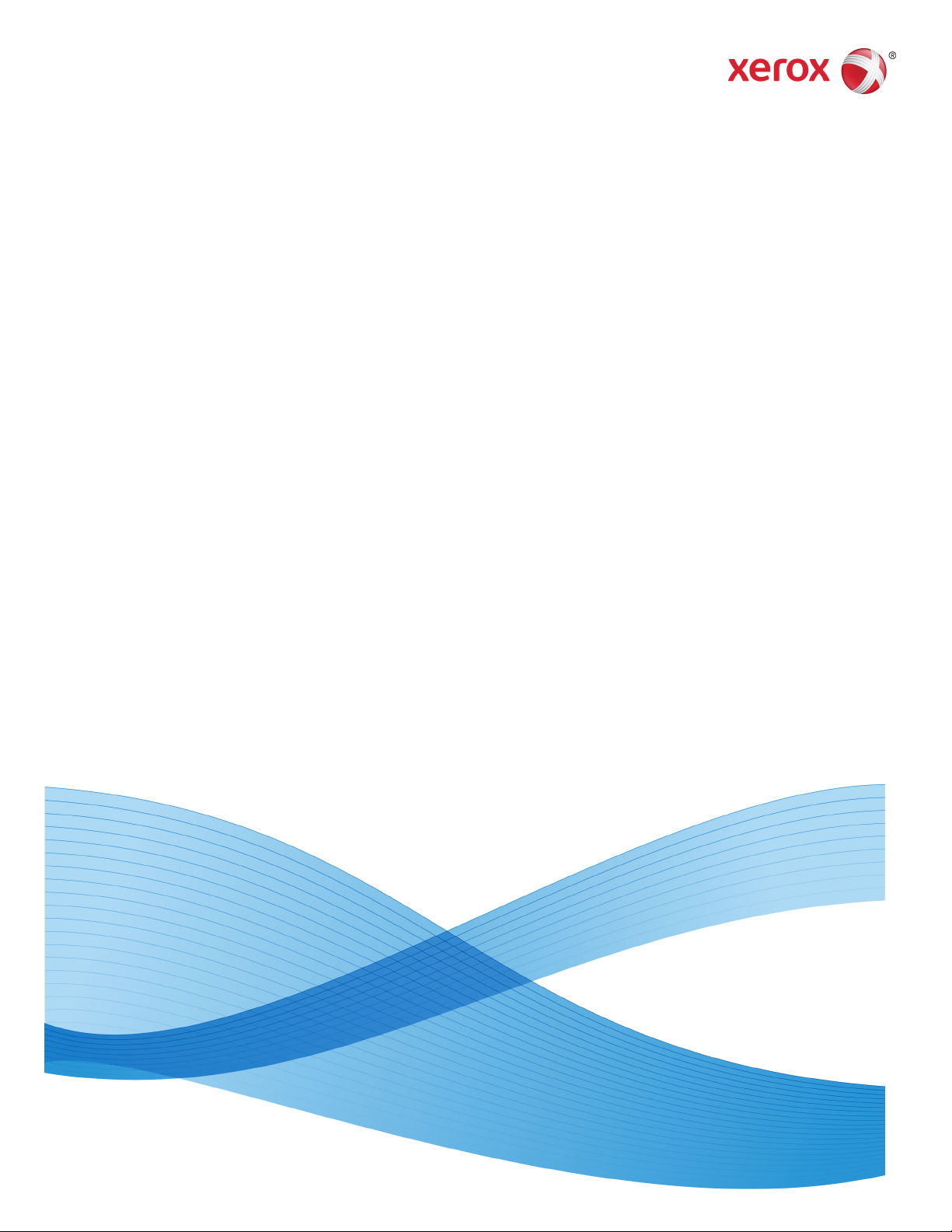
Versione 1.0
Novembre 2011
701P32180
Xerox® 700 Digital Color Press
Guida per l'utente
Page 2
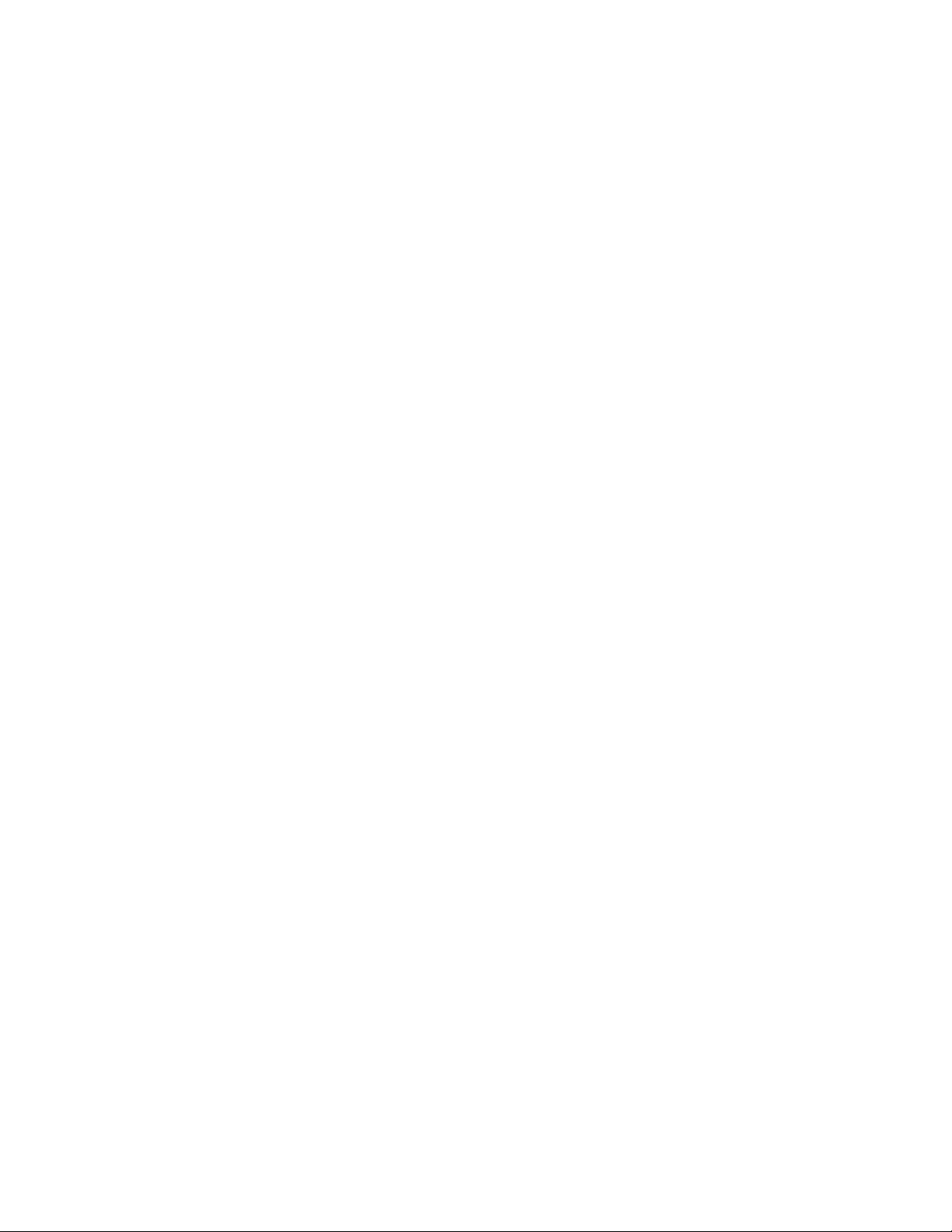
© 2011 Xerox Corporation. Tutti i diritti riservati.
Xerox®, Xerox and Design®, GBC® AdvancedPunch®, FreeFlow® e SquareFold® sono marchi
di Xerox Corporation negli Stati Uniti e/o in altri paesi. Lo stato del prodotto, lo stato
della build e/o qualsiasi altra specifica sono soggetti a modifiche senza preavviso.
Fiery® è un marchio registrato di Electronics For Imaging, Inc.
Adobe, il logo Adobe, Acrobat, il logo Acrobat, Acrobat Reader, Distiller, il logo Adobe
PDF, Adobe PDF JobReady, Illustrator, InDesign e Photoshop sono marchi registrati di
Adobe Systems, Inc. PostScript è un marchio registrato di Adobe utilizzato con Adobe
PostScript Interpreter (il linguaggio di descrizione pagina di Adobe) e altri prodotti Adobe.
Questo prodotto non è approvato né sponsorizzato da Adobe Systems, produttore di
Adobe Photoshop.
PANTONE® è un marchio registrato di Pantone, Inc.
BR618-4
Page 3
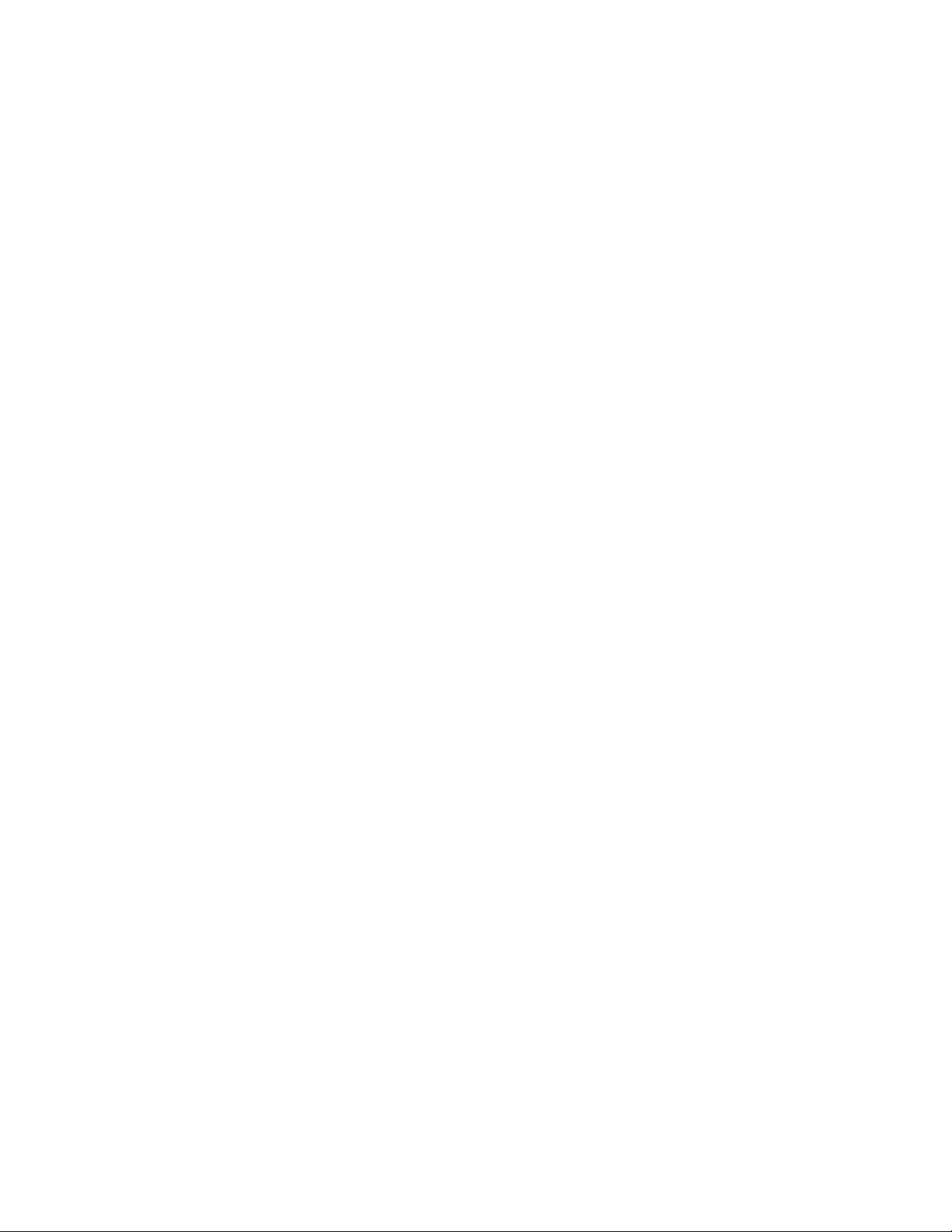
Indice generale
1 Descrizione generale del prodotto.....................................................1-1
Introduzione...........................................................................................................................1-1
Componenti della macchina...........................................................................................1-1
Vassoio bypass (vassoio 5)..................................................................................1-3
Alimentatore automatico....................................................................................1-3
Interfaccia utente................................................................................................................1-4
Panoramica del server di stampa...................................................................................1-5
Dispositivi di alimentazione e finitura.........................................................................1-5
Alimentatore alta capacità (HCF/vassoio 6), 1 vassoio..........................1-6
Alimentatore alta capacità per grandi formati (OHCF), 1 o 2
vassoi.....................................................................................................................1-7
Dispositivo GBC AdvancedPunch.....................................................................1-8
Modulo interfaccia.................................................................................................1-8
Impilatore alta capacità (HCS).........................................................................1-9
Stazione di finitura standard/libretto..........................................................1-10
Modulo taglierina SquareFold........................................................................1-11
Dispositivi di finitura esterni............................................................................1-11
Accensione/spegnimento...............................................................................................1-11
Accensione..............................................................................................................1-11
Spegnimento.........................................................................................................1-12
Economizzatore..................................................................................................................1-12
Uscita dal modo Economizzatore..................................................................1-12
Individuazione del numero di serie macchina.......................................................1-12
2 Dove trovare assistenza..........................................................................2-1
CD/DVD della documentazione per il cliente............................................................2-1
Documentazione per il cliente del server di stampa..............................................2-1
Guida sul World Wide Web...............................................................................................2-1
3 Invio di un lavoro di stampa.................................................................3-1
Stampa dal computer........................................................................................................3-1
Stampa da Xerox FreeFlow Print Server......................................................................3-1
Stampa da Xerox EX Print Server, con tecnologia EFI...........................................3-2
4 Carta e altri supporti................................................................................4-1
Caricamento dei supporti nei vassoi 1, 2 e 3............................................................4-1
Caricamento della carta nei vassoi 1, 2 e 3..................................................4-1
Caricamento degli inserti a rubrica nei vassoi 1, 2 e 3............................4-2
Caricamento dei trasparenti nei vassoi 1, 2 e 3.........................................4-3
Xerox® 700 Digital Color Press
Guida per l'utente
i
Page 4
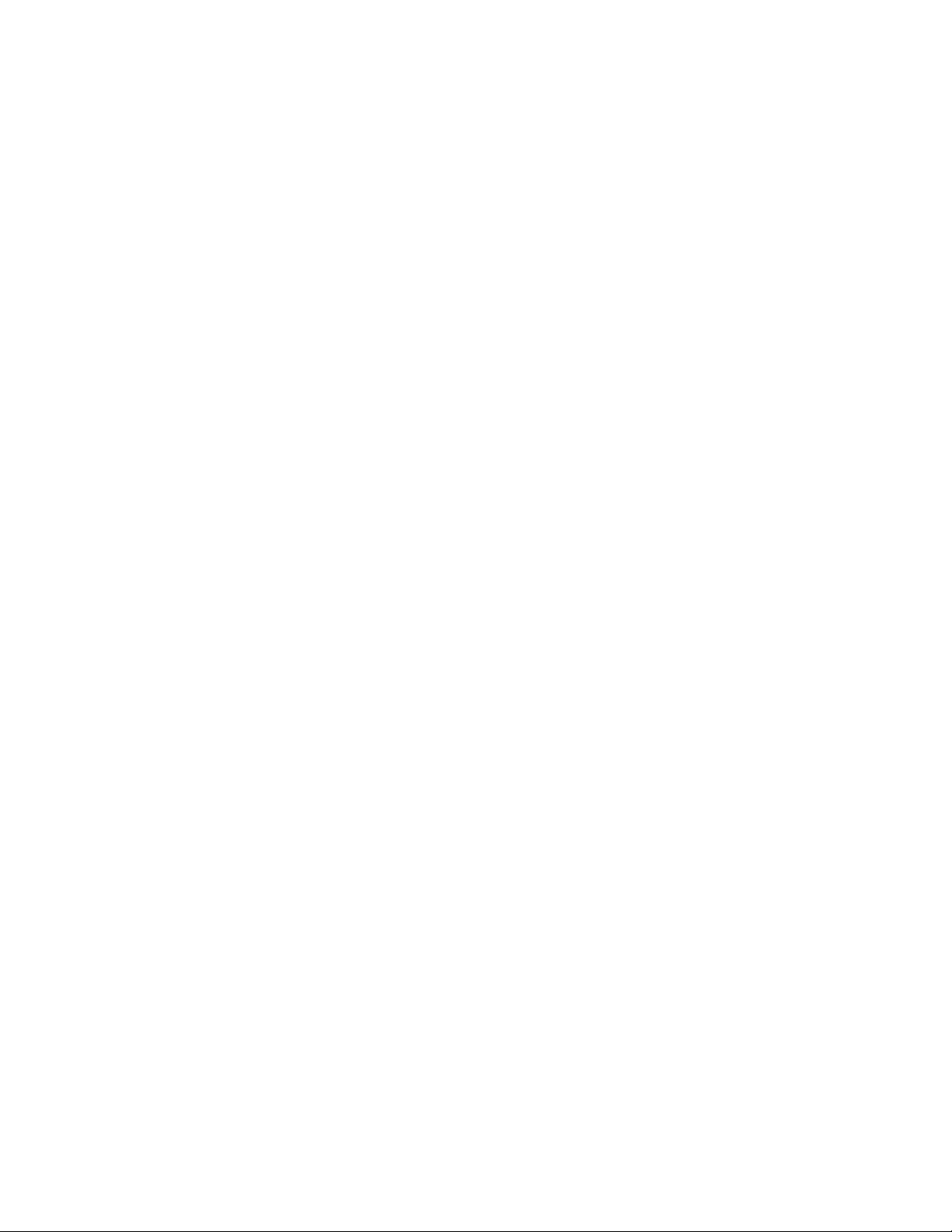
Indice generale
Caricamento dei supporti preforati nei vassoi 1, 2 e 3............................4-4
Caricamento dei supporti nel vassoio bypass...........................................................4-5
Caricamento della carta nel vassoio bypass (vassoio 5).........................4-5
Caricamento degli inserti a rubrica nel vassoio bypass (vassoio
5).............................................................................................................................4-6
Caricamento dei trasparenti nel vassoio bypass (vassoio 5)................4-8
Caricamento di supporti preforati nel vassoio bypass (vassoio
5).............................................................................................................................4-9
Caricamento dei supporti nei dispositivi di alimentazione opzionali...........4-10
Caricamento dei supporti post-elaborazione nei dispositivi di finitura
opzionali.........................................................................................................................4-10
Caricamento di inserti a rubrica con il dispositivo GBC
AdvancedPunch..............................................................................................4-10
5 Copia..............................................................................................................5-1
Copia semplice usando l'alimentatore automatico...............................................5-1
Copia semplice usando la lastra di esposizione.......................................................5-2
Scheda Copia.........................................................................................................................5-3
Copia > Riduzione/Ingrandimento.................................................................5-3
Altro di Riduzione/Ingrandimento...................................................................5-4
Copia > Alimentazione carta.............................................................................5-5
Copia > Colore di uscita.......................................................................................5-5
Scheda Qualità immagine................................................................................................5-5
Qualità immagine > Tipo di originale............................................................5-6
Qualità immagine > Opzioni immagine.......................................................5-6
Qualità immagine > Miglioramento immagine........................................5-7
Qualità immagine > Effetti colore..................................................................5-7
Qualità immagine > Bilanciamento colore.................................................5-8
Qualità immagine > Spostamento colore....................................................5-8
Scheda Regolazione layout..............................................................................................5-8
Regolazione layout > Originali rilegati..........................................................5-9
Regolazione layout > Copiatura libretto....................................................5-10
Regolazione layout > Formato originale....................................................5-10
Regolazione layout > Cancellazione bordo...............................................5-11
Regolazione layout > Spostamento immagine.......................................5-11
Regolazione layout > Rotazione immagine..............................................5-12
Regolazione layout > Immagine invertita................................................5-13
Regolazione layout > Orientamento originale........................................5-13
Scheda Formato di uscita...............................................................................................5-14
Formato di uscita > Lati copiati.....................................................................5-15
Formato di uscita > Uscita copie..................................................................5-16
Formato di uscita > Creazione libretto.......................................................5-17
ii
Xerox® 700 Digital Color Press
Guida per l'utente
Page 5
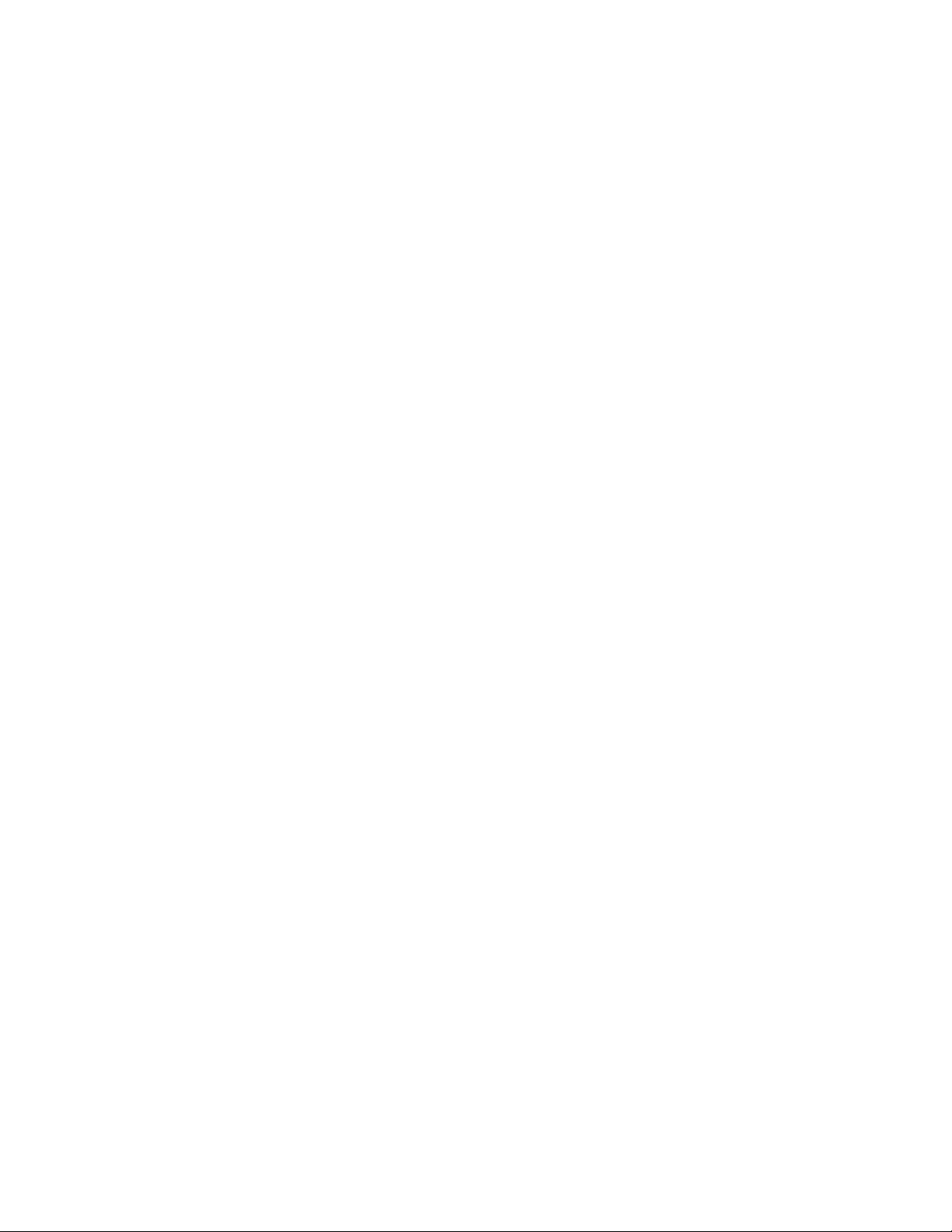
Indice generale
Formato di uscita > Copertine.......................................................................5-19
Formato di uscita > Opzioni per trasparenti.............................................5-23
Formato di uscita > Layout pagina..............................................................5-24
Formato di uscita > Poster...............................................................................5-25
Formato di uscita > Annotazioni...................................................................5-25
Formato di uscita > Filigrana..........................................................................5-26
Formato di uscita > Filigrana protetta/ibrida (opzionale)..................5-26
Formato di uscita > Spostamento su inserto...........................................5-27
Formato di uscita > Copie a faccia in su/in giù.......................................5-28
Formato di uscita > Piegatura (opzionale)................................................5-28
Formato di uscita > Copia documento identità......................................5-30
Scheda Assemblaggio lavoro........................................................................................5-31
Assemblaggio lavoro > Lavoro composto.................................................5-31
Assemblaggio lavoro > Campione................................................................5-32
Assemblaggio lavoro > Suddivisione originali.........................................5-33
Assemblaggio lavoro > Cancella esterno/Cancella interno................5-33
6 Scansione in rete.......................................................................................6-1
Panoramica della scansione in rete..............................................................................6-1
Modelli (scansione in rete)...............................................................................................6-2
Procedura di scansione......................................................................................................6-2
7 Stato lavoro..................................................................................................7-1
Panoramica dello stato dei lavori..................................................................................7-1
Scheda Lavori attivi.............................................................................................................7-1
Scheda Lavori completati.................................................................................................7-1
Scheda Lavori di stampa protetta e altro...................................................................7-2
Stampa protetta.....................................................................................................7-2
Fascicolo di prova...................................................................................................7-3
Stampa differita......................................................................................................7-3
8 Stato macchina..........................................................................................8-1
Panoramica di Stato macchina......................................................................................8-1
Scheda Informazioni macchina.....................................................................................8-1
Scheda Guasti........................................................................................................................8-2
Scheda Materiali di consumo..........................................................................................8-3
Scheda Dati di fatturazione.............................................................................................8-3
Accesso ai dati di fatturazione..........................................................................8-3
Contatori di fatturazione/utilizzo.....................................................................8-3
Contatori di utilizzo...................................................................................8-4
Dati di fatturazione account utente..................................................8-4
Scheda Strumenti................................................................................................................8-5
Xerox® 700 Digital Color Press
Guida per l'utente
iii
Page 6
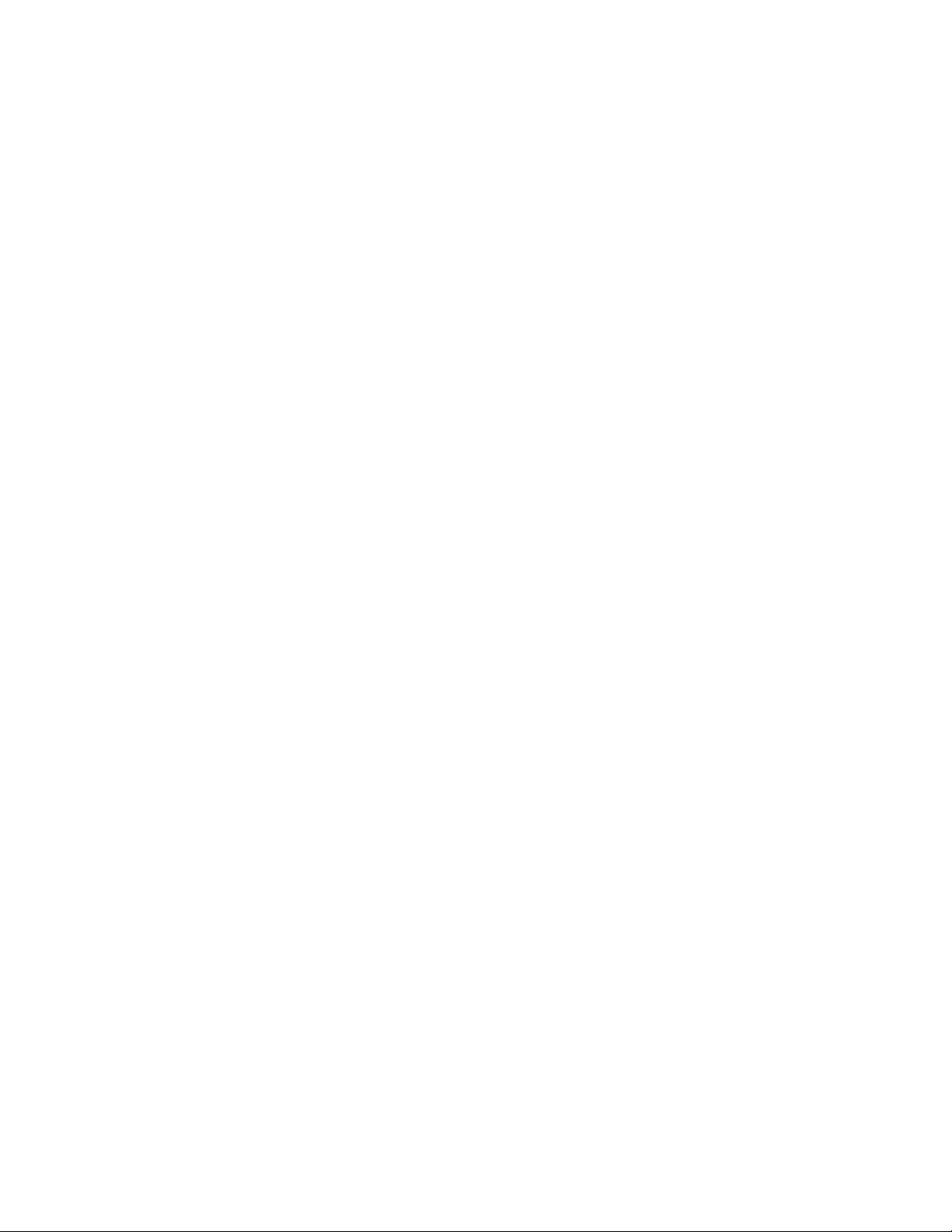
Indice generale
Modifica degli attribuiti dei vassoi carta......................................................8-5
9 Manutenzione.............................................................................................9-1
Pulizia della macchina ......................................................................................................9-1
Pulizia dell'esterno della macchina.................................................................9-2
Pulizia della lastra di esposizione.....................................................................9-2
Pulizia dei rulli dell'alimentatore automatico.............................................9-5
Sostituzione dei materiali di consumo........................................................................9-6
Ordinazione dei materiali di consumo...........................................................9-6
Verifica dello stato delle unità sostituibili dal cliente (CRU).................9-7
Sostituzione della cartuccia toner....................................................................9-8
Sostituzione del contenitore del toner di scarto......................................9-10
Sostituzione della cartuccia fotoricettore..................................................9-11
Sostituzione del corotron di carica................................................................9-16
Sostituzione del fusore.......................................................................................9-21
10 Risoluzione dei problemi...................................................................10-1
Inceppamenti carta..........................................................................................................10-1
Inceppamenti nell'alimentatore automatico..........................................10-1
Inceppamenti degli originali sotto la cinghia dell'alimentatore
automatico.......................................................................................................10-4
Inceppamenti in corrispondenza della copertura inferiore
sinistra................................................................................................................10-5
Inceppamenti nelle unità principali.............................................................10-6
Inceppamenti della carta nei vassoi 1-3....................................................10-8
Inceppamenti carta nel bypass (vassoio 5)...............................................10-9
Inceppamenti di buste nel vassoio bypass................................10-10
Inceppamenti nell'invertitore (copertura inferiore destra)..............10-11
Codici di errore.................................................................................................................10-12
Problemi generali............................................................................................................10-28
Altri guasti o errori..........................................................................................................10-29
Qualità immagine...........................................................................................................10-30
Consigli e suggerimenti................................................................................................10-35
Consigli e suggerimenti per il fusore.........................................................10-35
Consigli e suggerimenti vari..........................................................................10-37
11 Specifiche................................................................................................11-1
Specifiche del motore di stampa................................................................................11-1
Altri accessori opzionali..................................................................................................11-2
12 Alimentatore alta capacità (HCF/vassoio 6 a 1
vassoio)......................................................................................................12-1
Panoramica dell'HCF (vassoio 6)................................................................................12-1
iv
Xerox® 700 Digital Color Press
Guida per l'utente
Page 7
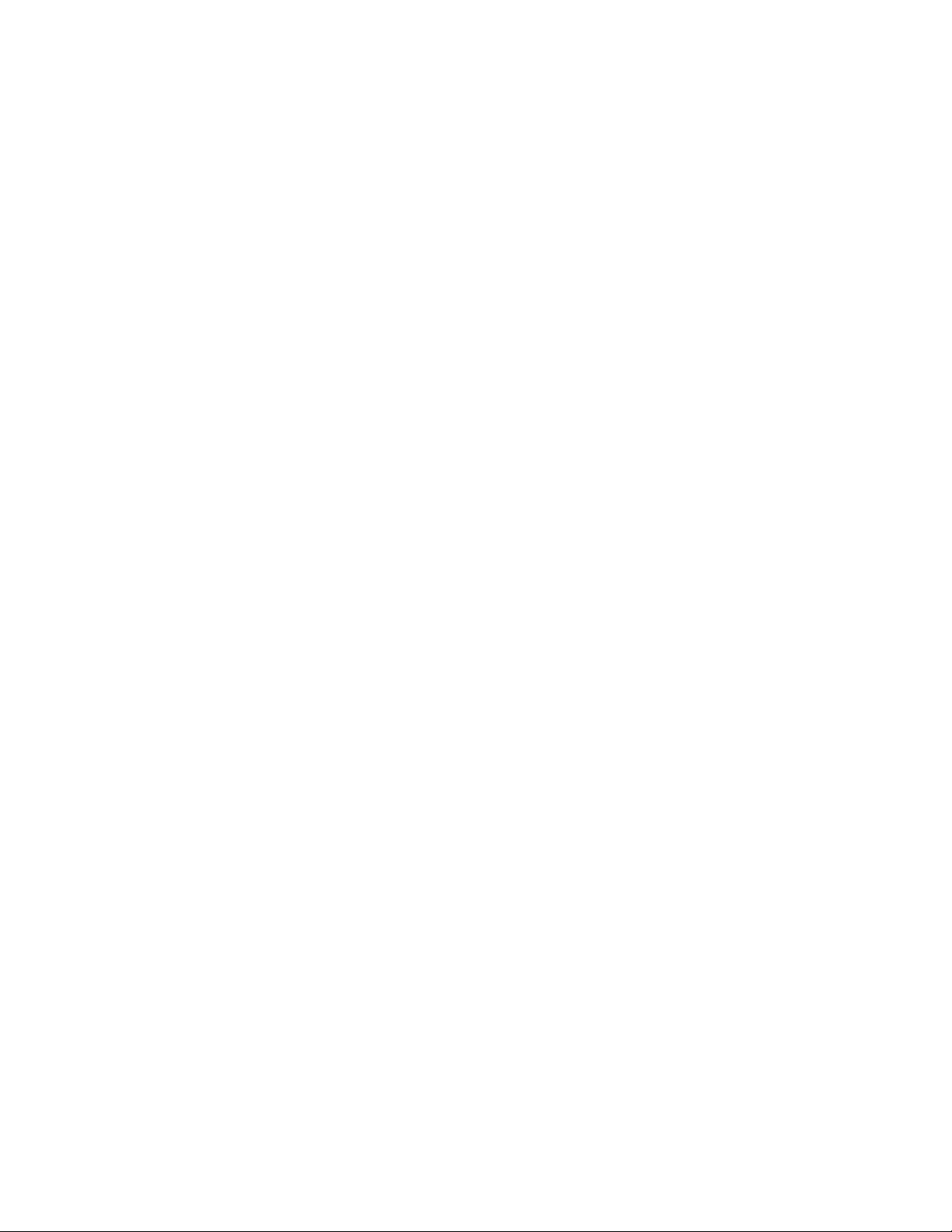
Indice generale
Caricamento della carta nell'HCF (vassoio 6)........................................................12-1
Risoluzione dei problemi.................................................................................................12-3
Eliminazione degli inceppamenti carta nel vassoio 6 (HCF a 1
vassoio)..............................................................................................................12-3
Inceppamenti in corrispondenza dell'HCF (vassoio 6) e della
copertura inferiore sinistra.........................................................................12-4
Codici di errore dell'HCF (1 vassoio)............................................................12-6
13 Alimentatore alta capacità per grandi formati (OHCF), 1 o
2 vassoi (vassoi 6/7).............................................................................13-1
Staffa per cartoline...........................................................................................................13-1
Utilizzo della staffa per cartoline...................................................................13-2
Caricamento dei supporti nell'OHCF a 1 o 2 vassoi............................................13-4
Caricamento dei supporti nell'OHCF (1 o 2 vassoi)...............................13-4
Caricamento degli inserti nell'OHCF (1 o 2 vassoi)................................13-4
Caricamento dei trasparenti nell'OHCF (1 o 2 vassoi)..........................13-5
Caricamento di supporti preforati nell'OHCF (1 o 2 vassoi) per
lavori di stampa solo fronte ......................................................................13-6
Caricamento di supporti preforati nell'OHCF (1 o 2 vassoi) per
lavori di stampa fronte/retro ....................................................................13-7
Leve di regolazione obliquità........................................................................................13-8
Risoluzione dei problemi dell'OHCF........................................................................13-10
Eliminazione degli inceppamenti nell'OHCF..........................................13-10
Inceppamenti carta all'interno dei vassoi dell'OHCF...........13-10
Inceppamenti carta nell'OHCF alla leva 1a e manopola
1c..........................................................................................................13-11
Inceppamenti carta nell'OHCF alla leva 1b e manopola
1c..........................................................................................................13-12
Inceppamenti carta nell'OHCF alla leva 1d e manopola
1c..........................................................................................................13-13
Codici di errore dell'OHCF..............................................................................13-14
Specifiche dell'OHCF.....................................................................................................13-16
14 Modulo interfaccia...............................................................................14-1
Panoramica..........................................................................................................................14-1
Pannello comandi................................................................................................14-2
Percorso carta........................................................................................................14-3
Impostazioni arricciatura carta sul modulo interfaccia.....................................14-3
Impostazioni predefinite del dispositivo antiarricciatura....................14-3
Pulsanti del dispositivo antiarricciatura manuale...................................14-4
Spettrofotometro interno (ILS)....................................................................................14-4
Risoluzione dei problemi.................................................................................................14-5
Eliminazione degli inceppamenti..................................................................14-5
Xerox® 700 Digital Color Press
Guida per l'utente
v
Page 8
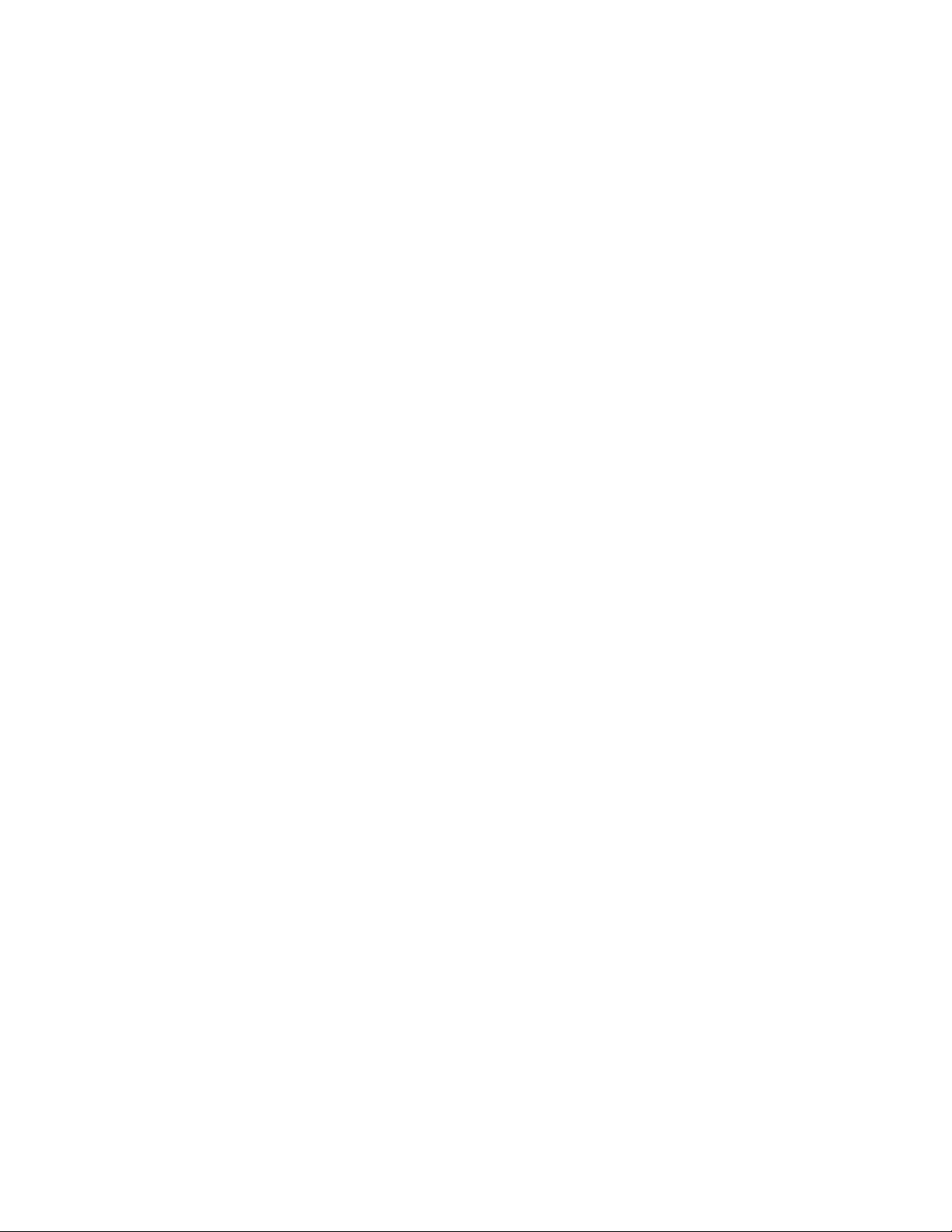
Indice generale
Inceppamenti carta alla leva 1a......................................................14-5
Inceppamenti carta alla leva 2a......................................................14-6
Inceppamenti carta alla leva 2b......................................................14-8
Codici di errore......................................................................................................14-9
15 Impilatore grande capacità (HCS)................................................15-1
Panoramica..........................................................................................................................15-1
Identificazione dei componenti.....................................................................15-2
Pannello comandi................................................................................................15-3
Vassoio superiore HCS........................................................................................15-3
Scaricamento del vassoio impilatore........................................................................15-4
Risoluzione dei problemi.................................................................................................15-5
Problemi generali.................................................................................................15-5
Eliminazione degli inceppamenti..................................................................15-5
Inceppamenti ingresso HCS (E1, E2 e E3)....................................15-5
Inceppamenti trasporto HCS (E4, E5 e E6)..................................15-6
Inceppamento vassoio superiore HCS (E7)..................................15-8
Inceppamento uscita HCS (E8).........................................................15-9
Consigli e suggerimenti per l'utilizzo dell'HCS......................................15-10
Interruzione dell’alimentazione...................................................................15-10
Codici di errore...................................................................................................15-11
Specifiche...........................................................................................................................15-15
16 Stazione di finitura standard/libretto..........................................16-1
Funzione antiarricciatura manuale della stazione di finitura..........................16-4
Funzione di piegatura......................................................................................................16-5
Tipi di piegatura...................................................................................................16-5
Caricamento di carta/inserti a rubrica nel vassoio 8 (inseritore
post-elaborazione)......................................................................................................16-6
Manutenzione.....................................................................................................................16-7
Materiali di consumo della stazione di finitura
standard/libretto............................................................................................16-7
Sostituire la cartuccia pinzatrice standard................................................16-8
Sostituire la cartuccia pinzatrice libretto....................................................16-9
Sostituzione del contenitore punti di scarto della stazione di
finitura.............................................................................................................16-11
Svuotare il contenitore scarti di perforazione........................................16-13
Risoluzione dei problemi della stazione di finitura............................................16-14
Inceppamenti carta nel vassoio 8 (inseritore di
post-elaborazione)......................................................................................16-14
Inceppamenti carta alla leva 1a e manopola 1c.................................16-15
Inceppamenti carta alla leva 1d.................................................................16-17
vi
Xerox® 700 Digital Color Press
Guida per l'utente
Page 9
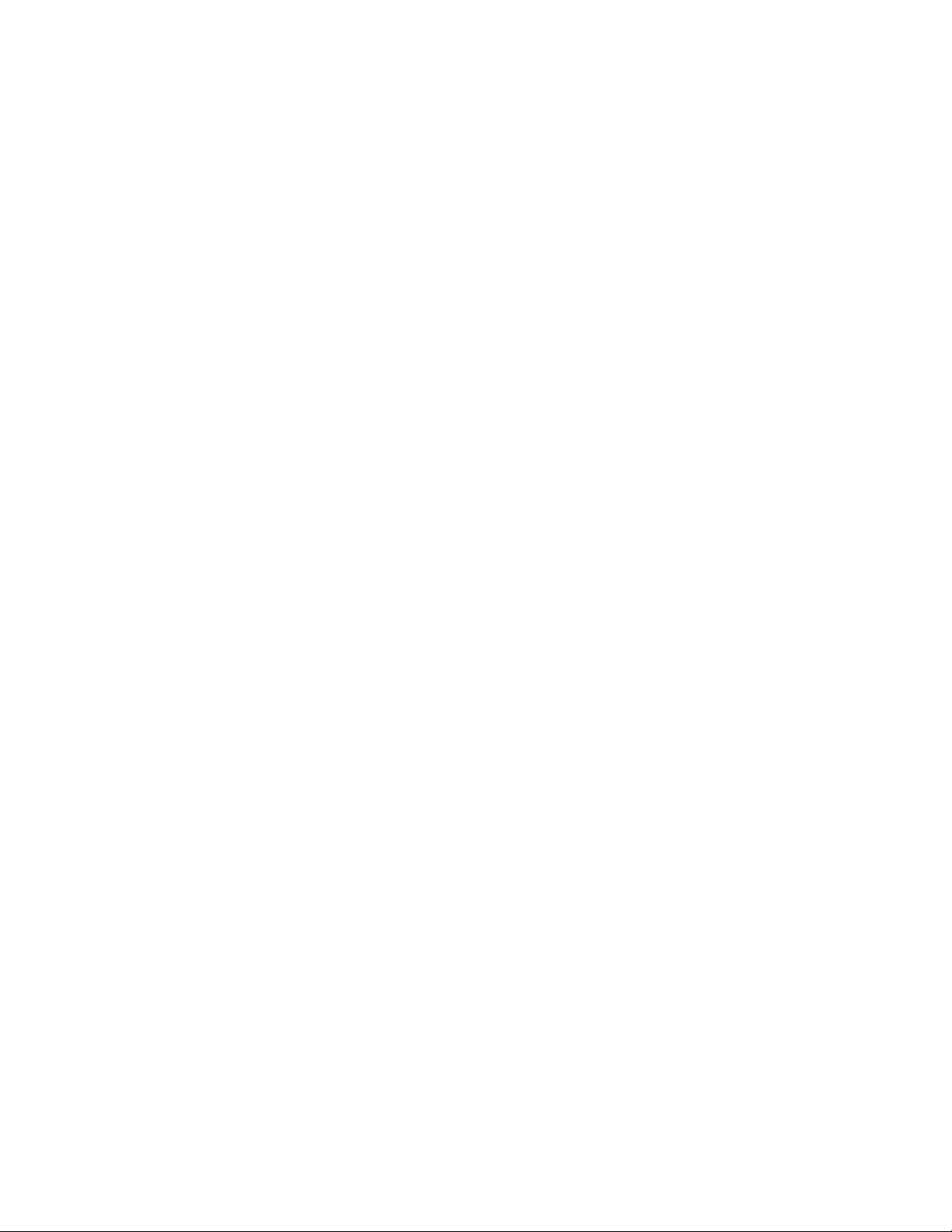
Indice generale
Inceppamenti carta alla leva 1b.................................................................16-18
Inceppamenti carta alle leve 3b e 3d.......................................................16-19
Inceppamenti carta alla leva 3e e manopola 3c..................................16-20
Inceppamenti carta alla leva 3g e manopola 3f..................................16-21
Inceppamenti carta alla leva 4b e manopola 3a.................................16-23
Inceppamenti carta alla leva 2a e manopola 3a.................................16-24
Inceppamenti carta alla leva 2b e manopola 2c.................................16-25
Inceppamenti carta nelle aree 2c, 2e, 2f e 2d.......................................16-26
Inceppamenti carta nell'area 2d e alla leva 2g....................................16-27
Inceppamenti carta nell'unità 4 e alla manopola 4a........................16-28
Inceppamenti carta nel vassoio superiore della stazione di
finitura.............................................................................................................16-29
Inceppamenti carta nel vassoio impilatore della stazione di
finitura.............................................................................................................16-30
Inceppamenti carta nel vassoio della stazione di finitura libretto
opzionale........................................................................................................16-31
Problemi della pinzatrice................................................................................16-32
Punti inceppati nella cartuccia pinzatrice standard...............16-33
Punti inceppati nella cartuccia pinzatrice della stazione
finitura libretto...............................................................................16-34
Reinserimento della cartuccia pinzatrice standard.............................16-36
Codici di errore...................................................................................................16-38
Specifiche...........................................................................................................................16-41
Stazione di finitura standard/libretto........................................................16-41
Piegatrice a C/Z opzionale.............................................................................16-44
17 Modulo taglierina SquareFold.........................................................17-1
Panoramica..........................................................................................................................17-1
Individuazione dei componenti...................................................................................17-2
Componenti principali........................................................................................17-2
Percorso carta........................................................................................................17-3
Pannello comandi................................................................................................17-4
Funzione Dorso quadro...................................................................................................17-5
Opzioni di squadratura......................................................................................17-5
Accesso alle opzioni di squadratura.............................................................17-7
Accesso alle opzioni di squadratura per i lavori di stampa
in rete....................................................................................................17-7
Accesso alle funzioni di Piegatura quadra per i lavori di
copia......................................................................................................17-7
Funzione Taglierina...........................................................................................................17-8
Opzioni taglierina.................................................................................................17-8
Linee guida per il taglio.....................................................................................17-9
Xerox® 700 Digital Color Press
Guida per l'utente
vii
Page 10
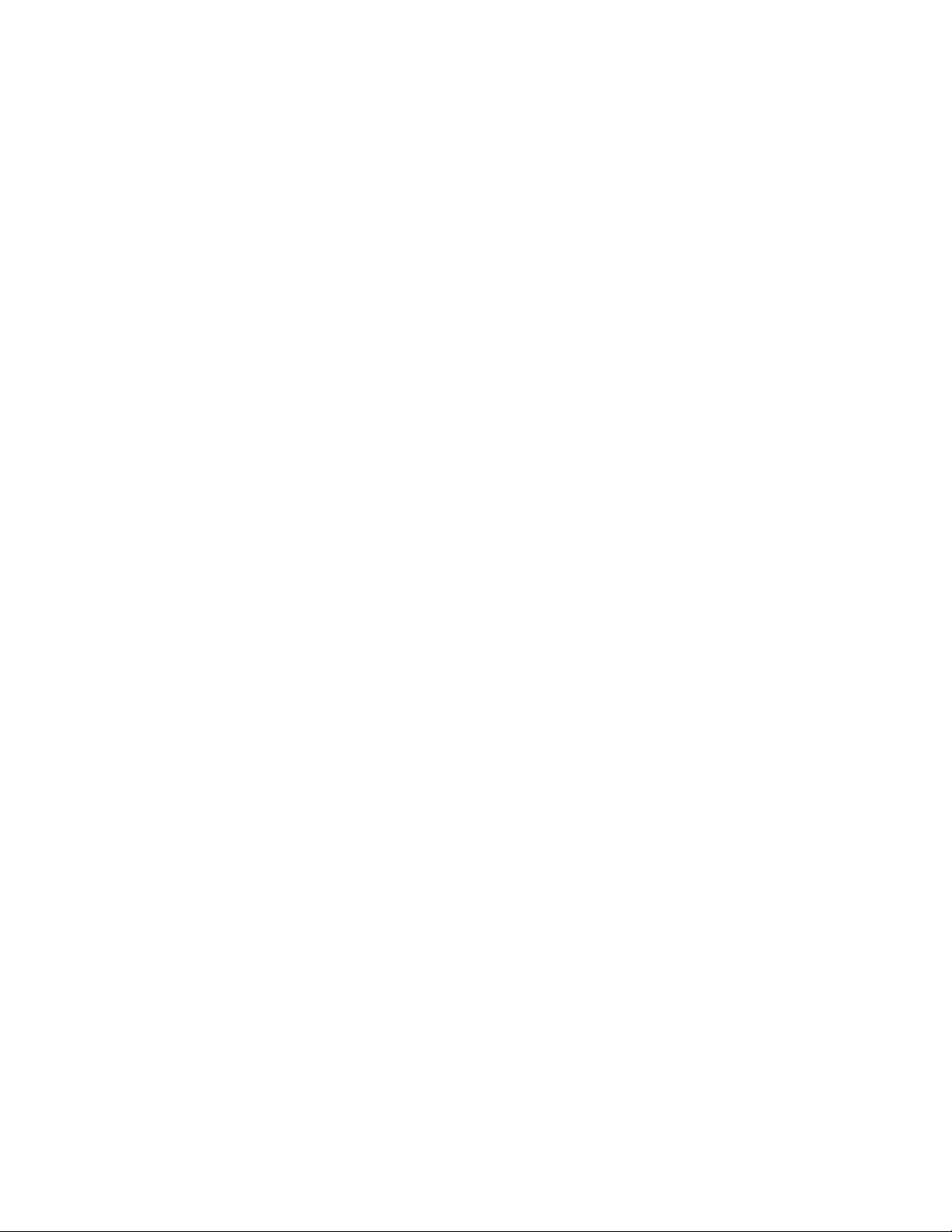
Indice generale
Consigli e suggerimenti................................................................................................17-12
Risoluzione dei problemi..............................................................................................17-13
Dati tecnici........................................................................................................................17-21
Accesso alle opzioni Taglierina....................................................................17-11
Accesso alle funzioni Taglierina per i lavori di stampa in
rete......................................................................................................17-11
Accesso alle funzioni Taglierina per i lavori di copia..............17-11
Stampa di immagini a pagina intera sui libretti...................................17-12
Attenersi ai suggerimenti seguenti............................................................17-12
Eliminazione degli inceppamenti................................................................17-13
Eliminazione degli inceppamenti..................................................17-13
Eliminazione inceppamenti nelle aree E1/E2...........................17-14
Eliminazione degli inceppamenti nell'area E3.........................17-16
Codici di errore...................................................................................................17-17
Specifiche.............................................................................................................17-21
viii
Xerox® 700 Digital Color Press
Guida per l'utente
Page 11

1
Descrizione generale del prodotto
Introduzione
Questa macchina non è una comune copiatrice, bensì un dispositivo digitale che può
essere utilizzato per eseguire copie, fax, stampe e scansioni. La macchina può essere
aggiornata per soddisfare diverse esigenze.
La macchina consente di eseguire 70 stampe a colori al minuto.
Componenti della macchina
1 Dispositivo di alimentazione opzionale
Qui è mostrato l'alimentatore alta capacità per grandi formati opzionale a 2 vassoi.
Sono disponibili altri dispositivi di alimentazione opzionali.
2 Interfaccia utente
L'interfaccia utente è costituita dallo schermo sensibile e dal pannello comandi con
pulsanti e tastiera.
Xerox® 700 Digital Color Press
Guida per l'utente
1-1
Page 12
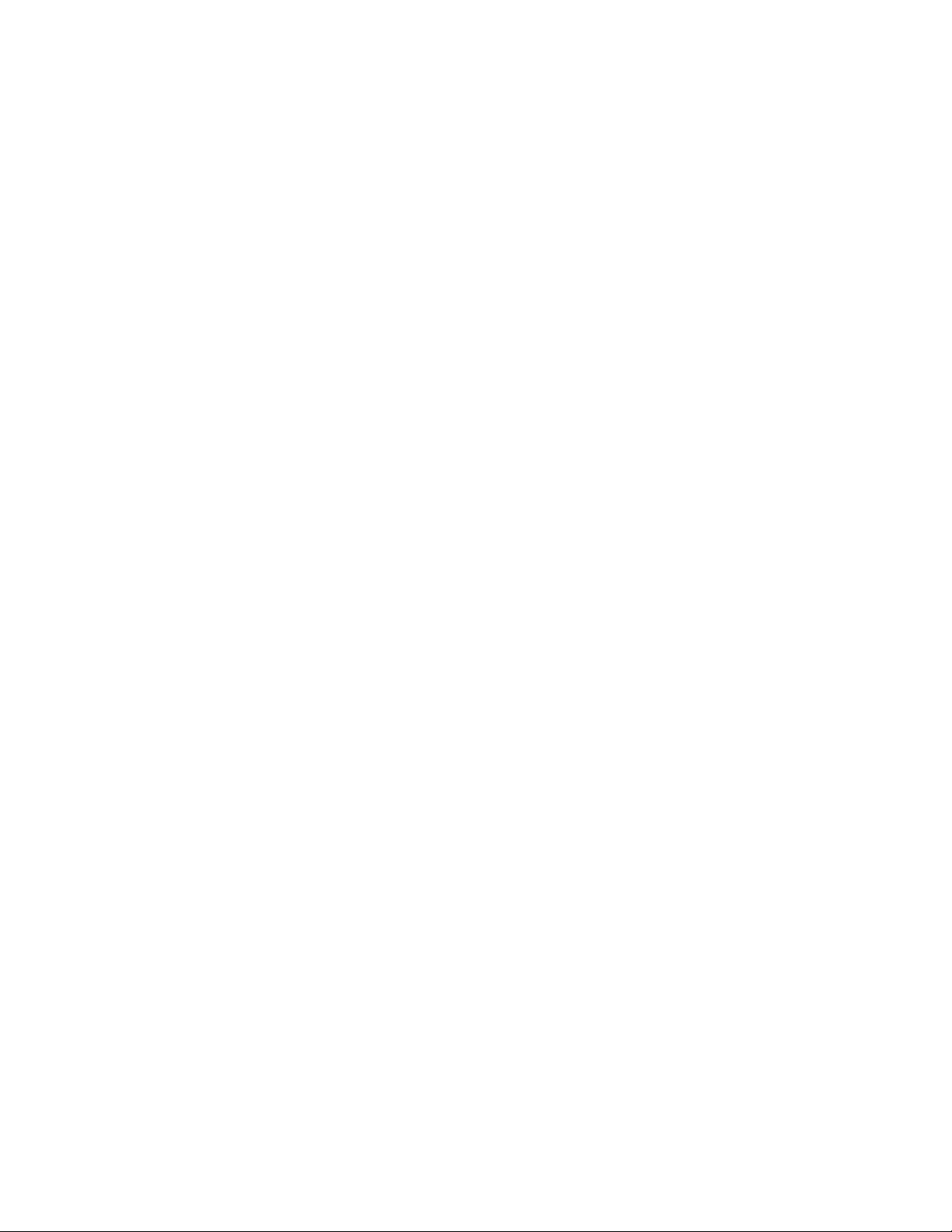
Descrizione generale del prodotto
3 Alimentatore automatico fronte/retro (DADF)
Alimenta automaticamente originali fronte e fronte/retro. È possibile eseguire la
scansione di un massimo di 200 documenti fronte/retro alla volta.
4 Copertura del toner
Aprire la copertura per accedere alle cartucce toner e sostituirle.
5 Sportello/Copertura anteriore
Aprire questo sportello per rimuovere gli inceppamenti carta e sostituire le unità
sostituibili dal cliente (CRU).
6 Vassoi carta 1, 2 e 3
I vassoi 1, 2 e 3 sono identici. I vassoi accettano vari formati e grammature. Per
informazioni più dettagliate, consultare il capitolo Specifiche. Si possono utilizzare tutti
i tipi di supporto ad eccezione delle buste. I supporti possono essere caricati con
orientamento LEF (alimentazione lato lungo) o SEF (alimentazione lato corto).
7 Modulo interfaccia
Il modulo interfaccia (IM) è necessario per tutti i dispositivi di finitura e permette la
comunicazione tra il motore di stampa e i dispositivi di finitura a esso collegati.
8 Dispositivi di finitura opzionali
Mostrata qui è la stazione di finitura libretto opzionale con piegatrice a C/Z opzionale.
Sono disponibili anche altri dispositivi di finitura.
Argomenti correlati
Dispositivi di alimentazione e finitura
1-2
Xerox® 700 Digital Color Press
Guida per l'utente
Page 13
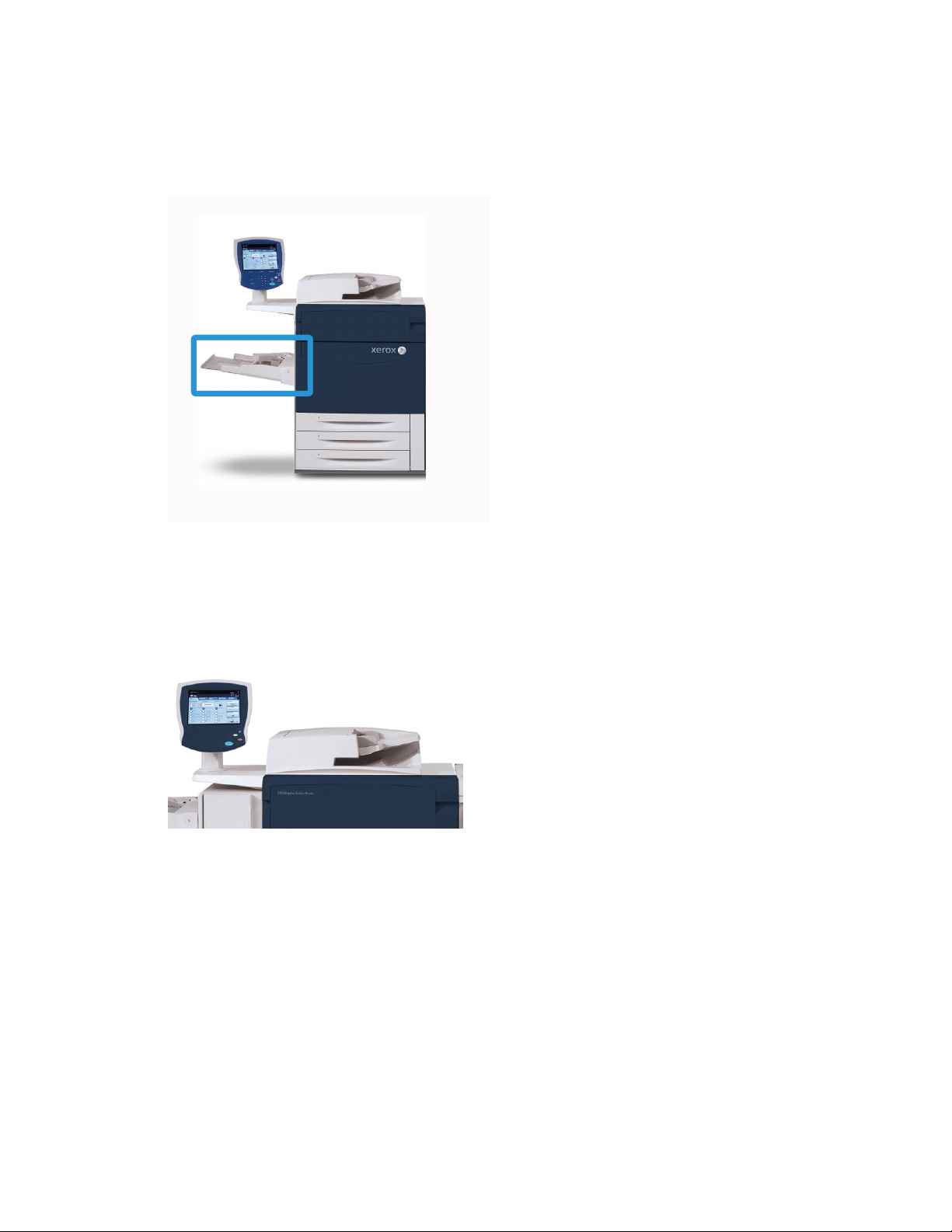
Descrizione generale del prodotto
Vassoio bypass (vassoio 5)
Il vassoio bypass, o vassoio 5, accetta tutti i tipi di supporto, di formato e grammatura.
Ogni vassoio può contenere fino a 250 fogli da 75 g/m² (20 lb).
Il vassoio bypass è un vassoio carta situato sul lato sinistro della macchina. Quando non
è in uso, il vassoio può essere piegato. Quando è abbassato, il vassoio bypass può essere
allungato per contenere supporti più lunghi.
Alimentatore automatico
Suggerimenti per l'utilizzo dell'alimentatore automatico fronte/retro (DADF):
• L'alimentatore automatico consente scansire fino a 250 documenti alla volta.
• Gli originali misti sono supportati a condizione che gli angoli superiori sinistri dei
documenti siano allineati all'interno dell'alimentatore.
• Eliminare punti metallici e graffette dagli originali prima di caricarli nell'alimentatore
automatico.
• Per risultati ottimali è importante accertarsi che gli originali siano in buone condizioni.
Argomenti correlati
Specifiche
Xerox® 700 Digital Color Press
Guida per l'utente
1-3
Page 14
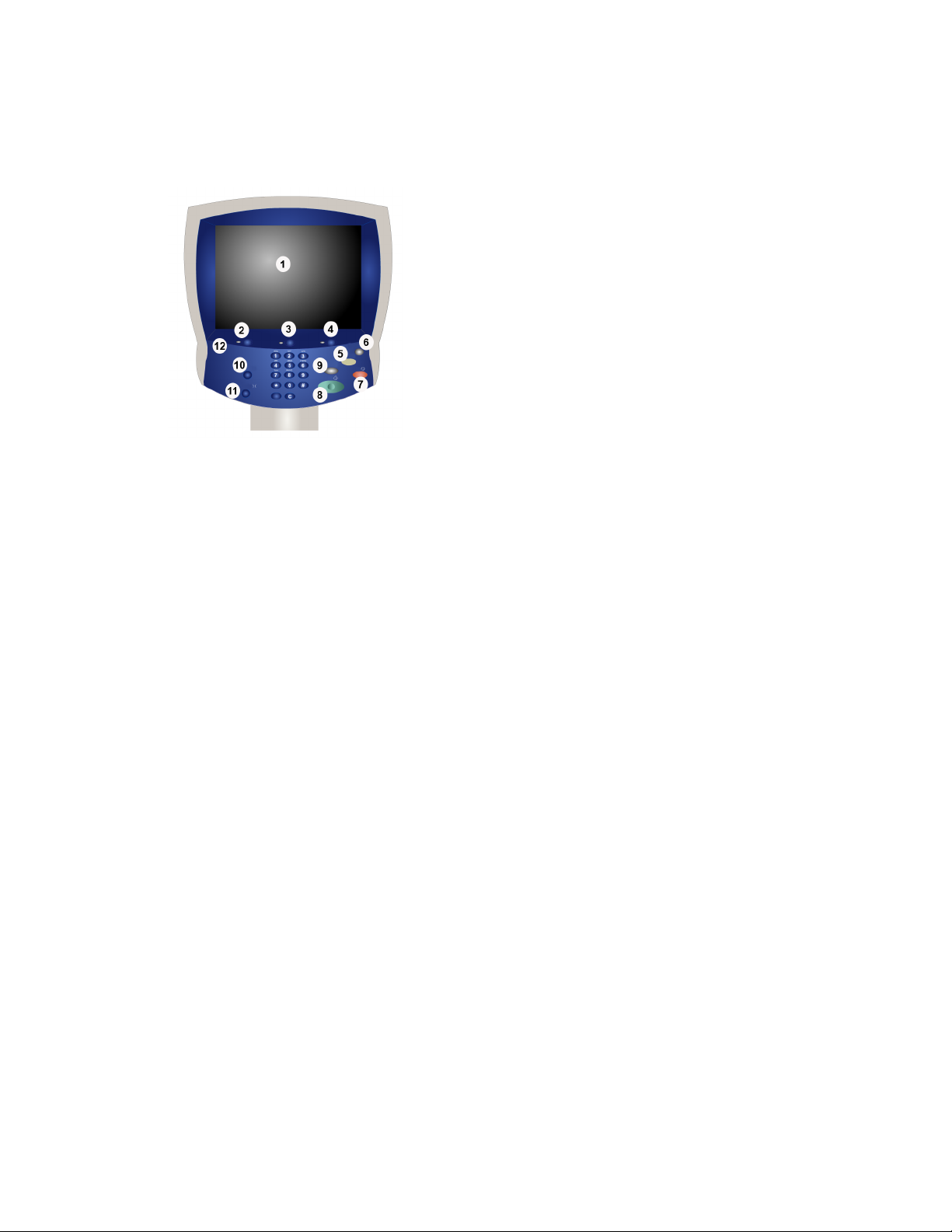
Descrizione generale del prodotto
Interfaccia utente
1 Schermo sensibile
Lo schermo sensibile consente di selezionare tutte le funzioni di programmazione
disponibili. Inoltre, contiene le procedure di eliminazione degli errori e informazioni
generali.
2 Servizi
Consente di accedere alla schermata Servizi da cui si possono programmare varie
funzioni, come la copia e la scansione.
3 Stato lavoro
Visualizza informazioni sullo stato dei lavori indicando se i lavori sono attivi o completati.
4 Stato macchina
Visualizza lo stato attuale della macchina e informazioni sul sistema, come il numero
di serie.
5 Cancella tutto
Premere una volta per ripristinare le impostazioni predefinite e visualizzare la prima
schermata del percorso corrente. Premere due volte per riportare tutte le funzioni della
macchina ai valori predefiniti in fabbrica.
6 Economizzatore
Premere per attivare il modo Economizzatore e per uscirne.
7 Arresto
Interrompe temporaneamente il lavoro in corso. Attenersi al messaggio per annullare
o riprendere il lavoro.
8 Avvio
Avvia il lavoro o serve quando si è collegati come amministratore di sistema.
1-4
Xerox® 700 Digital Color Press
Guida per l'utente
Page 15
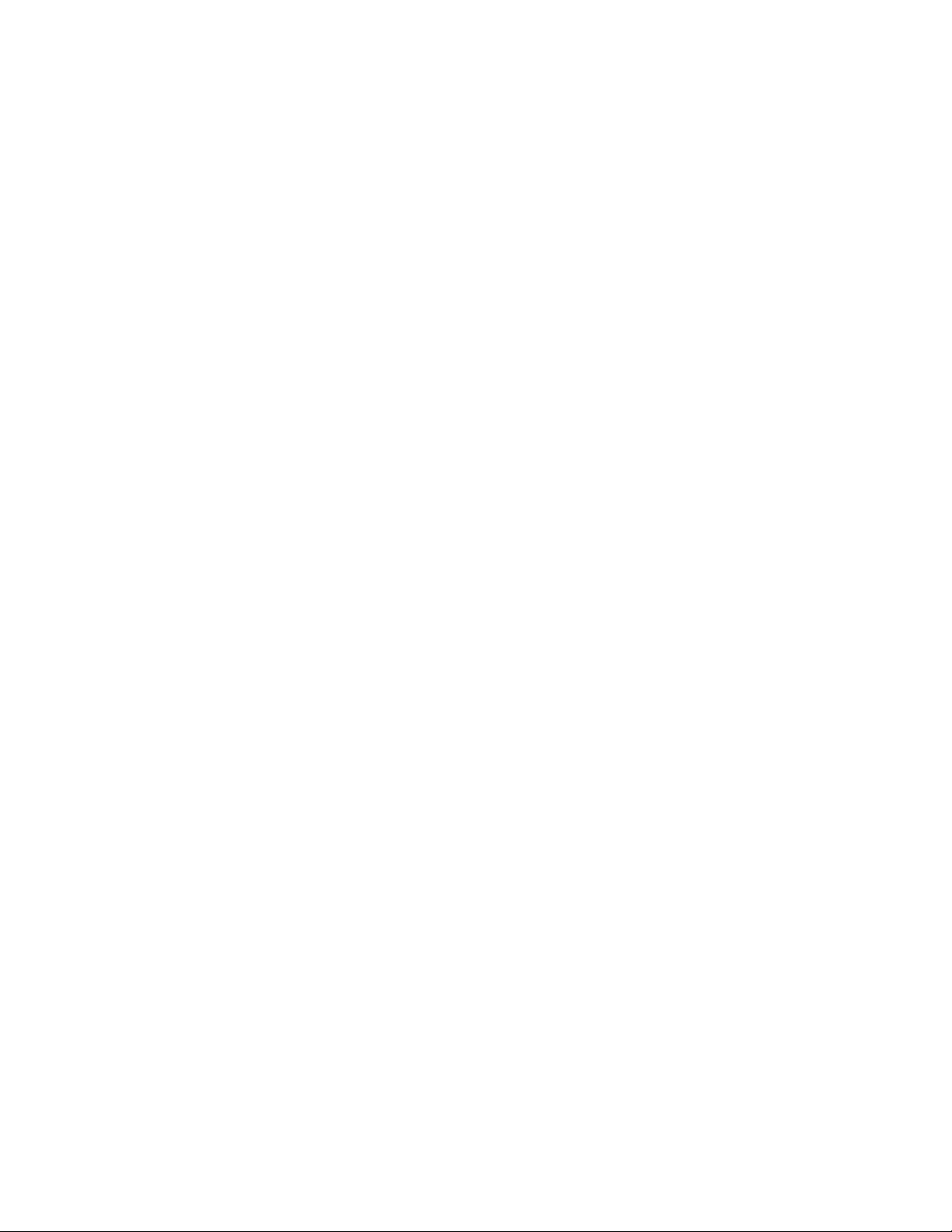
Descrizione generale del prodotto
9 Interruzione
Interrompe temporaneamente il lavoro di copia per lasciare il posto a un lavoro urgente.
10 Accesso
Consente di accedere al menu Amministrazione protetto da password, nel quale si
possono modificare i valori predefiniti della macchina.
11 Lingua
Consente di cambiare la lingua visualizzata nell'interfaccia utente.
12 Pannello comandi
Contiene la tastierina numerica e vari pulsanti tra cui Stato lavoro, Stato macchina,
Avvio e Arresto.
Panoramica del server di stampa
Uno dei seguenti server di stampa può essere utilizzato con la stampante digitale:
• Xerox FreeFlow Print Server, per Xerox 770 Digital Color Press
• Xerox CX Print Server, con tecnologia Fiery
NOTA
Per ulteriori informazioni sul print server specifico, vedere la documentazione per il cliente
fornita con il server.
Argomenti correlati
Stampa da Xerox FreeFlow Print Server
Stampa da Xerox EX Print Server, con tecnologia EFI
Dispositivi di alimentazione e finitura
Sono disponibili numerosi dispositivi opzionali di alimentazione e finitura da associare
alla macchina. Nelle pagine seguenti sono descritti a grandi linee questi dispositivi e le
istruzioni su dove trovare informazioni dettagliate su ognuno.
Xerox® 700 Digital Color Press
Guida per l'utente
1-5
Page 16
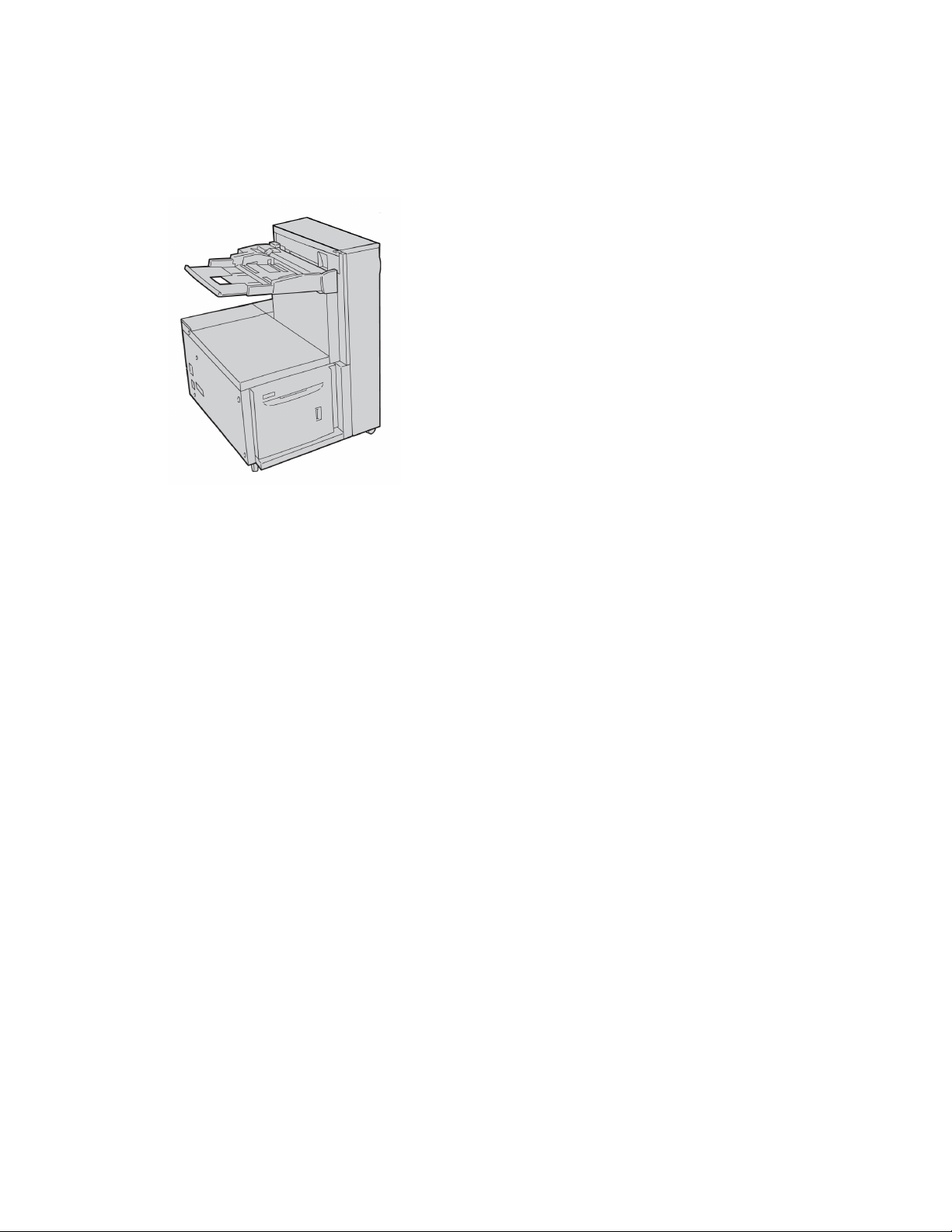
Descrizione generale del prodotto
Alimentatore alta capacità (HCF/vassoio 6), 1 vassoio
L'alimentatore ad alta capacità (HCF) a 1 vassoio, o vassoio 6, può contenere fino 2.000
fogli in formato Letter (A4/8,5 x 11 poll.).
Argomenti correlati
Alimentatore alta capacità (HCF/vassoio 6 a 1 vassoio)
1-6
Xerox® 700 Digital Color Press
Guida per l'utente
Page 17
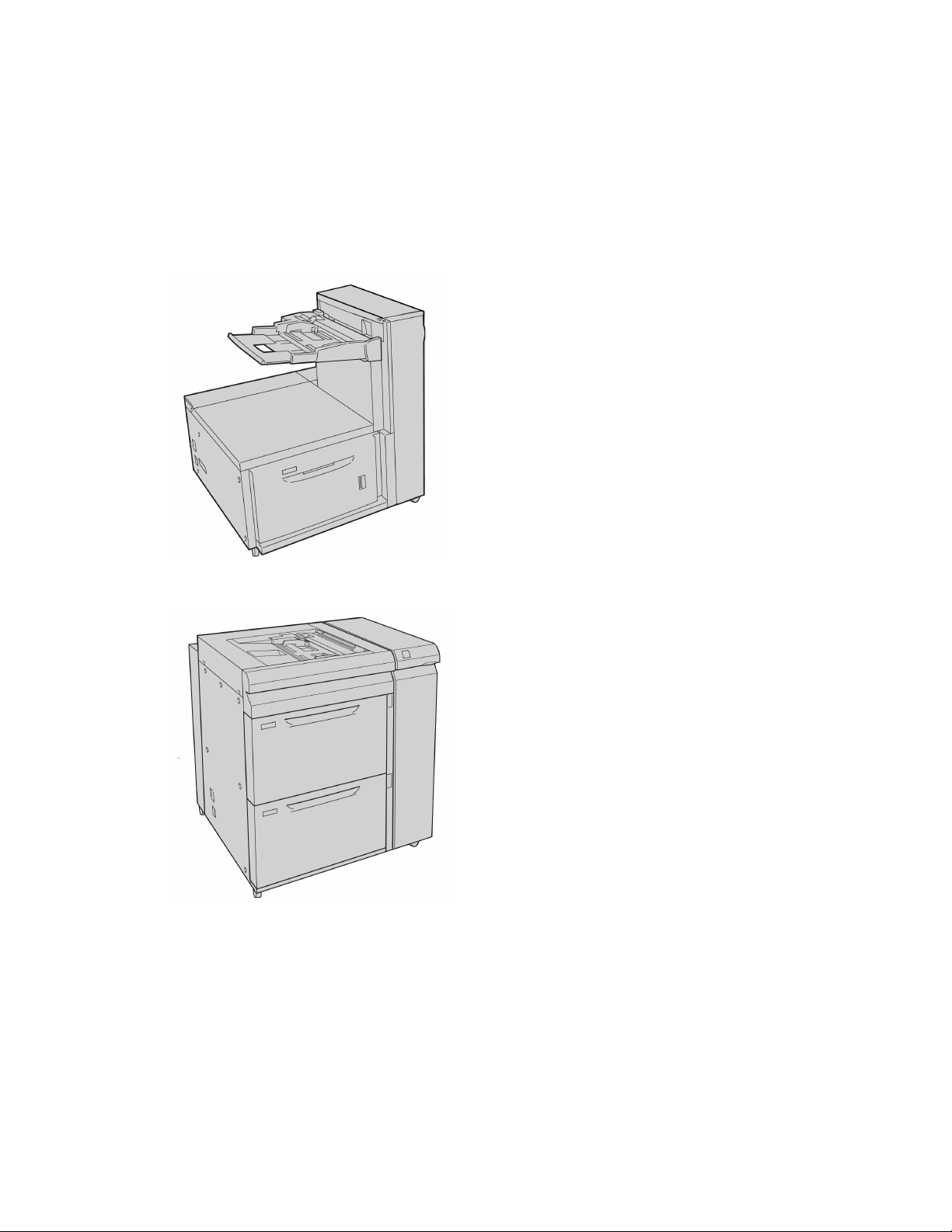
Descrizione generale del prodotto
Alimentatore alta capacità per grandi formati (OHCF), 1 o 2 vassoi
L'alimentatore alta capacità per grandi formati (OHCF) è disponibile con l'opzione a 1
o 2 vassoi. L'OHCF alimenta supporti di vari formati, compresi quelli standard e quelli
grandi fino a carta di formato 330,2 x 488 mm / 13 x 192 poll. Ogni vassoio ha una
capacità 2000 fogli.
Opzione a 1 vassoio
Opzione a 2 vassoi
Argomenti correlati
Alimentatore alta capacità per grandi formati (OHCF), 1 o 2 vassoi (vassoi 6/7)
Xerox® 700 Digital Color Press
Guida per l'utente
1-7
Page 18
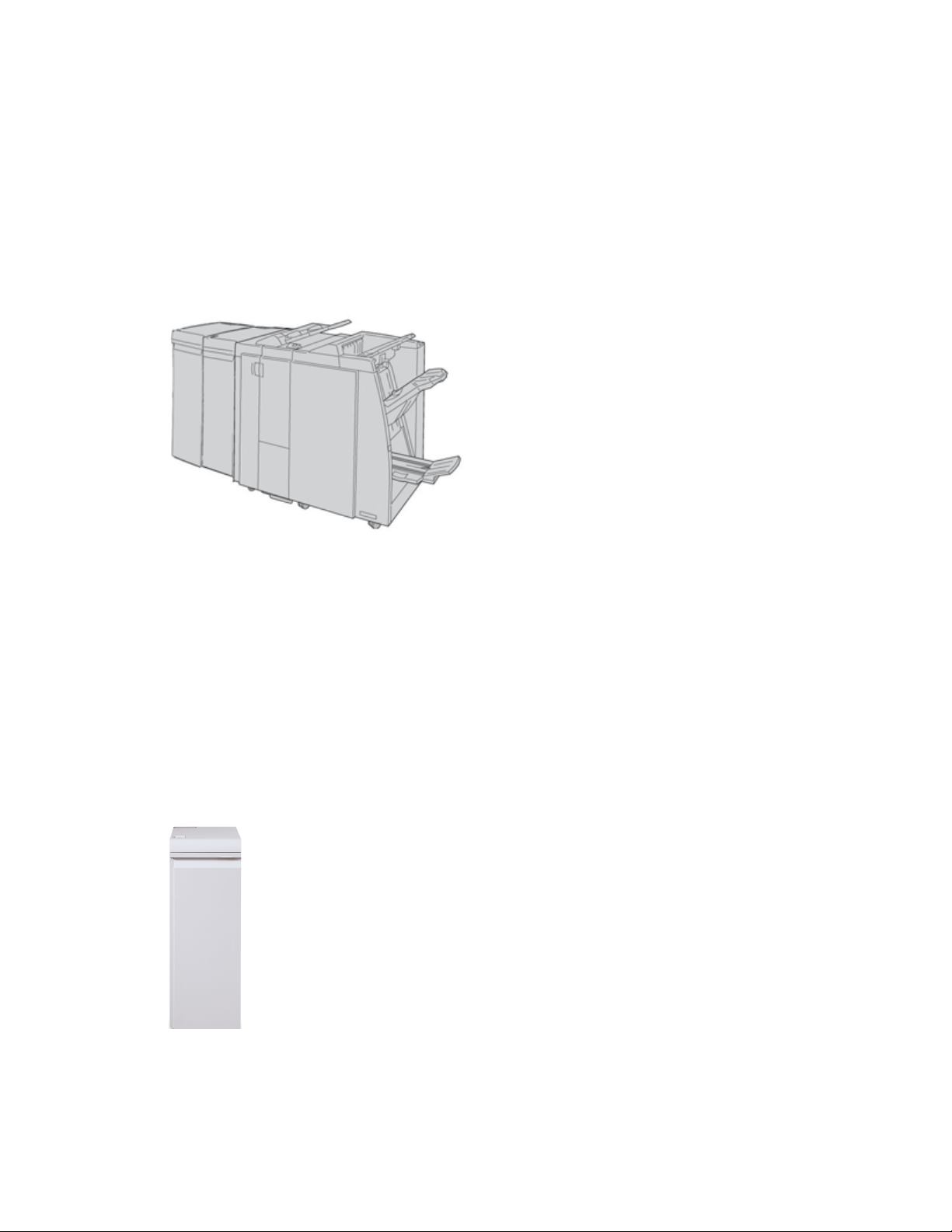
Descrizione generale del prodotto
Dispositivo GBC AdvancedPunch
È possibile collegare la perforatrice avanzata GBC a una serie di accessori di finitura
opzionali.
Il dispositivo GBC AdvancedPunch fornisce un ulteriore livello di opzioni di finitura alle
stampe, consentendo di praticare fori nei documenti A4/8,5 x 11 pollici che supportano
una vasta gamma di stili di rilegatura. I tipi di perforazione comprendono 19 fori fino
a un massimo di 32 per supporti 8,5 x 11 pollici. Per i supporti A4 sono disponibili tipi di
perforazione a 21 fori fino a un massimo di 47.
NOTA
Il dispositivo GBC AdvancedPunch è mostrato qui con il modulo interfaccia necessario
e la stazione di finitura libretto opzionale (con la piegatrice a C/Z opzionale).
Per ulteriori informazioni su questo dispositivo vedere il CD della documentazione per il
cliente oppure scaricare la documentazione da www.xerox.it. Nel sito Web immettere il
nome del prodotto nel campo Cerca e selezionare il collegamento a Documentazione
per l'utente.
Modulo interfaccia
Il modulo di interfaccia (IM) è necessario per TUTTI i dispositivi di finitura e permette
la comunicazione tra il motore di stampa e i dispositivi di finitura a esso collegati.
Argomenti correlati
Modulo interfaccia
1-8
Xerox® 700 Digital Color Press
Guida per l'utente
Page 19

Descrizione generale del prodotto
Impilatore alta capacità (HCS)
L’impilatore alta capacità (HCS, High Capacity Stacker) è un dispositivo di finitura
opzionale con funzionalità di impilatura e sfalsamento delle stampe in uscita nel vassoio
impilatore.
NOTA
L'impilatore alta capacità (HCS) viene mostrato qui con il modulo interfaccia (IM).
Argomenti correlati
Impilatore grande capacità (HCS)
Xerox® 700 Digital Color Press
Guida per l'utente
1-9
Page 20
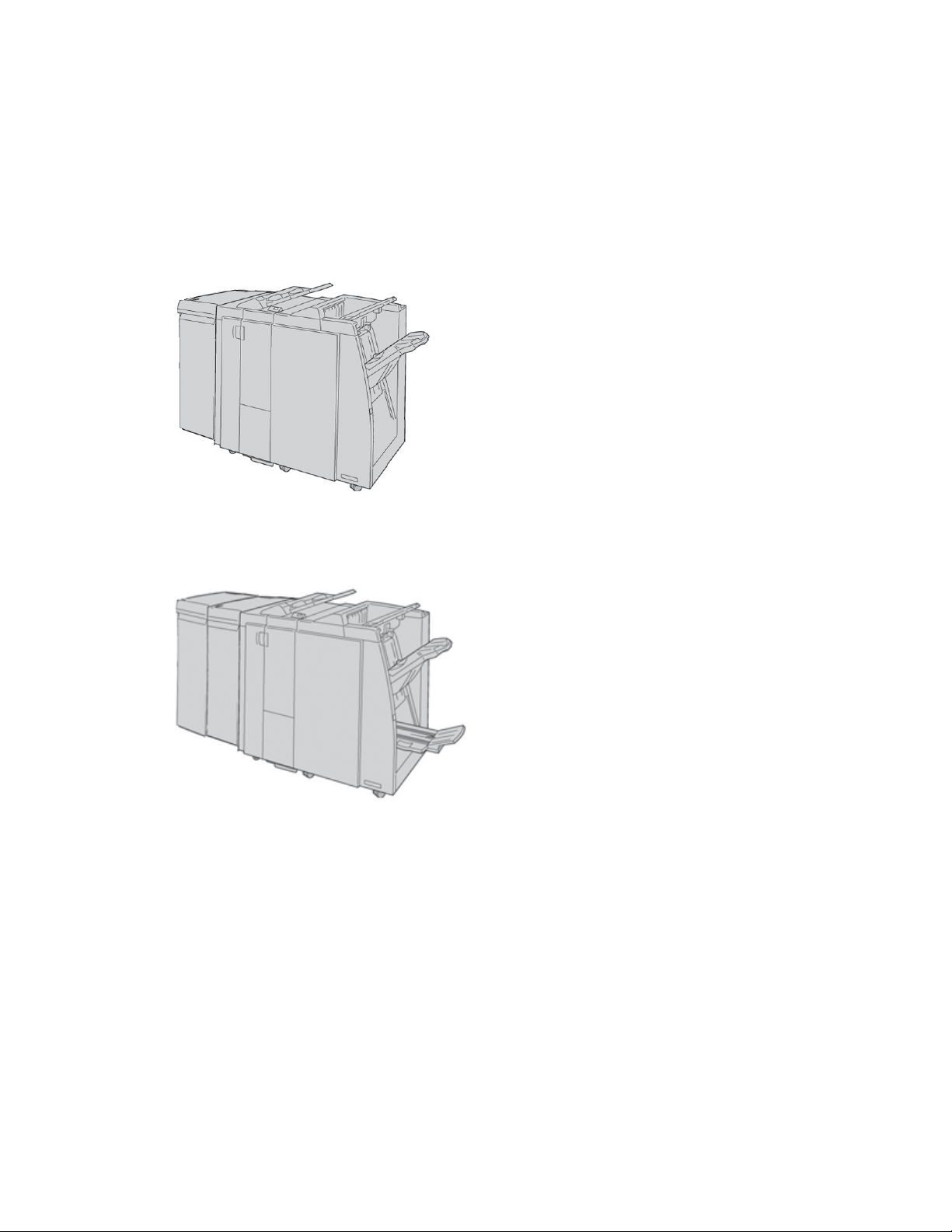
Descrizione generale del prodotto
Stazione di finitura standard/libretto
La stazione di finitura standard o libretto consente una vasta gamma di opzioni di
finitura/piegatura. Per arricchire le opzioni di finitura è possibile aggiungere la piegatrice
opzionale a C/Z a una delle stazioni.
Stazione di finitura standard con piegatrice opzionale a C/Z
Stazione di finitura libretto con piegatrice opzionale a C/Z
NOTA
Le stazioni di finitura standard e libretto sono mostrate qui con il modulo interfaccia
richiesto.
Argomenti correlati
Stazione di finitura standard/libretto
1-10
Xerox® 700 Digital Color Press
Guida per l'utente
Page 21
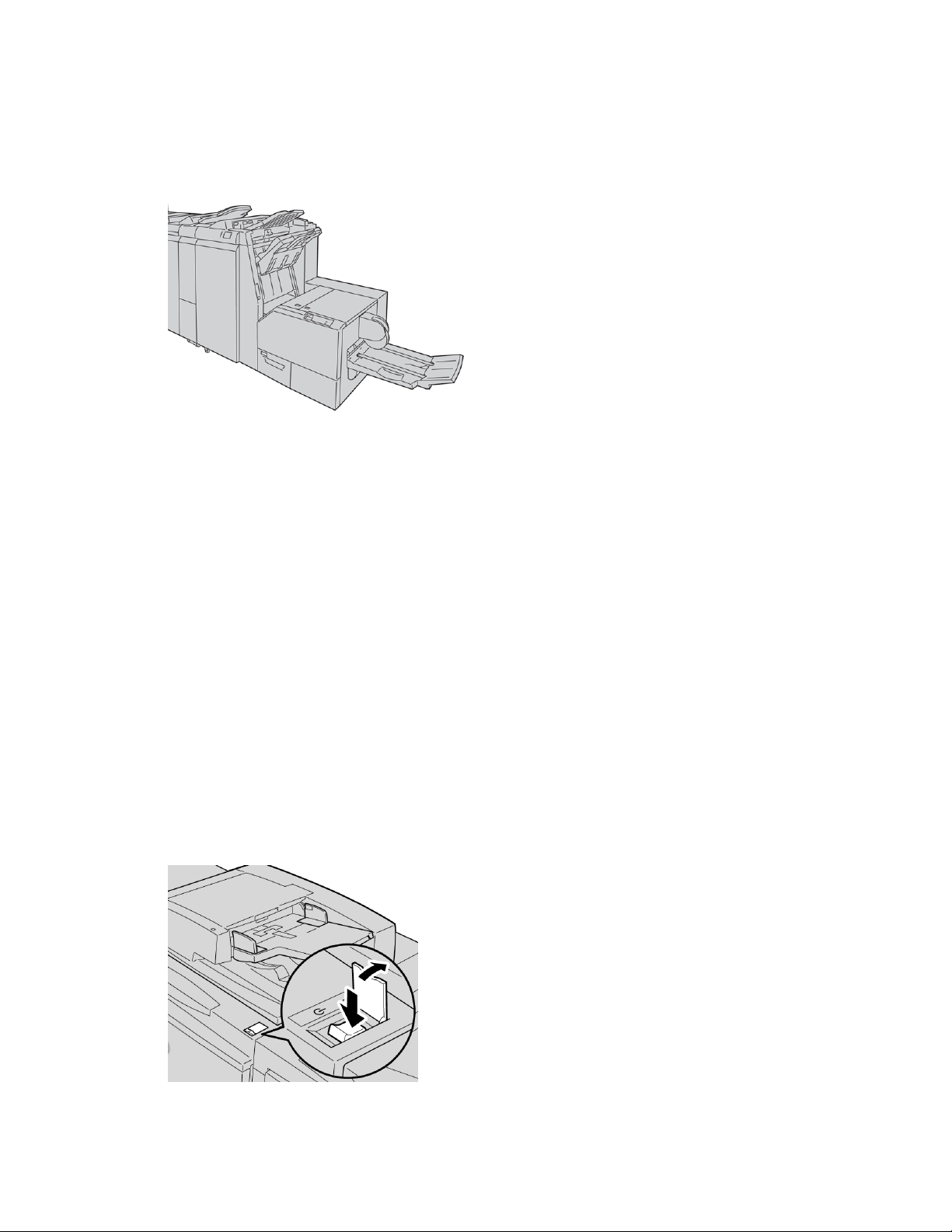
Descrizione generale del prodotto
Modulo taglierina SquareFold
Il modulo taglierina SquareFold è un dispositivo di finitura opzionale utilizzato unitamente
a una stazione di finitura C per bassi volumi con stazione libretto.
NOTA
Il modulo SquareFold è mostrato qui con il modulo interfaccia necessario e la stazione
di finitura libretto necessaria (e piegatrice opzionale a C/Z).
Argomenti correlati
Modulo taglierina SquareFold
Dispositivi di finitura esterni
Per il sistema sono disponibili i dispositivi di finitura esterni (DFA). Per ottenere
informazioni su questi dispositivi, rivolgersi al rappresentante Xerox.
Accensione/spegnimento
Accensione
Dopo l'accensione, la macchina impiega circa 3 minuti per riscaldarsi prima di essere
pronta per la copiatura.
1. Aprire la copertura.
Xerox® 700 Digital Color Press
Guida per l'utente
1-11
Page 22
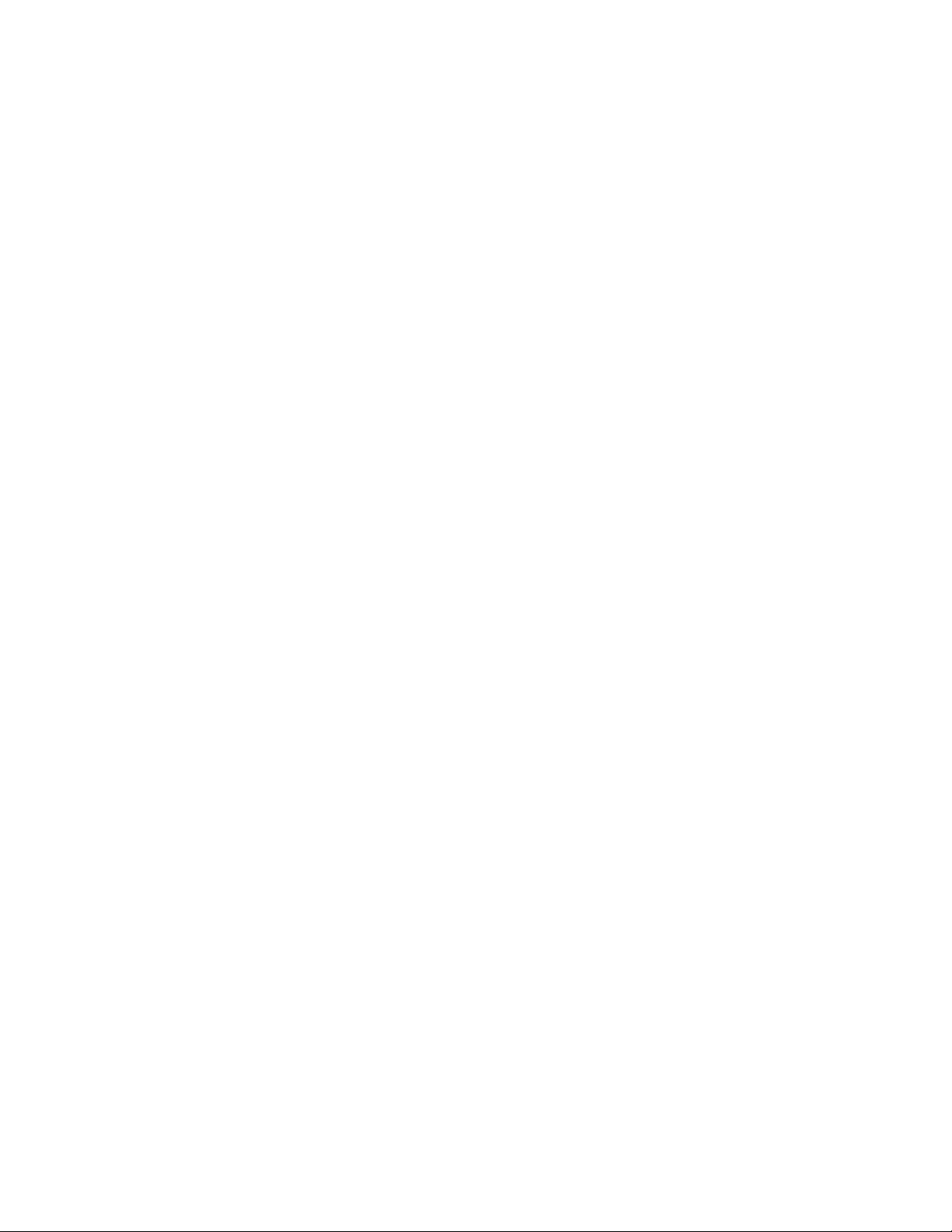
Descrizione generale del prodotto
2. Portare l'interruttore di alimentazione nella posizione di accensione.
Il messaggio "Attendere..." indica che la macchina è in fase di riscaldamento. Durante
il riscaldamento non è possibile utilizzare la macchina.
Spegnimento
1. Portare l'interruttore di alimentazione nella posizione di spegnimento.
2. Verificare che il display sia completamente spento prima di riaccendere la macchina.
Economizzatore
La funzione Economizzatore prevede due modalità:
• Modo alimentazione ridotta: se non viene utilizzata per il periodo di tempo
preimpostato, la macchina entra nel Modo alimentazione ridotta.
• Modo sospensione: se non viene utilizzata per un ulteriore periodo di tempo
preimpostato quando si trova in Alimentazione ridotta, la macchina entra nel Modo
sospensione.
Ad esempio:
• Se l'amministratore di sistema imposta il Modo alimentazione ridotta su 15 minuti
e il Modo sospensione su 60 minuti, la macchina entra in Modo sospensione dopo
60 minuti di inattività, non 60 minuti dopo l'attivazione del Modo alimentazione
ridotta.
• Se il Modo alimentazione ridotta viene impostato su 15 minuti e il Modo sospensione
su 20 minuti, la macchina entra in Modo sospensione dopo 5 minuti dall'attivazione
del Modo alimentazione ridotta.
Uscita dal modo Economizzatore
Si esce dal modo Economizzatore:
1. Premendo il pulsante Economizzatore sul pannello comandi oppure
2. Inviando un lavoro di stampa alla macchina.
Individuazione del numero di serie macchina
È possibile accedere al numero di serie macchina dall'interfaccia utente della macchina
o individuandolo all'interno della macchina.
1. Premere il pulsante Stato macchina sull'interfaccia utente.
2. Assicurarsi che sia visualizzata la scheda Informazioni macchina.
Qui appare il numero di serie della macchina.
1-12
Xerox® 700 Digital Color Press
Guida per l'utente
Page 23
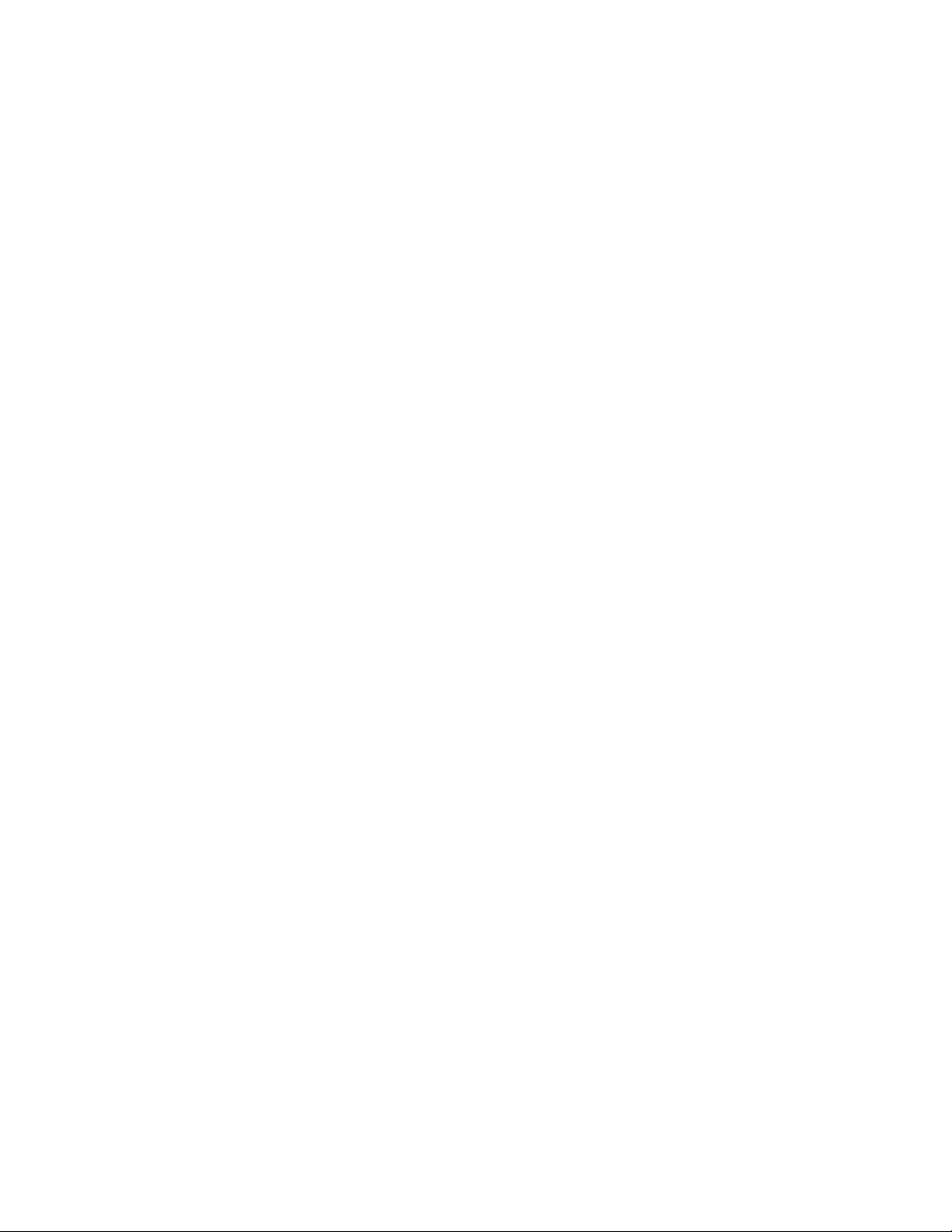
Descrizione generale del prodotto
3. Il numero di serie è riportato anche sulla piastra affissa all'interno della macchina a
cui si accede aprendo gli sportelli anteriori.
Xerox® 700 Digital Color Press
Guida per l'utente
1-13
Page 24
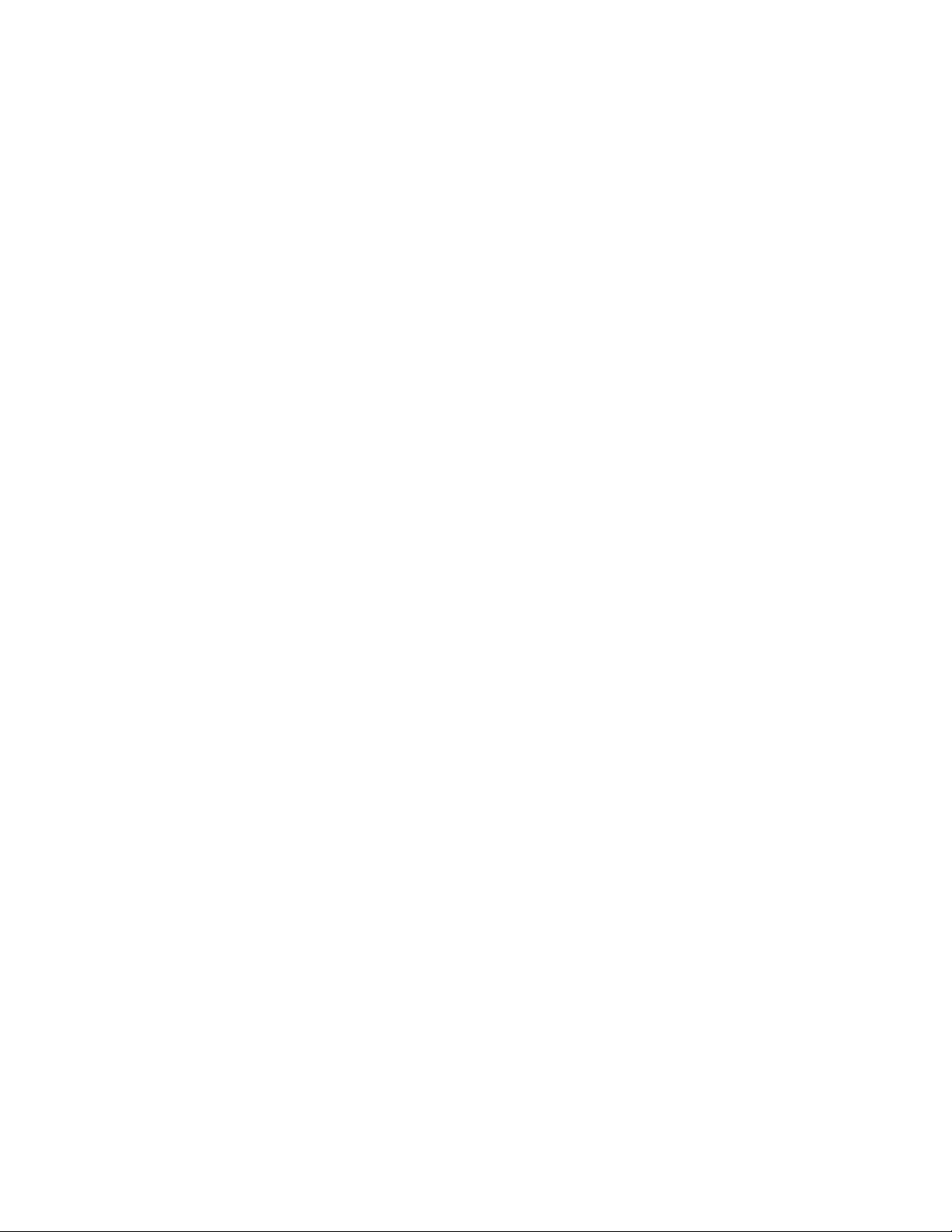
Descrizione generale del prodotto
1-14
Xerox® 700 Digital Color Press
Guida per l'utente
Page 25
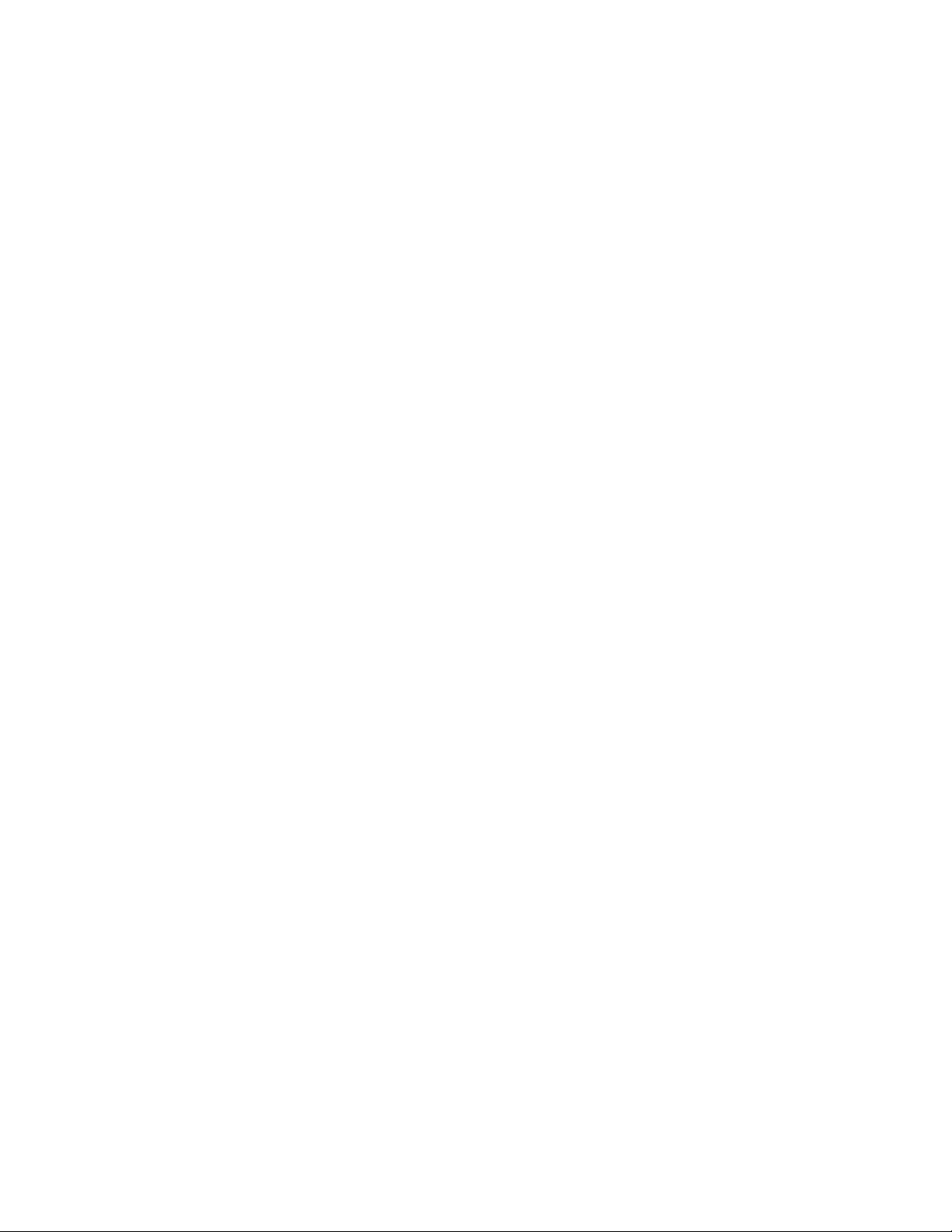
2
Dove trovare assistenza
CD/DVD della documentazione per il cliente
Si consiglia di stampare la documentazione per il cliente e di tenerla nei pressi della
macchina.
La documentazione per il cliente si trova sull'apposito CD/DVD. Il CD/DVD della
documentazione per il cliente è fornito in dotazione con la macchina.
Documentazione per il cliente del server di stampa
Il server di stampa è fornito con un CD/DVD contenente la documentazione di supporto.
Una volta terminata l’installazione, è opportuno che l’operatore o l’amministratore di
sistema stampino queste guide.
Guida sul World Wide Web
Xerox sul World Wide Web: per ottenere supporto per il sistema, informazioni per l'utente,
documentazione utente e assistenza, visitare il sito www.xerox.com e fare clic sul
collegamento Contattateci per informazioni di contatto specifiche o numeri di telefono
locali.
NOTA
Per aggiornare la documentazione fornita a corredo della macchina, visitare il sito Web
www.xerox.com. Per disporre di una documentazione sempre aggiornata per il prodotto,
si consiglia di visitare regolarmente questo sito Web.
Può essere utile conoscere il numero di serie della macchina prima di telefonare per
richiedere assistenza. Il numero di serie della macchina è visualizzato sulla scheda
Particolari del sistema (Stato macchina > Particolari del sistema).
Xerox® 700 Digital Color Press
Guida per l'utente
2-1
Page 26
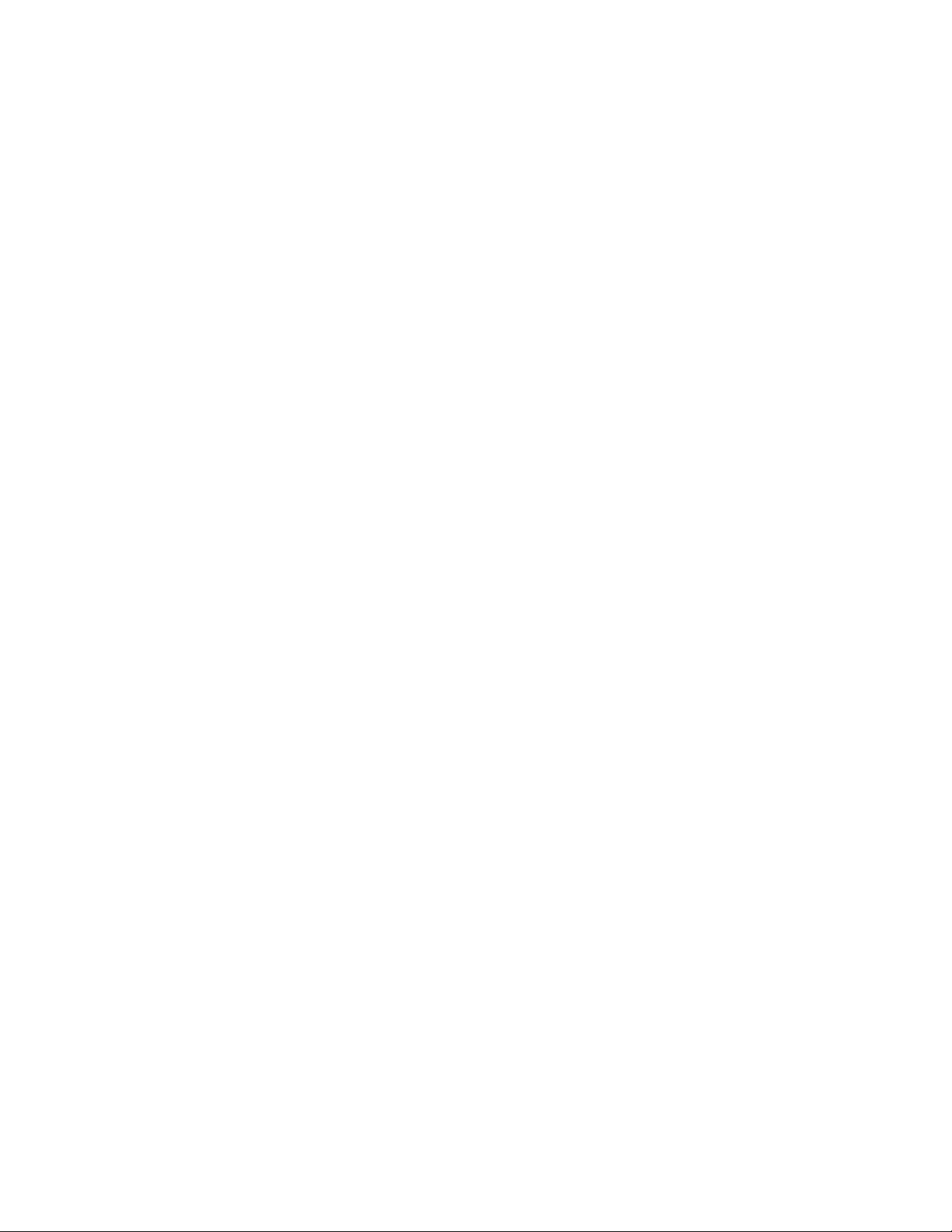
Dove trovare assistenza
2-2
Xerox® 700 Digital Color Press
Guida per l'utente
Page 27
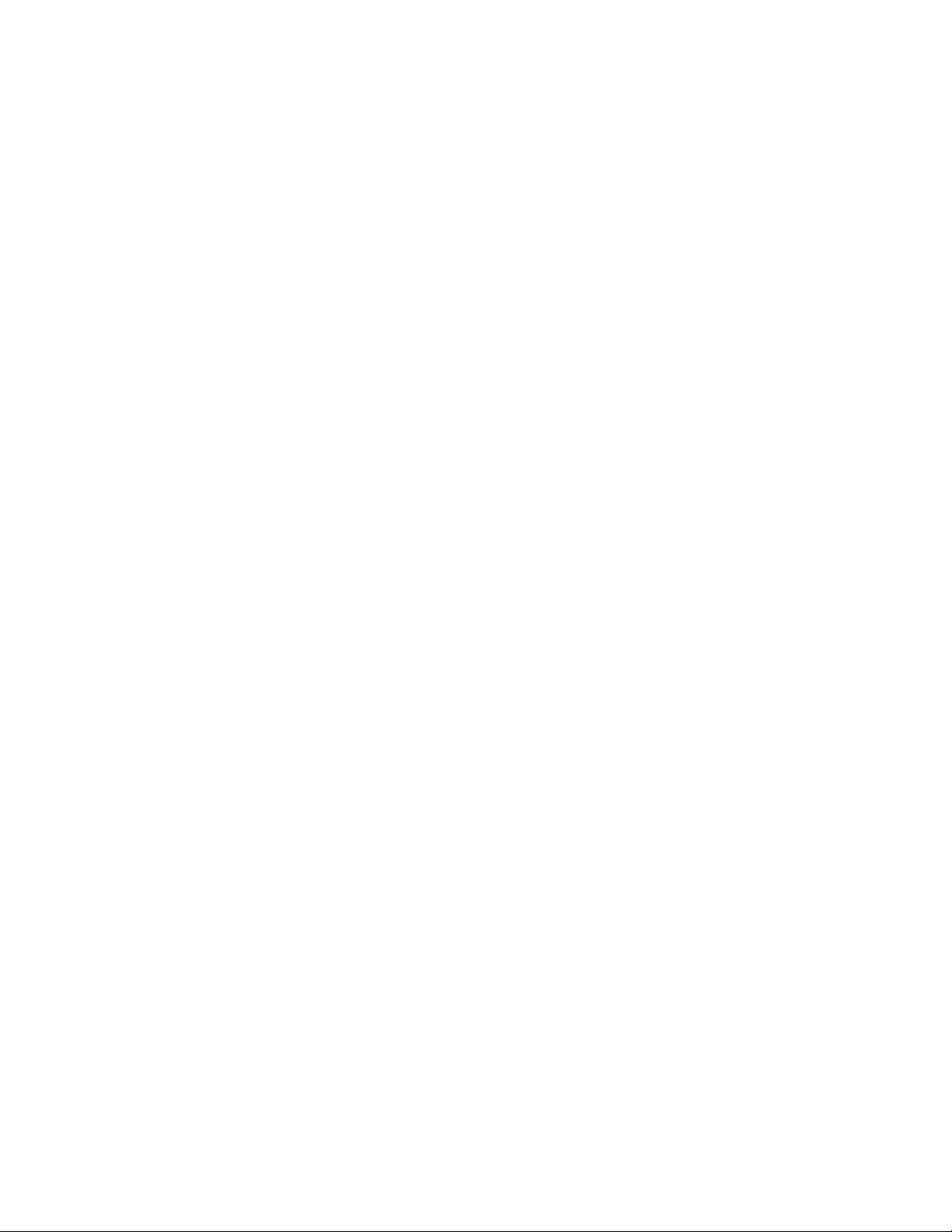
3
Invio di un lavoro di stampa
È richiesto l'utilizzo dei file PDF della Guida per l'utente e della Guida all'amministrazione
del sistema. Se non si dispone di copie elettroniche dei file PDF, scaricarli da
www.xerox.com.
Gli esercizi descrivono come stampare un capitolo della documentazione utente (Guida
per l'utente o Guida all'amministrazione del sistema).
Stampa dal computer
1. Dal computer in uso, aprire uno dei file PDF in Adobe Acrobat Reader.
2. Selezionare File > Stampa.
3. Selezionare la stampante e la coda di stampa desiderate.
4. Selezionare il pulsante Proprietà (per tale macchina).
5. Selezionare le opzioni di stampa (ad esempio, quantità, stampa fronte o fronte/retro).
6. Selezionare OK per chiudere la finestra Proprietà.
7. Selezionare OK per inviare il lavoro alla stampante.
Stampa da Xerox FreeFlow Print Server
1. Copiare i file PDF con la documentazione cliente su un dispositivo di memorizzazione
(ad esempio, una unità Flash o un CD/DVD).
2. Connettere il dispositivo di memorizzazione al print server.
3. Da FreeFlow Print Server selezionare Servizi > Stampa da file.
4. Selezionare Sfoglia.
5. Cercare il dispositivo di memorizzazione contenente i file PDF.
6. Selezionare ed evidenziare uno dei file PDF (Guida per l'utente, Guida
all'amministrazione del sistema).
7. Selezionare OK.
8. Selezionare la coda di stampa desiderata.
9. Selezionare le opzioni di stampa (ad esempio, quantità, stampa fronte o fronte/retro).
10. Selezionare Stampa.
Il lavoro viene inviato alla coda selezionata e trattenuto o stampato immediatamente.
11. Selezionare Chiudi per chiudere la finestra Stampa da file.
Xerox® 700 Digital Color Press
Guida per l'utente
3-1
Page 28
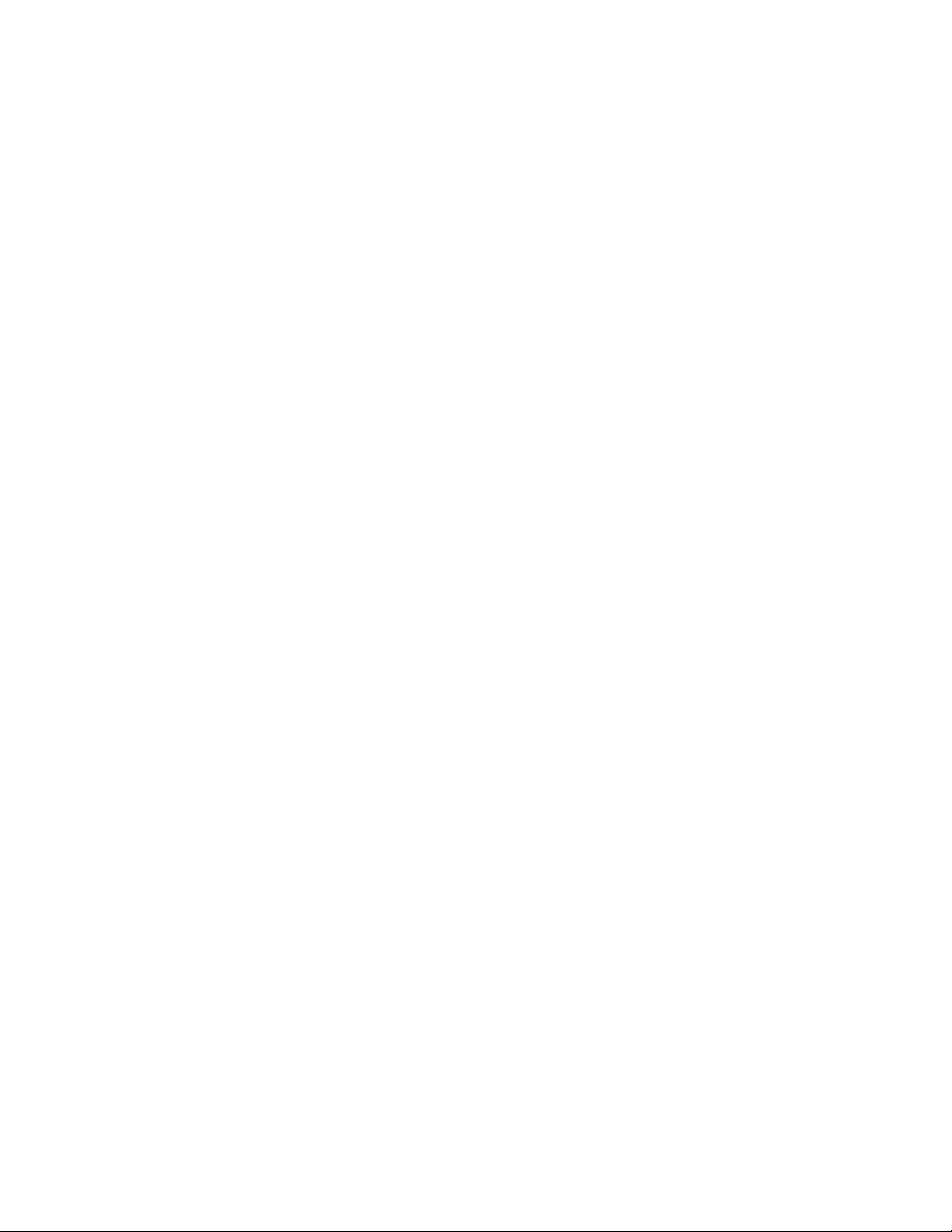
Invio di un lavoro di stampa
Stampa da Xerox EX Print Server, con tecnologia EFI
1. Copiare i file PDF con la documentazione cliente su un dispositivo di memorizzazione
(ad esempio, una unità Flash o un CD/DVD).
2. Connettere il dispositivo di memorizzazione al print server.
3. Da Xerox EX Print Server selezionare File > Importa lavoro.
4. Selezionare la coda (ad esempio, Stampa o Trattieni).
5. Selezionare Aggiungi.
6. Cercare il dispositivo di memorizzazione contenente i file PDF.
7. Selezionare ed evidenziare uno dei file PDF (Guida per l'utente, Guida
all'amministrazione del sistema).
8. Selezionare Apri.
9. Selezionare Importa.
Il lavoro verrà inviato alla coda selezionata o alla stampante per la stampa immediata.
3-2
Xerox® 700 Digital Color Press
Guida per l'utente
Page 29
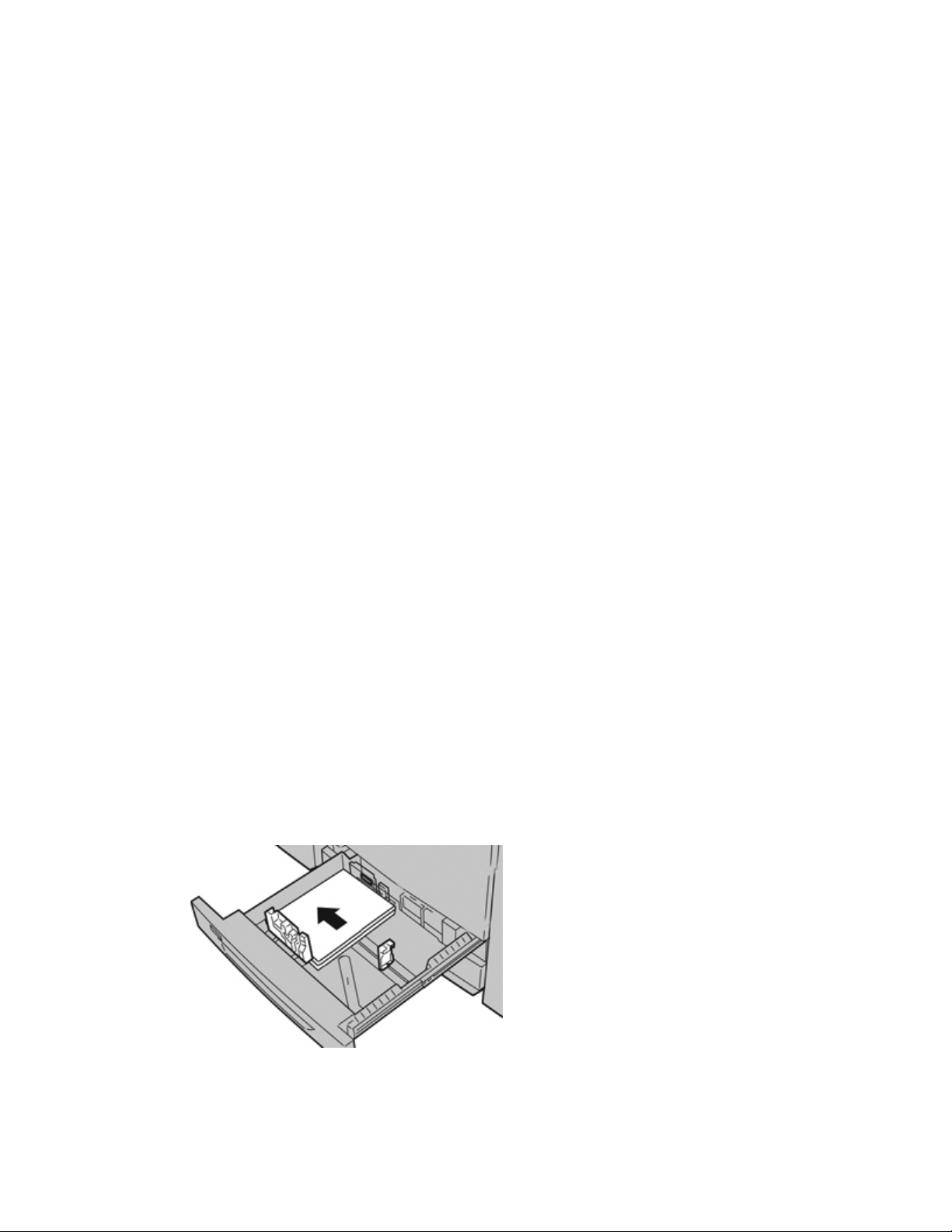
4
Carta e altri supporti
Argomenti correlati
Specifiche
Caricamento dei supporti nei vassoi 1, 2 e 3
I vassoi 1, 2 e 3 sono identici. Ogni vassoio può contenere fino a 550 fogli da 75 g/m²
(20 lb). I supporti possono essere alimentati sia dal lato lungo (LEF) sia dal lato corto
(SEF) (orientamento verticale o orizzontale).
Caricamento della carta nei vassoi 1, 2 e 3
NOTA
Se si apre un vassoio mentre è in corso l'alimentazione della carta, è possibile che si
verifichino inceppamenti.
1. Selezionare il supporto adatto al lavoro di stampa.
2. Estrarre il vassoio fino al punto di arresto.
3. Aprire la risma di carta con il lato della chiusura rivolto verso l'alto.
4. Smazzare i fogli prima di caricarli nel vassoio.
5. Caricare la carta allineando il bordo della pila al bordo SINISTRO del vassoio.
È possibile caricare la carta in direzione lato lungo (LEF)/verticale o lato corto
(SEF)/orizzontale.
Xerox® 700 Digital Color Press
Guida per l'utente
4-1
Page 30
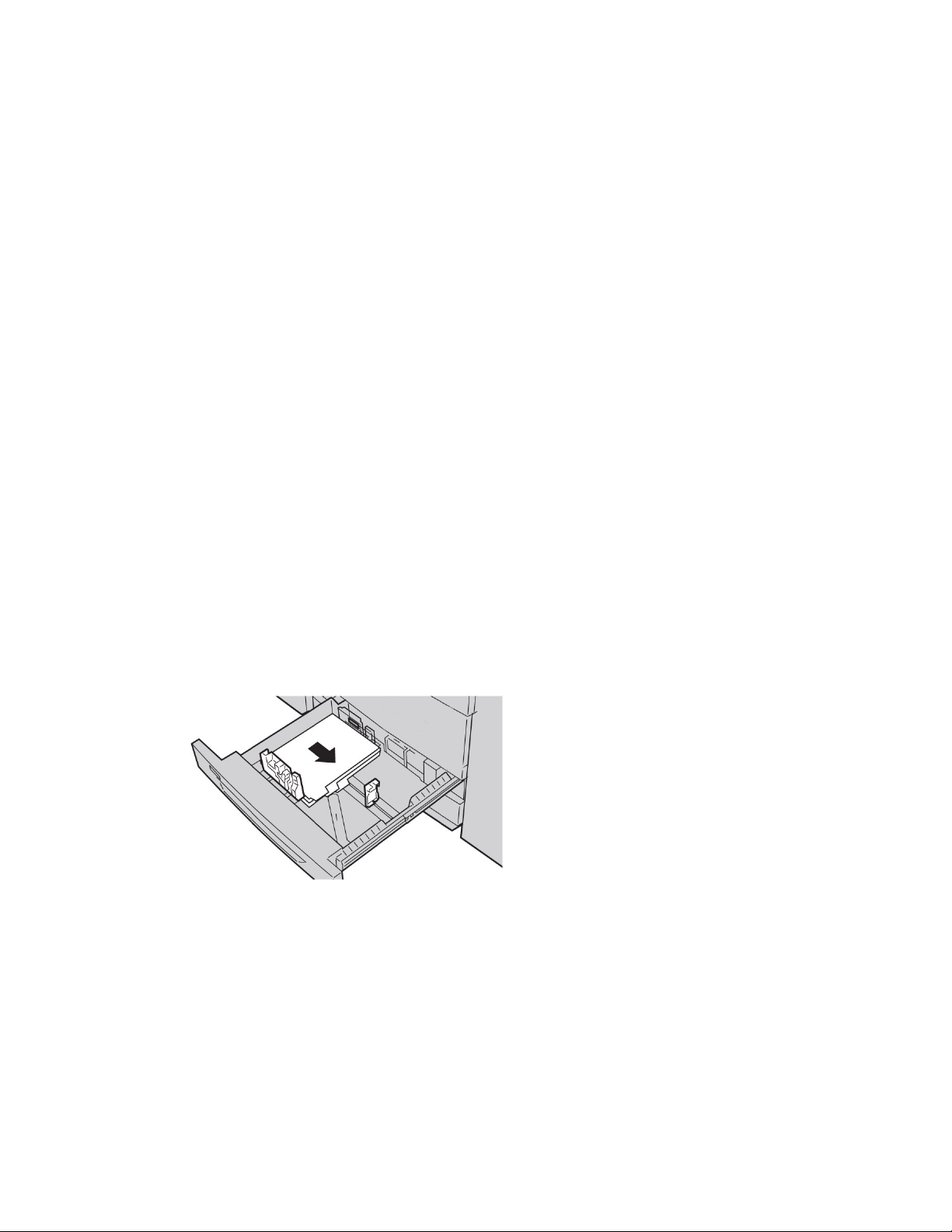
Carta e altri supporti
6. Regolare le guide della carta premendo verso l’interno i dispositivi di rilascio e
muovendo con cautela la guida del bordo fino a quando non tocca il bordo del
materiale presente nel vassoio.
Non caricare la carta oltre la linea MAX sulla guida posteriore.
7. Spingere con gentilezza il vassoio verso l'interno finché non si arresta.
Se abilitata dall'amministratore di sistema, è possibile che sull'interfaccia utente
venga visualizzata la schermata delle impostazioni del vassoio.
8. Se si sono apportate modifiche al vassoio carta, selezionare il pulsante
Accetta modifiche; altrimenti procedere al passaggio successivo.
a) Effettuare le selezioni desiderate per Tipo di carta/Grammatura:, Formato carta
e Colore.
b) Se necessario, effettuare le modifiche richieste all'arricciatura e regolare
l'allineamento.
NOTA
Per informazioni sulle opzioni di regolazione dell'arricciatura e dell'allineamento,
vedere anche la Guida all’amministrazione del sistema.
c) Selezionare Salva fino a ritornare alla finestra delle impostazioni vassoio.
9. Selezionare Conferma per chiudere la finestra di dialogo.
Caricamento degli inserti a rubrica nei vassoi 1, 2 e 3
1. Selezionare il supporto adatto al lavoro di stampa.
2. Estrarre il vassoio fino al punto di arresto.
3. Smazzare i supporti a rubrica prima di caricarli nel vassoio.
4. Caricare gli inserti con il lato di stampa o copia rivolto verso il basso, allineando il
bordo dei supporti al margine DESTRO del vassoio.
NOTA
Gli inserti a rubrica possono essere alimentati sia dal lato lungo sia dal lato corto
(orientamento verticale o orizzontale).
5. Regolare le guide della carta premendo verso l’interno i dispositivi di rilascio e
muovendo con cautela la guida del bordo fino a quando non tocca il bordo del
materiale presente nel vassoio.
Non caricare la carta oltre la linea MAX sulla guida posteriore.
6. Spingere con gentilezza il vassoio verso l'interno finché non si arresta.
4-2
Xerox® 700 Digital Color Press
Guida per l'utente
Page 31

Carta e altri supporti
Se abilitata dall'amministratore di sistema, è possibile che sull'interfaccia utente
venga visualizzata la schermata delle impostazioni del vassoio.
7. Se si sono apportate modifiche al vassoio carta, selezionare il pulsante
Accetta modifiche; altrimenti procedere al passaggio successivo.
a) Effettuare le selezioni desiderate per Tipo di carta/Grammatura:, Formato carta
e Colore.
b) Se necessario, effettuare le modifiche richieste all'arricciatura e regolare
l'allineamento.
NOTA
Per informazioni sulle opzioni di regolazione dell'arricciatura e dell'allineamento,
vedere anche la Guida all’amministrazione del sistema.
c) Selezionare Salva fino a ritornare alla finestra delle impostazioni vassoio.
8. Selezionare Conferma per chiudere la finestra di dialogo.
Caricamento dei trasparenti nei vassoi 1, 2 e 3
1. Selezionare il supporto adatto al lavoro di stampa.
2. Estrarre il vassoio fino al punto di arresto.
3. Smazzare i trasparenti per impedire che si attacchino tra di loro prima di caricarli nel
vassoio.
4. Caricare i trasparenti in cima a una piccola pila di carta dello stesso formato e allineare
il bordo dei trasparenti contro il bordo SINISTRO del vassoio con il lato su cui copiare
o stampare rivolto verso il basso.
NOTA
• Non caricare più di 100 trasparenti per volta nel vassoio.
• I trasparenti possono essere alimentati sia dal lato lungo sia dal lato corto
(orientamento verticale o orizzontale).
5. Regolare le guide della carta premendo verso l’interno i dispositivi di rilascio e
muovendo con cautela la guida del bordo fino a quando non tocca il bordo del
materiale presente nel vassoio.
Non caricare la carta oltre la linea MAX sulla guida posteriore.
6. Spingere con gentilezza il vassoio verso l'interno finché non si arresta.
Se abilitata dall'amministratore di sistema, è possibile che sull'interfaccia utente
venga visualizzata la schermata delle impostazioni del vassoio.
Xerox® 700 Digital Color Press
Guida per l'utente
4-3
Page 32

Carta e altri supporti
7. Se si sono apportate modifiche al vassoio carta, selezionare il pulsante
Accetta modifiche; altrimenti procedere al passaggio successivo.
a) Effettuare le selezioni desiderate per Tipo di carta/Grammatura:, Formato carta
e Colore.
b) Se necessario, effettuare le modifiche richieste all'arricciatura e regolare
l'allineamento.
NOTA
Per informazioni sulle opzioni di regolazione dell'arricciatura e dell'allineamento,
vedere anche la Guida all’amministrazione del sistema.
c) Selezionare Salva fino a ritornare alla finestra delle impostazioni vassoio.
8. Selezionare Conferma per chiudere la finestra di dialogo.
Caricamento dei supporti preforati nei vassoi 1, 2 e 3
1. Selezionare il supporto adatto al lavoro di stampa.
2. Estrarre il vassoio fino al punto di arresto.
3. Aprire la risma di carta con il lato della chiusura rivolto verso l'alto.
4. Smazzare i fogli prima di caricarli nel vassoio.
5. Caricare la carta preforata allineando il bordo della pila al bordo SINISTRO del vassoio.
È possibile caricare la carta in qualsiasi direzione (LEF - alimentazione lato lungo o
SEF - alimentazione lato corto).
6. Regolare le guide della carta premendo verso l’interno i dispositivi di rilascio e
muovendo con cautela la guida del bordo fino a quando non tocca il bordo del
materiale presente nel vassoio.
Non caricare la carta oltre la linea MAX sulla guida posteriore.
7. Spingere con gentilezza il vassoio verso l'interno finché non si arresta.
Se abilitata dall'amministratore di sistema, è possibile che sull'interfaccia utente
venga visualizzata la schermata delle impostazioni del vassoio.
8. Se si sono apportate modifiche al vassoio carta, selezionare il pulsante
Accetta modifiche; altrimenti procedere al passaggio successivo.
a) Effettuare le selezioni desiderate per Tipo di carta/Grammatura:, Formato carta
e Colore.
4-4
Xerox® 700 Digital Color Press
Guida per l'utente
Page 33

Carta e altri supporti
b) Se necessario, effettuare le modifiche richieste all'arricciatura e regolare
l'allineamento.
NOTA
Per informazioni sulle opzioni di regolazione dell'arricciatura e dell'allineamento,
vedere anche la Guida all’amministrazione del sistema.
c) Selezionare Salva fino a ritornare alla finestra delle impostazioni vassoio.
9. Selezionare Conferma per chiudere la finestra di dialogo.
Caricamento dei supporti nel vassoio bypass
Quando si utilizza il vassoio bypass (5):
• Questo vassoio serve principalmente per alimentare una piccola quantità di fogli o
supporti speciali (come le buste).
• I supporti possono essere alimentati sia dal lato lungo sia dal lato corto (orientamento
verticale o orizzontale).
• Inserire manualmente il formato della carta nell'interfaccia utente.
• Se si utilizza con frequenza un formato carta non standard, è possibile preimpostare
tale formato nella macchina. Il formato preimpostato viene visualizzato in Formato
standard nella schermata del Vassoio 5 (bypass). Per informazioni sulla configurazione,
vedere la guida per l'amministratore.
• È possibile caricare fino a 250 fogli di carta da 75 g/m² (20 lb)
• Non caricare carta di formati diversi nel vassoio bypass (5).
• Non caricare la carta oltre la linea MAX presente sul vassoio.
Caricamento della carta nel vassoio bypass (vassoio 5)
1. Estendere con delicatezza il vassoio bypass (5) se richiesto per accogliere la carta.
Xerox® 700 Digital Color Press
Guida per l'utente
4-5
Page 34

Carta e altri supporti
2. Stringendo le guide nel mezzo, farle scorrere fino ad adattarle al formato carta
desiderato.
3. Selezionare il supporto adatto al lavoro di stampa.
4. Aprire la risma di carta con il lato della chiusura rivolto verso l'alto.
5. Smazzare i fogli prima di caricarli nel vassoio.
6. Inserire la carta o il supporto nel vassoio finché si blocca.
7. Regolare le guide carta in modo che tocchino i bordi della pila.
Se abilitata dall'amministratore di sistema, è possibile che sull'interfaccia utente
venga visualizzata la schermata delle impostazioni del vassoio.
8. Se si sono apportate modifiche al vassoio carta, selezionare il pulsante
Accetta modifiche; altrimenti procedere al passaggio successivo.
a) Effettuare le selezioni desiderate per Tipo di carta/Grammatura:, Formato carta
e Colore.
b) Se necessario, effettuare le modifiche richieste all'arricciatura e regolare
l'allineamento.
NOTA
Per informazioni sulle opzioni di regolazione dell'arricciatura e dell'allineamento,
vedere anche la Guida all’amministrazione del sistema.
c) Selezionare Salva fino a ritornare alla finestra delle impostazioni vassoio.
9. Selezionare Conferma per chiudere la finestra di dialogo.
Caricamento degli inserti a rubrica nel vassoio bypass (vassoio 5)
4-6
Xerox® 700 Digital Color Press
Guida per l'utente
Page 35

Carta e altri supporti
1. Estendere con delicatezza il vassoio bypass (5) se richiesto per accogliere la carta.
2. Stringendo le guide nel mezzo, farle scorrere fino ad adattarle al formato carta
desiderato.
3. Selezionare il supporto adatto al lavoro di stampa.
4. Smazzare i supporti a rubrica prima di caricarli nel vassoio.
5. Inserire gli inserti a rubrica con il lato da copiare o stampare rivolto verso L'ALTO e
le linguette verso SINISTRA:
6. Continuare ad inserire la carta o il supporto nel vassoio finché si blocca.
7. Regolare le guide carta in modo che tocchino i bordi della pila.
Se abilitata dall'amministratore di sistema, è possibile che sull'interfaccia utente
venga visualizzata la schermata delle impostazioni del vassoio.
8. Se si sono apportate modifiche al vassoio carta, selezionare il pulsante
Accetta modifiche; altrimenti procedere al passaggio successivo.
a) Effettuare le selezioni desiderate per Tipo di carta/Grammatura:, Formato carta
e Colore.
b) Se necessario, effettuare le modifiche richieste all'arricciatura e regolare
l'allineamento.
NOTA
Per informazioni sulle opzioni di regolazione dell'arricciatura e dell'allineamento,
vedere anche la Guida all’amministrazione del sistema.
c) Selezionare Salva fino a ritornare alla finestra delle impostazioni vassoio.
9. Selezionare Conferma per chiudere la finestra di dialogo.
Xerox® 700 Digital Color Press
Guida per l'utente
4-7
Page 36

Carta e altri supporti
Caricamento dei trasparenti nel vassoio bypass (vassoio 5)
1. Estendere con delicatezza il vassoio bypass (5) se richiesto per accogliere la carta.
2. Stringendo le guide nel mezzo, farle scorrere fino ad adattarle al formato carta
desiderato.
3. Selezionare il supporto adatto al lavoro di stampa.
4. Smazzare i supporti a rubrica prima di caricarli nel vassoio.
5. Inserire i trasparenti con il lato da copiare o stampare rivolto verso L'ALTO e la striscia
rimovibile verso DESTRA:
6. Continuare ad inserire la carta o il supporto nel vassoio finché si blocca.
7. Regolare le guide carta in modo che tocchino i bordi della pila.
Se abilitata dall'amministratore di sistema, è possibile che sull'interfaccia utente
venga visualizzata la schermata delle impostazioni del vassoio.
8. Se si sono apportate modifiche al vassoio carta, selezionare il pulsante
Accetta modifiche; altrimenti procedere al passaggio successivo.
a) Effettuare le selezioni desiderate per Tipo di carta/Grammatura:, Formato carta
e Colore.
b) Se necessario, effettuare le modifiche richieste all'arricciatura e regolare
l'allineamento.
NOTA
Per informazioni sulle opzioni di regolazione dell'arricciatura e dell'allineamento,
vedere anche la Guida all’amministrazione del sistema.
4-8
Xerox® 700 Digital Color Press
Guida per l'utente
Page 37

Carta e altri supporti
c) Selezionare Salva fino a ritornare alla finestra delle impostazioni vassoio.
9. Selezionare Conferma per chiudere la finestra di dialogo.
Caricamento di supporti preforati nel vassoio bypass (vassoio 5)
1. Estendere con delicatezza il vassoio bypass (5) se richiesto per accogliere la carta.
2. Stringendo le guide nel mezzo, farle scorrere fino ad adattarle al formato carta
desiderato.
3. Selezionare il supporto adatto al lavoro di stampa.
4. Smazzare i supporti a rubrica prima di caricarli nel vassoio.
5. Inserire i supporti preforati con orientamento LEF e i fori verso DESTRA:
6. Continuare ad inserire la carta o il supporto nel vassoio finché si blocca.
7. Regolare le guide carta in modo che tocchino i bordi della pila.
Se abilitata dall'amministratore di sistema, è possibile che sull'interfaccia utente
venga visualizzata la schermata delle impostazioni del vassoio.
8. Se si sono apportate modifiche al vassoio carta, selezionare il pulsante
Accetta modifiche; altrimenti procedere al passaggio successivo.
a) Effettuare le selezioni desiderate per Tipo di carta/Grammatura:, Formato carta
e Colore.
b) Se necessario, effettuare le modifiche richieste all'arricciatura e regolare
l'allineamento.
NOTA
Per informazioni sulle opzioni di regolazione dell'arricciatura e dell'allineamento,
vedere anche la Guida all’amministrazione del sistema.
Xerox® 700 Digital Color Press
Guida per l'utente
4-9
Page 38

Carta e altri supporti
c) Selezionare Salva fino a ritornare alla finestra delle impostazioni vassoio.
9. Selezionare Conferma per chiudere la finestra di dialogo.
Caricamento dei supporti nei dispositivi di alimentazione opzionali
Fare riferimento ai capitoli specifici per informazioni e istruzioni sul caricamento dei
supporti nei dispositivi di alimentazione opzionali.
Argomenti correlati
Caricamento della carta nell'HCF (vassoio 6)
Caricamento dei supporti nell'OHCF a 1 o 2 vassoi
Caricamento dei supporti post-elaborazione nei dispositivi di finitura opzionali
Fare riferimento ai capitoli specifici per informazioni sul caricamento dei supporti
post-elaborazione nei dispositivi di finitura opzionali.
Argomenti correlati
Caricamento di carta/inserti a rubrica nel vassoio 8 (inseritore post-elaborazione)
Caricamento di inserti a rubrica con il dispositivo GBC AdvancedPunch
Quando la perforatrice avanzata GBC AdvancedPunch opzionale è collegata alla
macchina, gli inserti a rubrica vengono caricati in modo diverso nei vassoi. Per
informazioni sul caricamento degli inserti a rubrica quando è collegato il dispositivo GBC
AdvancedPunch, vedere la documentazione per l'utente della perforatrice.
4-10
Xerox® 700 Digital Color Press
Guida per l'utente
Page 39

5
Copia
Copia semplice usando l'alimentatore automatico
1. Regolare le guide mobili degli originali alla posizione più ampia.
2. Caricare i documenti a FACCIA IN SU, con la prima pagina in cima alla pila e
l'intestazione rivolta verso il retro o la parte sinistra della macchina.
Le spie di conferma indicano che gli originali sono caricati correttamente.
3. Premere il pulsante Servizi sul pannello comandi.
Per impostazione predefinita, quando si preme il pulsante Servizi viene visualizzata
la schermata Copia.
4. Selezionare le opzioni desiderate nella schermata Copia.
• Riduzione/Ingrandimento
• Alimentazione carta
Xerox® 700 Digital Color Press
Guida per l'utente
5-1
Page 40

Copia
• Colore di uscita
• Uscita copie
• Lati copiati
• Tipo di originale
• Più chiaro/Più scuro
Le opzioni visualizzate nella schermata Copia principale dipendono dalla
configurazione scelta dall'amministratore.
5. Inserire la quantità.
6. Premere Avvio.
Copia semplice usando la lastra di esposizione
1. Aprire l'alimentatore automatico.
2. Posizionare l'originale a FACCIA IN GIÙ e allinearlo come mostrato nell'immagine.
3. Chiudere l'alimentatore automatico.
4. Premere il pulsante Servizi sul pannello comandi.
Per impostazione predefinita, quando si preme il pulsante Servizi viene visualizzata
la schermata Copia.
5. Selezionare le opzioni desiderate nella schermata Copia.
• Riduzione/Ingrandimento
5-2
Xerox® 700 Digital Color Press
Guida per l'utente
Page 41

• Alimentazione carta
• Colore di uscita
• Uscita copie
• Lati copiati
• Tipo di originale
• Più chiaro/Più scuro
Le opzioni visualizzate nella schermata Copia principale dipendono dalla
configurazione scelta dall'amministratore.
6. Inserire la quantità.
7. Premere Avvio.
Scheda Copia
La scheda Copia contiene le funzioni seguenti:
• Riduzione/Ingrandimento
Copia
• Alimentazione carta
• Colore di uscita
NOTA
A seconda di come l'amministratore di sistema ha configurato la scheda Copia, la scheda
potrebbe contenere anche:
• Uscita copie
• Lati copiati
• Tipo di originale
• Più chiaro/Più scuro
Argomenti correlati
Qualità immagine > Tipo di originale
Qualità immagine > Opzioni immagine
Formato di uscita > Uscita copie
Formato di uscita > Lati copiati
Copia > Riduzione/Ingrandimento
La funzione Riduzione/Ingrandimento (R/I) offre varie opzioni di riduzione e
ingrandimento per adattare il formato delle copie. È possibile ingrandire o ridurre gli
originali da 400% a 25%. La funzione offre diverse selezioni automatiche e alcune
preselezioni per i valori di riduzione e ingrandimento più comuni, mentre un'impostazione
personalizzabile consente di selezionare il rapporto più adatto alle proprie esigenze. Le
opzioni di riduzione/ingrandimento di base sono:
Xerox® 700 Digital Color Press
Guida per l'utente
5-3
Page 42

Copia
100% o casella di immissione R/I
Il valore predefinito della casella di immissione R/I è 100%. Questo rapporto di
riproduzione crea sulla copia un'immagine della stessa esatta dimensione dell'immagine
sull'originale.
È possibile, inoltre, impostare il fattore di Riduzione/Ingrandimento utilizzando i pulsanti
a freccia su o giù. In questo caso, il fattore viene visualizzato nella casella di immissione.
Auto %
Selezione che riduce o ingrandisce proporzionalmente l'immagine adattandola al
formato carta scelto. Con questa opzione è necessario scegliere anche un vassoio carta
specifico.
Pulsanti R/I preimpostati
A seconda delle selezioni effettuate dall'amministratore di sistema, saranno disponibili
varie percentuali di riduzione o ingrandimento. Questi pulsanti possono essere
personalizzati dall'amministratore in modo da visualizzare il fattore di
riduzione/ingrandimento utilizzato più spesso.
Altro
Quando si sceglie il pulsante Altro di Riduzione/Ingrandimento, si apre una nuova
finestra con ulteriori opzioni.
Argomenti correlati
Altro di Riduzione/Ingrandimento
Altro di Riduzione/Ingrandimento
Le opzioni della schermata Altro di Riduzione/Ingrandimento sono:
% proporzionale
Tutte le opzioni riducono o ingrandiscono l'immagine proporzionalmente mantenendo
fisso il rapporto in entrambe le direzioni affinché l'immagine si ingrandisca o riduca
mantenendo intatte le proporzioni.
Auto % riduce o ingrandisce proporzionalmente l'immagine adattandola al formato
carta scelto. Con questa opzione è necessario scegliere anche un vassoio carta specifico.
% indipendente
È possibile specificare rapporti di copiatura diversi per l'altezza e la larghezza del
documento in modo da aumentare o ridurre queste dimensioni in modo indipendente.
% auto X - Y imposta automaticamente i rapporti di altezza e larghezza corrispondenti
al formato carta.
Auto centratura
Consente di specificare i valori di altezza e larghezza individualmente.
5-4
Xerox® 700 Digital Color Press
Guida per l'utente
Page 43

Copia
Pulsanti percentuali preimpostate
I pulsanti delle percentuali sono preimpostati con livelli di R/I che l'amministratore
sceglie in base ai valori usati più spesso.
Copia > Alimentazione carta
Selezionare il vassoio per il lavoro. Le opzioni disponibili sono:
Selezione automatica
La macchina rileva automaticamente la dimensione dell'originale e sceglie il vassoio
con il formato appropriato.
Pulsanti vassoio
Per selezionare il vassoio che contiene il supporto appropriato per il lavoro.
Pulsante Altro
Apre la schermata Alimentazione carta con tutti i vassoi disponibili e il supporto che
contengono.
Copia > Colore di uscita
Selezionare l'opzione Colore di uscita più adatta al lavoro. Le opzioni disponibili sono:
Rilevamento automatico
La macchina rileva automaticamente se l'originale è a colori o in bianco e nero.
Colore
Copia l'originale in quadricromia (ciano, magenta, giallo e nero).
Bianco e nero
Copia l'originale solo in bianco e nero. I colori dell'originale vengono convertiti in
sfumature di grigio.
Due colori
I colori dell'originale vengono separati in due gruppi. Il colore di origine viene estratto
dall'originale e sostituito dal colore della zona target. I colori restanti vengono sostituiti
dal colore della zona non target indicato.
Un colore
Copia l'originale in uno dei colori preimpostati o personalizzati.
Scheda Qualità immagine
La scheda Qualità immagine contiene le funzioni/opzioni seguenti:
• Tipo di originale
Xerox® 700 Digital Color Press
Guida per l'utente
5-5
Page 44

Copia
• Opzioni immagine
• Miglioramento immagine
• Effetti colore
• Bilanciamento colore
• Spostamento colore
Qualità immagine > Tipo di originale
La funzione Tipo di originale rappresenta un modo comodo per migliorare la qualità
delle copie perché permette di specificare il tipo di originale da riprodurre. Selezionare
il pulsante Tipo di originale nella scheda Qualità immagine e scegliere l'opzione
desiderata.
Auto
Questa opzione imposta il colore di uscita in base al tipo di documento predefinito nel
modo amministratore.
Foto e testo
Usare questa opzione se l'originale proviene da una rivista o da una fonte simile con
testo e fotografie di qualità elevata. Questa impostazione genera immagini migliori
riducendo leggermente la definizione di testo e disegni al tratto.
Testo
Usare questa opzione se l'originale contiene solo testo o disegni al tratto, che vengono
riprodotti con bordi più nitidi.
Foto
Questa opzione è stata concepita specialmente per riprodurre fotografie o immagini
di riviste che non contengono testo né disegni al tratto. Previene una riproduzione
sbiadita dei colori.
Mappa
Usare questa opzione per copiare documento che presentano testo su sfondi colorati,
come le mappe.
Qualità immagine > Opzioni immagine
Usare la funzione Opzioni immagine per regolare le opzioni seguenti:
Più chiaro/Più scuro
Consente di controllare manualmente la luminosità delle immagini scansite. Selezionare
il pulsante di scorrimento Giù per scurire l'immagine di originali chiari, come i disegni
a matita. Selezionare il pulsante di scorrimento su per schiarire l'immagine di originali
scuri, come le immagini a mezzi toni o i documenti con sfondo colorato.
5-6
Xerox® 700 Digital Color Press
Guida per l'utente
Page 45

Copia
Definizione
Consente di definire l'equilibrio tra testo nitido ed effetto moiré (marezzatura
dell'immagine). Spostare il cursore a scorrimento verso il basso (più morbido) per creare
un'immagine con aspetto morbido e uniforme (ideale per scansioni di fotografie).
Spostare il cursore a scorrimento verso l'alto (più nitido) per creare un'immagine con
testo o disegni al tratto ben definiti.
Saturazione
Consente di regolare la vivacità dei colori. Per rendere più vivaci i colori, spostare il
cursore a scorrimento verso l'alto. Per rendere i colori più tenui, spostare il cursore a
scorrimento verso il basso. Per non modificare l'immagine dell'originale, non cambiare
la saturazione.
Qualità immagine > Miglioramento immagine
Usare le impostazioni di Miglioramento immagine se la scansione richiede una qualità
più sofisticata di quella standard. Due funzioni sono associate a Miglioramento immagine:
Eliminazione fondo
Evita la riproduzione sulle copie di quelle ombreggiature indesiderate che compaiono
negli originali in cui l'immagine del secondo lato traspare sul primo.
Eliminazione automatica: il sistema riduce o elimina automaticamente sulle copie lo
sfondo che verrebbe causato dalla carta colorata o dalle pagine di giornale.
Eliminazione: No: Selezionare questa opzione se:
• La regolazione Più scuro non genera una copia soddisfacente da originale chiari.
• L'originale presenta un bordo grigio o colorato, come accade per i certificati.
• Si desidera riprodurre i dettagli fini nascosti dal margine scuro creato copiando
originali rilegati.
Contrasto
Regola la differenza tra le diverse densità dell'immagine all'interno della scansione.
Un valore di contrasto basso riproduce più dettagli nelle zone chiare e scure
dell'originale. Un valore di contrasto più alto riproduce neri e bianchi decisi con testo
e linee nitide, ma il livello di dettaglio delle immagini sarà inferiore. Le selezioni sono
Correzione auto o manuale. Correzione auto sceglie automaticamente le impostazioni
ottimali per il lavoro.
Qualità immagine > Effetti colore
Questa funzione genera tonalità equilibrate nell'immagine. Le opzioni disponibili sono:
Vivace
Questa opzione usa la maggiore saturazione possibile per riprodurre colori intensi e
vivaci. La saturazione dei colori viene aumentata al massimo per aggiungere freschezza
alle immagini.
Xerox® 700 Digital Color Press
Guida per l'utente
5-7
Page 46

Copia
Luminoso
Questa opzione riproduce immagini luminose con un contrasto spiccato.
Caldo
Questa opzione riproduce immagini morbide aggiungendo una tonalità rossastra e
calda ai colori con densità minore. Usare questa impostazione per applicare una tenue
tonalità di rosa agli incarnati e per ammorbidire i colori scuri e caldi.
Freddo
Questa opzione applica una spiccata tonalità azzurra alle copie. I blu diventano più
forti e i colori scuri e freddi acquistano nitidezza.
Eliminazione ombra
Riduce o elimina automaticamente l'ombra dello sfondo che verrebbe causato da carta
colorata o da pagine di giornale.
Qualità immagine > Bilanciamento colore
Questa funzione consente di regolare il bilanciamento dei colore e la quantità di colore
totale presente sulle copie. Si possono regolare i livelli di tutti e quattro i colori di
quadricromia (giallo, magenta, ciane e nero) su una gamma di densità bassa, media e
alta.
Qualità immagine > Spostamento colore
Questa funzione sposta contemporaneamente tutte le tonalità dell'immagine per rendere
l'aspetto complessivo dell'immagine più freddo o caldo. Ad esempio, selezionando uno
dei:
Pulsanti più
I colori tendenti al rosso si spostano verso il giallo, i colori tendenti al verde si spostano
verso il ciano e i colori tendenti al blu si spostano verso la tonalità magenta. Tutti gli
altri colori intermedi si spostano nella stessa direzione.
Pulsanti meno
I colori tendenti al rosso si spostano verso il magenta, i colori tendenti al blu si spostano
verso il ciano e i colori tendenti al verde si spostano verso la tonalità giallo. Anche in
questo caso, tutti i colori intermedi si spostano nella stessa direzione.
Scheda Regolazione layout
La scheda Regolazione layout contiene le funzioni seguenti:
• Originali rilegati
• Copiatura libretto
• Formato originale
5-8
Xerox® 700 Digital Color Press
Guida per l'utente
Page 47

Copia
• Cancellazione bordo
• Spostamento immagine
• Rotazione immagine
• Immagine invertita
• Orientamento originale
Regolazione layout > Originali rilegati
Gli originali rilegati, come i libri, possono essere riprodotti con la lastra di esposizione in
copie fronte o fronte/retro. Collocare l'originale a faccia in giù e verso l'angolo posteriore
sinistro della lastra di esposizione. Allineare la parte superiore dell'originale rilegato
conto il bordo posteriore della lastra.
Le opzioni di Originali rilegati sono:
Sinistra poi destra
Copia prima la pagina a sinistra e poi la pagina destra delle due pagine affiancate
dell'originale rilegato.
Destra poi sinistra
Copia prima la pagina a destra e poi la pagina sinistra delle due pagine affiancate
dell'originale rilegato.
Pagina in alto poi in basso
Copia prima la pagina in alto e poi la pagina in basso delle due pagine affiancate
dell'originale rilegato.
Entrambe le pagine
Copia entrambe le pagine in ordine.
Solo pagina sinistra
Copia solo la pagina sinistra.
Xerox® 700 Digital Color Press
Guida per l'utente
5-9
Page 48

Copia
Solo pagina destra
Copia solo la pagina destra.
Cancellazione al centro
Questa opzione cancella dalle copie l'ombra causata dalla costola centrale dell'originale
rilegato.
Regolazione layout > Copiatura libretto
Si possono effettuare copie fronte/retro da due pagine di un originale rilegato. Questa
funzione consente di copiare le pagine affiancate di un documento rilegato ottenendo
la stessa disposizione nelle copie. Le opzioni di Copiatura libretto sono:
Sinistra poi destra
Copia prima la pagina a sinistra e poi la pagina destra delle due pagine affiancate
dell'originale rilegato.
Destra poi sinistra
Copia prima la pagina a destra e poi la pagina sinistra delle due pagine affiancate
dell'originale rilegato.
Pagina in alto poi in basso
Copia prima la pagina in alto e poi la pagina in basso delle due pagine affiancate
dell'originale rilegato.
Prima e ultima pagina
Selezionare la prima pagina (sinistra o destra) e l'ultima pagina (sinistra o destra) per
il lavoro di Copiatura libretto.
Cancellazione al centro
Questa opzione cancella dalle copie l'ombra causata dalla costola centrale dell'originale
rilegato.
Regolazione layout > Formato originale
La macchina è in grado di rilevare il formato dei documenti a condizione che sia standard.
Se un documento non è di formato standard, la macchina non sa di che formato si tratta.
Questo non ha importanza se si seleziona un'opzione di riduzione/ingrandimento specifica
o un vassoio specifico. Tuttavia, per usare le funzioni automatiche, è necessario
comunicare alla macchina il formato del documento. Le opzioni di Formato originale
includono:
Rilevamento automatico
Questa opzione rileva automaticamente il formato delle pagine sottoposte a scansione.
I formati rilevabili automaticamente sono i formati standard. Consultare il capitolo
Dati tecnici per informazioni dettagliate sui formati di copia e sulle specifiche
dell'alimentatore automatico.
5-10
Xerox® 700 Digital Color Press
Guida per l'utente
Page 49

Copia
Inserimento manuale
Questa opzione consente di selezionare un formato standard dalle opzioni visualizzate
o di inserire un formato non standard. Dopo che si è selezionato il formato del
documento, sarà possibile usare le funzioni R/I Auto o Seleziona automatica di
Alimentazione carta.
Originali misti
Con questa opzione la macchina rileva automaticamente il formato di ogni documento.
Regolazione layout > Cancellazione bordo
Questa opzione consente di cancellare le immagini intorno al bordo di un documento.
Cancellazione bordo elimina anche la zona scura centrale causata dalla distanza tra la
costola di un documento rilegato e la lastra di esposizione. Le opzioni disponibili sono:
Tutti i bordi
Questa opzione consente di cancellare una quantità specifica preselezionata da ognuno
dei quattro bordi e dal centro della copia.
Bordi indipendenti
Questa opzione consente di impostare indipendentemente la quantità da cancellare
da ognuno dei quattro bordi e dal centro della copia. L'impostazione predefinita è 0,1
pollici (2,54 mm) con incrementi di 0,1 pollici per ogni bordo fino a un totale di 2 pollici
(51 mm).
Bordi paralleli
Questa opzione consente di impostare una quantità UGUALE da cancellare dai bordi
superiore, inferiore, sinistro e destro e dal centro della copia.
Regolazione layout > Spostamento immagine
Spostamento immagine permette di cambiare la posizione dell'immagine nella pagina
copiata. Le opzioni disponibili sono:
Nessuno spostamento
Impostazione predefinita. L'immagine sulla copia sarà nella stessa posizione
dell'immagine sull'originale.
Auto centratura
Questa opzione centra automaticamente l'immagine scansita sulla pagina copiata.
Affinché l'opzione funzioni correttamente, è necessario che l'originale sia più piccolo
del supporto scelto; altrimenti, l'immagine deve essere ridotta.
Spostamento sull'angolo
Questa opzione consente di spostare l'immagine su ognuno dei quattro angoli della
carta o al centro di ognuno dei quattro lati della carta (otto posizioni in tutto).
Xerox® 700 Digital Color Press
Guida per l'utente
5-11
Page 50

Copia
Spostamento margine
Questa opzione crea un margine per la rilegatura allontanando l'immagine dal bordo
prescelto. L'opzione Spostamento margine permette di centrare l'immagine del
documento, di spostare leggermente l'immagine verso un bordo o di spostare
l'immagine su un bordo specifico (0-50,8 mm/0-2,0 polla. sinistra/destra o alto/basso)
del foglio.
Regolazione layout > Rotazione immagine
Se l'orientamento della carta caricata nel vassoio è diverso da quello dell'originale da
sottoporre a scansione, l'opzione Rotazione immagine ruota automaticamente
l'immagine adattandola all'orientamento della carta caricata. Se gli originali hanno un
orientamento misto, è possibile inoltre selezionare quale margine utilizzare come
riferimento per la rotazione dell'immagine. Le opzioni disponibili sono:
No
Con questa opzione, le copie vengono riprodotte appena caricate, indipendentemente
dall'orientamento della carta caricata nel vassoio.
Sempre attivato
Con questa opzione, le copie vengono riprodotte con l'immagine dell'originale ruotata
automaticamente affinché l'orientamento dell'originale corrisponda a quello della
carta caricata nel vassoio.
Sì con Auto
Con questa opzione, l'immagine dell'originale viene ruotata automaticamente per
adattarsi alla carta caricata nel vassoio quando è selezionata l'opzione Selezione
automatica o Auto %. Questa opzione include le seguenti opzioni di Direzione rotazione:
Direzione rotazione, Posizione di pinzatura
Questa opzione ruota l'immagine per far corrispondere il bordo di pinzatura quando
si caricano nell'alimentatore automatico originali di formato diverso.
Direzione rotazione, Originale verticale - Bordo sinistro
Questa opzione ruota le immagini degli originali con orientamento misto in modo
che il bordo superiore dei documenti orizzontali sia allineato al bordo sinistro dei
documenti verticali.
Direzione rotazione, Originale verticale - Bordo destro
Questa opzione ruota le immagini degli originali con orientamento misto in modo
che il bordo superiore dei documenti orizzontali sia allineato al bordo destro dei
documenti verticali.
5-12
Xerox® 700 Digital Color Press
Guida per l'utente
Page 51

Copia
Regolazione layout > Immagine invertita
La funzione Immagine invertita consente di creare immagini con i bordi sinistro e destro
del documento invertiti o i colori in negativo. Le opzioni disponibili sono:
Immagine speculare
Questa opzione inverte l'immagine dell'originale creando un'immagine speculare.
Consente di cambiare la direzione apparente dell'immagine se l'originale è legato al
secondo lato della pagina, ad esempio nei disegni tecnici.
Immagine negativa
Questa opzione converte le zone nere dell'originale in zone bianche e viceversa. Le zone
grigio scuro diventano grigio chiaro. Se per Colore di uscita è impostata l'opzione Colore,
sulla copia verranno stampati i colori complementari. Questa funzione è utile per
riprodurre documenti con sfondo scuro e/o testo chiaro poiché permette di utilizzare
meno toner.
Regolazione layout > Orientamento originale
Questa funzione consente di comunicare al sistema l'orientamento dell'originale collocato
nell'alimentatore automatico o sulla lastra. È necessario specificare l'orientamento del
documento per indicare la parte superiore di questo. Questo dato serve al sistema per
decidere come posizionare con precisione le immagini sulla carta quando si usano funzioni
come Spostamento immagine, Cancellazione bordo, Immagini multiple, Ripetizione
immagine, Annotazione e Creazione libretto. Le opzioni di Orientamento originale sono:
Verticale
Selezionare l'opzione quando si mette il bordo superiore del documento contro il lato
superiore della lastra di esposizione o dell'alimentatore originali.
Xerox® 700 Digital Color Press
Guida per l'utente
5-13
Page 52

Copia
Orizzontale
Selezionare l'opzione quando si mette il bordo superiore del documento contro il lato
sinistro della lastra di esposizione o dell'alimentatore originali.
Scheda Formato di uscita
La scheda Formato di uscita contiene le funzioni seguenti:
• Uscita copie
• Lati copiati
• Creazione libretto
• Copertine
• Opzioni per trasparenti
• Layout pagina
- Immagini multiple
- Ripetizione immagine
NOTA
Alcune configurazioni non prevedono la funzione Layout pagina. In queste
configurazioni le funzioni Immagini multiple e Ripetizione immagine appaiono
separatamente nella scheda Formato di uscita.
• Poster
• Annotazioni
• Filigrana
• Filigrana protetta/ibrida (opzionale)
• Spostamento su inserto
• Copie a faccia in su/in giù
• Piegatura (opzionale)
• Copia documento identità
5-14
Xerox® 700 Digital Color Press
Guida per l'utente
Page 53

Copia
Formato di uscita > Lati copiati
La macchina offre opzioni per eseguire copie solo fronte o fronte/retro da originali solo
fronte o fronte/retro utilizzando l'alimentatore automatico o la lastra di esposizione.
L'opzione fronte/retro consente di selezionare l'orientamento a libro o a calendario per
le copie. Le opzioni disponibili sono:
1-1
Usare questa opzione per stampare copie solo fronte da originali solo fronte.
1-2
Usare questa opzione per stampare copie fronte/retro da originali solo fronte.
2-2
Usare questa opzione per stampare copie fronte/retro da originali fronte/retro.
2-1
Usare questa opzione per stampare copie solo fronte da originali fronte/retro.
Originali/Copie
Selezionare l'orientamento degli originali e delle copie. Le opzioni disponibili sono
Testa a testa e Testa a piede.
Testa a testa
Selezionare questa opzione per gli originali quando tutte le pagine presentano il
medesimo orientamento. Selezionare questa opzione per le copie o le stampe per
stampare il retro di una pagina in modo che il documento finito si apra come un libro.
Xerox® 700 Digital Color Press
Guida per l'utente
5-15
Page 54

Copia
Testa a piede
Selezionare questa opzione per gli originali quando le pagine presentano un
orientamento opposto, come nei calendari. Selezionare questa opzione per le copie o
le stampe per stampare il retro di una pagina in modo che il documento finito si apra
come un calendario.
Orientamento originale
Verticale
Selezionare l'opzione quando si mette il bordo superiore del documento contro il lato
superiore della lastra di esposizione o dell'alimentatore originali.
Orizzontale
Selezionare l'opzione quando si mette il bordo superiore del documento contro il lato
sinistro della lastra di esposizione o dell'alimentatore originali.
Formato di uscita > Uscita copie
IMPORTANTE
Le opzioni di Uscita copie dipendono dai dispositivi di finitura collegati alla macchina.
Si accede a Uscita copie dalla schermata Copia principale o dalla scheda Formato di
uscita. Usare la funzione Uscita copie per selezionare le opzioni da applicare alle copie
scegliendo tra:
• Auto
• Fascicolate
• Non fascicolate
• Non fascicolate con divisori
• Orientamento originale
• Funzioni di finitura opzionali:
- Destinazione copie/Sfalsamento
- Pinzatura
- Perforazione
- Piegatura a C/Z
5-16
Xerox® 700 Digital Color Press
Guida per l'utente
Page 55

Copia
Formato di uscita > Creazione libretto
Creazione libretto consente di creare libretti di più pagine partendo da originali ordinati
fronte o fronte/retro. Quando è selezionata l'opzione Auto %, il motore di stampa riduce
o ingrandisce l'immagine come richiesto. Qualsiasi altra selezione di
Riduzione/Ingrandimento potrebbe provocare una perdita dell'immagine. Quando è
selezionata l'opzione Creazione libretto, le copie vengono automaticamente impostate
su 1-2.
NOTA
Verificare che l'impostazione di Orientamento originale rifletta l'effettivo orientamento
dell'originale.
Le opzioni di Creazione libretto includono:
Originali
• Originali fronte
• Originali fronte/retro
• Originali fronte/retro ruotati
Copertine
Questa opzione consente di aggiungere delle copertine al libretto. Le copertine anteriore
o posteriore possono essere eseguite prima della prima pagina e dopo l'ultima pagina
del documento e su un tipo di carta diversa. Selezionare un'opzione per Copertine:
• No: non vengono aggiunte copertine.
• Copertine vuote: al libretto vengono aggiunti dei supporti non stampati che fungono
da copertine.
• Copertine fronte/retro: la prima e la seconda pagina del documento vengono copiate
sui due lati della copertina.
• Copertine fronte: la prima pagina del documento viene copiata sul lato fronte della
copertina.
Ultima pagina su copertina posteriore
Questa opzione copia l'ultima pagina del documento sulla copertina posteriore.
Spostamento rilegatura
È possibile impostare lo spostamento della rilegatura del libretto da 0 a 50 mm (da 0
a 1,9 poll.) con incrementi di 1 mm (0,1 poll.).
Sottofascicoli
Usare questa opzione quando gli originali sono troppo numerosi. I documenti originali
vengono suddivisi in fascicoli per ridurre lo spessore di ognuno. La macchina piega le
copie a metà e le impila per formare un libretto. La stazione di finitura C per bassi
volumi con stazione libretto permette di specificare un numero di fogli compreso tra
1 e 50 con incrementi di un foglio.
Xerox® 700 Digital Color Press
Guida per l'utente
5-17
Page 56

Copia
Posizione immagine automatica
Questa opzione regola la posizione dell'immagine in modo che la posizione
dell'immagine rispetto al bordo della pagina rimanga uniforme tra le pagine interne
ed esterne. Posizione immagine automatica è selezionabile se si è già scelto Crea libretto
rilegato a sinistra(in alto o Crea libretto rilegato a destra.
Impilatura sfalsata
Questa opzione è disponibile solo se al sistema sono collegati dispositivi di finitura
opzionali, quali la stazione di finitura standard o la stazione di finitura libretto.
Piegatura e pinzatura
La piegatura e/o la pinzatura sono funzioni opzionali. Queste funzioni sono disponibili
solo per i dispositivi di finitura dotati di queste funzionalità, come la stazione di finitura
con stazione libretto. Se disponibile, scegliere l'opzione di Piegatura e pinzatura
desiderata:
• Senza piegatura e pinzatura: questa opzione produce libretti senza piegatura e
pinzatura.
• Solo piegatura: questa opzione produce libretti piegati a metà.
• Piegatura e pinzatura: questa opzione produce libretti piegati a metà e pinzati al
centro.
Regolazione bordi/Dorso quadrato
La rifilatura e la pressatura libretto sono disponibili solo se il modulo taglierina
SquareFold è collegato alla stazione libretto. Le opzioni disponibili sono:
• Regolazione bordi: Questa opzione ritaglia/rifila il bordo del libretto opposto alla
costola, creando un bordo netto e rifinito.
• Dorso quadro: La pressatura libretto, nota anche come squadratura, appiattisce la
costola del libretto, riducendone in tal modo lo spessore e dandogli l'aspetto di un
libro rilegato in brossura.
Argomenti correlati
Stazione di finitura standard/libretto
Modulo taglierina SquareFold
5-18
Xerox® 700 Digital Color Press
Guida per l'utente
Page 57

Copia
Formato di uscita > Copertine
Questa funzione consente di aggiungere automaticamente copertine ai fascicoli copiati
usando il supporto caricato in un vassoio diverso. Ad esempio, si può aggiungere ai
fascicoli copiati supporto colorato, cartoncino o trasparenti per conferire un tocco
professionale al lavoro di copia.
La funzione Copertine include le opzioni seguenti:
Alimentazione carta
Selezionare il vassoio, o i vassoi, in cui è caricato il supporto per la copertina anteriore
e/o posteriore. Se si seleziona Copertine vuote, specificare il numero di fogli non
stampati da usare come copertine.
NOTA
Se si imposta Copertine vuote per ENTRAMBE le copertine, accertarsi di aver selezionato
la quantità corretta per tutte e due.
No
Ai fascicoli non vengono aggiunte copertine.
Copertine vuote
Ai fascicoli vengono aggiunti fogli bianchi come copertine.
Copertine anteriore/posteriore
Selezionare un'opzione per la sola copertina anteriore, sola copertina posteriore o per
copertine anteriore e posteriore.
Xerox® 700 Digital Color Press
Guida per l'utente
5-19
Page 58

Copia
Sia la copertina anteriore che posteriore contiene le seguenti opzioni:
Copertina fronte solo lato 1
A seconda dell'opzione anteriore/posteriore scelta, verranno applicate le regole seguenti:
• Per sola copertina anteriore (no copertina posteriore): la prima pagina del documento
viene copiata sul lato fronte della copertina anteriore.
• Per sola copertina posteriore (no copertina anteriore): la prima pagina del documento
viene copiata sul lato fronte della copertina posteriore.
• Per entrambe le copertine: la prima pagina del documento viene copiata sul lato
fronte della copertina anteriore e la seconda pagina viene copiata sul lato fronte
della copertina posteriore.
5-20
Xerox® 700 Digital Color Press
Guida per l'utente
Page 59

Copia
Copertina fronte solo lato 2
A seconda dell'opzione anteriore/posteriore scelta, verranno applicate le regole seguenti:
• Per sola copertina anteriore (no copertina posteriore): la prima pagina del documento
viene copiata sul lato retro della copertina anteriore.
• Per sola copertina posteriore (no copertina anteriore): la prima pagina del documento
viene copiata sul lato retro della copertina posteriore.
• Per entrambe le copertine: la prima pagina del documento viene copiata sul lato
retro della copertina anteriore e la seconda pagina viene copiata sul lato retro della
copertina posteriore.
Xerox® 700 Digital Color Press
Guida per l'utente
5-21
Page 60

Copia
Copertina fronte/retro
A seconda dell'opzione anteriore/posteriore scelta, verranno applicate le regole seguenti:
• Per sola copertina anteriore (no copertina posteriore): la prima e la seconda pagina
del documento vengono copiate sui lati fronte e retro della copertina anteriore.
• Per sola copertina posteriore (no copertina anteriore): la prima e la seconda pagina
del documento vengono copiate sui lati fronte e retro della copertina posteriore.
• Per entrambe le copertine: la prima pagina e la seconda pagina del documento
vengono copiate sui lati fronte e retro della copertina anteriore e la terza e quarta
pagina vengono copiate sui lati fronte e retro della copertina posteriore.
5-22
Xerox® 700 Digital Color Press
Guida per l'utente
Page 61

Copia
Formato di uscita > Opzioni per trasparenti
Per rendere più agevole la gestione delle diapositive di una presentazione, è possibile
inserire un divisore cartaceo tra ogni trasparente di una serie. Si possono inoltre eseguire
copie su carta dei trasparenti da distribuire ai partecipanti a una presentazione. Le
opzioni di trasparenti sono:
Alimentazione carta
Usare questa opzione per selezionare il vassoio (o i vassoi) che contiene i trasparenti
e i divisori e/o il supporto per le dispense.
Divisori per trasparenti: No
Questa opzione riproduce i trasparenti senza aggiungere un foglio bianco di separazione
dopo ognuno.
Divisori per trasparenti vuoti
Questa opzione riproduce i trasparenti aggiungendo un foglio bianco di separazione
dopo ognuno.
Dispense e divisori vuoti
Questa opzione aggiunge un foglio vuoto dopo ogni trasparente. Oltre ai trasparenti
viene stampato anche un fascicolo di copie sul supporto specificato utilizzando il
pulsante Alimentazione carta. Le dispense possono essere stampate fronte o fronte/retro
e pinzate (se l'opzione è disponibile).
Dispense e serie di trasparenti
Questa opzione non aggiunge divisori ai trasparenti. Tuttavia, oltre ai trasparenti viene
stampato un fascicolo di copie sul supporto specificato utilizzando il pulsante
Alimentazione carta. Le dispense possono essere stampate fronte o fronte/retro e
pinzate (se l'opzione è disponibile).
Xerox® 700 Digital Color Press
Guida per l'utente
5-23
Page 62

Copia
Formato di uscita > Layout pagina
Le opzioni di Layout pagina sono ideali per dispense, storyboard o propositi di
archiviazione. È possibile scegliere tra la funzione Immagini multiple e
Ripetizione immagine.
Immagini multiple
La funzione Immagini multiple è ideale per dispense, storyboard o propositi di
archiviazione. Consente di scansire fino a otto immagini indipendenti su uno stesso
foglio di carta. La macchina provvede a ridurre o a ingrandire le immagini per poterle
visualizzare con orientamento orizzontale o verticale in base al formato carta scelto.
Gli esempi illustrano i risultati tipici ottenibili con la funzione Immagini multiple.
Ripetizione immagine
Questa opzione consente di ripetere un'unica immagine fino otto volta sulla stessa
pagina.
• Ripetizione automatica: la macchina imposta automaticamente il numero di
immagini per pagina in base al formato del documento e del supporto di stampa,
quindi copia più volte l'immagine dell'originale sulla carta. Non è possibile eseguire
le copie quando l'immagine del documento è di dimensioni superiori a quelle del
formato carta specificato.
• Ripetizione variabile: questa opzione consente di specificare per quante volte ripetere
la copia dell'immagine lungo il lato corto e lungo del foglio. Si possono specificare
da 1 a 23 ripetizioni lungo il lato corto (Y) e da 1 a 33 ripetizioni lungo il lato lungo
(X). Gli esempi illustrano i risultati tipici ottenibili con la funzione Ripetizione
immagine.
5-24
Xerox® 700 Digital Color Press
Guida per l'utente
Page 63

Copia
Formato di uscita > Poster
Questa funzione consente di creare un poster di grande formato incollando insieme i
fogli su cui l'immagine originale è stata copiata. I fogli sono dotati di un margine di
incollatura. Le opzioni disponibili sono:
Formato di uscita
Questa opzione consente di scegliere uno dei formati preimpostati per i poster.
% ingrandimento
Consente di inserire percentuali specifiche di ingrandimento (da 100% a 400%) per
il formato finale del poster.
Formato di uscita > Annotazioni
Questa opzione consente di aggiungere un timbro alle copie. Le opzioni disponibili sono:
Commento
È possibile aggiungere timbri di commento che vengono memorizzati nella macchina
per le copie in uscita. Selezionare uno degli otto messaggi predefiniti da stampare sulla
prima pagina o su tutte le pagine delle serie. Tra i commenti predefiniti ci sono Riservato,
Urgente e Bozza. È possibile inoltre creare nuovi commenti o modificare commenti
esistenti che possono essere memorizzati anch'essi nella memoria della macchina. Per
cambiare la posizione e l'aspetto del commento, utilizzare i pulsanti Posizione e
Dimensione font.
Timbro data
Questa opzione consente di apporre la data corrente ai margini delle copie. La data
può essere stampata solo sulla prima pagina o su tutte. Per cambiare la posizione e
l'aspetto della data, utilizzare i pulsanti Posizione.
Numeri pagina
È possibile aggiungere un numero pagina indipendente a una o più pagine delle copie.
Per cambiare la posizione e l'aspetto dei numeri pagina, utilizzare i pulsanti Posizione
e Dimensione font.
Timbro Bates
Questa opzione consente di inserire un prefisso alfanumerico, seguito da un numero
di pagina in ordine sequenziale ai margini della copia in uscita. È possibile specificare
un timbro Bates esistente oppure crearne uno nuovo o modificarne uno esistente. Per
cambiare la posizione e l'aspetto del timbro, utilizzare i pulsanti Posizione e
Dimensione font.
Xerox® 700 Digital Color Press
Guida per l'utente
5-25
Page 64

Copia
Formato di uscita > Filigrana
Questa opzione consente di stampare con bassa densità di stampa dei numeri in ordine
sequenziale, una filigrana memorizzata, la data e l'ora oppure un numero di serie sullo
sfondo di ciascuna copia. Risulta utile per contrassegnare i documenti riservati. Ad
esempio, si può usare una sequenza di numeri per associare le copie da distribuire a
destinatari specifici. Le opzioni disponibili sono:
Numero di controllo
Questa opzione consente di inserire un Numero di inizio che verrà stampato su ogni
serie di documenti. Ad esempio, se si seleziona "1" come Numero di inizio, il numero
"1" verrà stampato sulla prima serie di documenti, il numero "2" verrà stampato sulla
seconda serie e così via.
Filigrane memorizzate
Questa opzione consente di selezionare una filigrana esistente da stampare su una o
più pagine. Le filigrane preimpostate sono Copia non consentita, Copia e Duplicato.
Data e ora
Questa opzione stampa la data e l'ora correnti su ogni pagina delle copie.
Numero di serie
Questa opzione consente di stampare il numero di serie della macchina su ogni pagina
delle copie. Questa funzione è utile per tenere traccia delle copie eseguite da una
particolare macchina.
Effetto filigrana
Questa opzione consente di scegliere lo stile di rilievo o contorno per la stampa della
filigrana.
Formato di uscita > Filigrana protetta/ibrida (opzionale)
NOTA
Filigrana protetta è una funzione opzionale che va acquistata separatamente. Per ulteriori
informazioni, contattare il centro assistenza clienti Xerox. Filigrana protetta è conosciuta
anche come Filigrana ibrida.
Filigrana protetta è una funzione di protezione che inserisce un codice digitale nei
documenti per impedirne la duplicazione. Grazie al codice digitale è possibile risalire da
chi, quando e con quale macchina il documento è stato creato.
NOTA
L'uso della Filigrana protetta comporta le seguenti limitazioni:
• La qualità di stampa dei documenti configurati con Filigrana protetta potrebbe
deteriorarsi nei modi seguenti:
- I colori potrebbero apparire più scuri
- La risoluzione del testo e dei punti potrebbe non essere perfettamente nitida
5-26
Xerox® 700 Digital Color Press
Guida per l'utente
Page 65

Copia
• La funzione Filigrana protetta potrebbe non funzionare correttamente se il documento
presenta gli attributi seguenti:
- Il formato è inferiore ad A5/5,5 x 8,5 poll.
- Il colore dello sfondo non è bianco
- Se sul documento è già stata utilizzata in precedenza la funzione Filigrana o
Filigrana protetta
Le opzioni di Filigrana protetta sono:
Codice di protezione
Nel documento viene incorporato un codice di protezione che ne impedisce la
duplicazione e la scansione.
Filigrana protetta memorizzata
Nel documento viene incorporato del testo nascosto sull'intero foglio. Quando si copia
un documento con testo nascosto, il testo incorporato appare in bianco,
indipendentemente dalla presenza o meno sulla macchina del kit Filigrana protetta.
Formato di uscita > Spostamento su inserto
L'opzione Spostamento su inserto consente di copiare le immagini di un documento
su inserti a rubrica. Si può scegliere tra copiare l'intero originale sull'inserto a rubrica o
solo il margine. Le opzioni disponibili sono:
Spostamento su linguetta
Questa opzione stampa il bordo dell'originale sulla linguetta dell'inserto. Si può
modificare l'entità dello spostamento usando i pulsanti Valore spostamento dello
schermo sensibile.
Sposta tutto
Questa opzione copia l'intera immagine dell'originale sull'inserto. Usare i pulsanti
Valore spostamento per regolare la posizione dell'immagine sulla linguetta.
Pulsanti di Valore spostamento
Questi pulsanti consentono di specificare l'entità dello spostamento nella gamma di
valori 0-15 mm (0-0,59 poll.) con incrementi di 1 mm (0,039 poll.).
Aggiungi inserti a rubrica
Usare questa opzione per specificare il numero di inserti a rubrica da usare.
Alimentazione carta
Usare questa opzione per specificare il vassoio che contiene gli inserti a rubrica.
Xerox® 700 Digital Color Press
Guida per l'utente
5-27
Page 66

Copia
Formato di uscita > Copie a faccia in su/in giù
L'opzione Copie a faccia in su/giù consente di selezionare l'uscita delle copie: a faccia
in su o in giù. Le opzioni disponibili sono:
Auto
Selezionare Auto per lasciare al sistema la scelta di consegnare le copie a faccia in su
o in giù.
A faccia in su
Selezionare il pulsante A faccia in su per consegnare tutte le copie a faccia in su e la
prima pagina del fascicolo in cima alla pila.
A faccia in giù
Selezionare il pulsante A faccia in giù per consegnare tutte le copie a faccia in giù e
la prima pagina del fascicolo in fondo alla pila.
A faccia in su (ordine inverso)
Selezionare il pulsante A faccia in su (ordine inverso) per consegnare tutte le copie a
faccia in su e l'ultima pagina del fascicolo in cima alla pila. Questa impostazione
potrebbe non essere disponibile se l'amministratore di sistema non l'ha configurata
sulla macchina.
Formato di uscita > Piegatura (opzionale)
Se la macchina è dotata della piegatrice opzionale, è possibile eseguire stampe utilizzando
l'opzione di piegatura. A seconda del dispositivo di finitura, l'opzione Piegatura consente
di piegare le copie a metà (piegatura singola o doppia) o in tre parti (Piegatura a C o
Piegatura a Z). È possibile selezionare la funzione sia per i lavori di stampa di rete che
per quelli di copia. A seconda del lavoro di stampa/copia, è possibile selezionare la
funzione dall'interfaccia utente della macchina o dal driver di stampa della workstation.
Se la macchina è connessa a un server di stampa, è anche possibile selezionare la funzione
per il lavoro selezionato direttamente dal server.
NOTA
Per utilizzare l'opzione di piegatura, l'orientamento dei documenti deve essere con
alimentazione dal lato corto (SEF). Selezionare un vassoio carta contenente supporti
SEF.
5-28
Xerox® 700 Digital Color Press
Guida per l'utente
Page 67

Le opzioni di piegatura sono:
Piegatura singola (piega a metà)
Selezionare questa opzione per piegare le copie a metà.
NOTA
L'opzione Piegatura singola è disponibile solo con la stazione di finitura C per bassi
volumi con stazione libretto.
Piegatura a C
Selezionare questa opzione per piegare le copie in tre.
Copia
Piegatura a Z
Selezionare questa opzione per piegare le copie in tre con due pieghe in direzioni
opposte che conferiscono al foglio un aspetto a fisarmonica.
Xerox® 700 Digital Color Press
Guida per l'utente
5-29
Page 68

Copia
Piegatura a Z metà foglio (qui mostrata con perforazione a 3 fori)
Con questa opzione il foglio presenta due pieghe in direzioni opposte, con lembi di due
dimensioni diverse. Sul lato più lungo ha spazio per la pinzatura o perforatura.
Piega con immagine interna
Piega le copie in modo che l'immagine venga stampata all'interno.
Piega con immagine esterna
Piega le copie in modo che l'immagine venga stampata all'esterno.
Regolazione bordi
Le opzioni di regolazione bordi sono:
• Alimentazione carta: usare questa opzione per specificare il vassoio che contiene il
supporto desiderato.
• Taglia in formato: Questa opzione ritaglia/rifila il bordo del libretto opposto alla
costola, creando un bordo netto e rifinito. questa opzione consente di diminuire o
aumentare l'impostazione della taglierina con incrementi di 0,1 mm/0,0039 poll.
Questa impostazione si basa sul tipo di supporto, grammatura, numero di fogli del
libretto finito e formato del libretto finito.
Argomenti correlati
Stazione di finitura standard/libretto
Modulo taglierina SquareFold
Formato di uscita > Copia documento identità
Per copiare un documento di identità, una patente o la tessera del codice fiscale, la
funzione Copia documento identità rappresenta la soluzione semplice ed efficace. I
dati di entrambi i lati del documento di identità vengono copiati sullo stesso lato del
foglio, così da non dover ricaricare il foglio nel vassoio carta o bypass.
1. Aprire l'alimentatore automatico e collocare il documento contro l'angolo superiore
sinistro della lastra.
2. Chiudere l'alimentatore automatico.
3. Premere il pulsante Servizi sul pannello comandi.
Per impostazione predefinita, quando si preme il pulsante Servizi viene visualizzata
la schermata Copia.
4. Nella schermata Copia, selezionare Formato di uscita > Copia documento identità.
5-30
Xerox® 700 Digital Color Press
Guida per l'utente
Page 69

Copia
5. Selezionare Sì.
6. Selezionare Salva.
7. Inserire la quantità.
8. Premere Avvio per avviare la scansione del lato 1.
9. Aprire l'alimentatore automatico e capovolgere il documento di identità per la copia
del secondo lato.
10. Chiudere l'alimentatore automatico.
11. Premere Avvio per avviare la scansione del lato 2.
La stampa inizia e le copie vengono consegnate all'area di raccolta.
Scheda Assemblaggio lavoro
Assemblaggio lavoro > Lavoro composto
Questa funzione consente di modificare e salvare le impostazioni singolarmente per
ciascuna pagina o pila del documento. In seguito, è possibile effettuare le copie dei
documenti con impostazioni diverse come se si trattasse di un unico lavoro.
1. Suddividere la pila di originali in gruppi a cui applicare opzioni di programmazione
diverse.
2. Nella schermata Tutti i servizi, selezionare Copia.
3. Selezionare la scheda Assemblaggio lavoro.
4. Selezionare Lavoro composto.
5. Selezionare Lavoro composto: Sì.
6. Selezionare Salva.
7. Programmare i requisiti per il primo segmento del lavoro e salvare le funzioni da
applicare da quelle visualizzate in fondo alla schermata Lavoro composto.
• Uscita copie
• Creazione libretto
• Copertine
• Annotazioni
• Divisori segmento
• Filigrana
• Orientamento a faccia in su/in giù
8. Caricare solo il primo segmento nell'alimentatore automatico o collocare il segmento
sulla lastra una pagina per volta.
9. Selezionare Avvio.
Non appena finisce la scansione del primo segmento, appare la schermata
Stato copia.
10. Rimuovere gli originali dall'alimentatore automatico dalla lastra.
11. Selezionare Cambia impostazioni.
12. Programmare i requisiti per il secondo segmento.
13. Caricare il secondo segmento sulla lastra di esposizione o nell'alimentatore.
Xerox® 700 Digital Color Press
Guida per l'utente
5-31
Page 70

Copia
14. Selezionare Avvio.
15. Ripetere i passaggi precedenti finché tutti i segmenti del lavoro non sono stati
programmati e scansiti.
16. Una volta completata la scansione dell'ultimo segmento, selezionare Ultimo originale.
La macchina eseguirà il numero di copie richiesto.
17. Ritirare le copie dal vassoio di raccolta.
Assemblaggio lavoro > Campione
Quando si eseguono più copie, è possibile creare ed esaminare prima un fascicolo di
prova e quindi continuare con l'operazione di copiatura oppure annullarla.
1. Nella scheda Assemblaggio lavoro, selezionare Campione.
2. Selezionare Campione: Sì o Campione: No.
3. Selezionare Salva per salvare la scelta eseguita.
1. Premere il pulsante Servizi sul pannello comandi.
Per impostazione predefinita, quando si preme il pulsante Servizi viene visualizzata
la schermata Copia.
2. Selezionare Assemblaggio lavoro > Campione.
3. Selezionare Campione: Sì.
4. Selezionare Salva.
5. Caricare i documenti sulla lastra di esposizione o nell'alimentatore.
6. Programmare il lavoro con le funzioni o opzioni desiderate, tipo:
• Riduzione/Ingrandimento
• Alimentazione carta
• Colore di uscita
• Uscita copie
• Lati copiati
• Tipo di originale
• Più chiaro/Più scuro
7. Inserire la quantità.
8. Premere Avvio.
Viene stampata una copia del lavoro (il fascicolo campione) e il resto del lavoro
rimane trattenuto con la macchina in pausa.
9. Se lo si desidera, è possibile cambiare quale impostazione o il numero di copie.
10. Selezionare Avvio per concludere il lavoro o Annulla per interromperlo.
Selezionando Avvio si riprende l'operazione di copia e il sistema stampa il numero
di fascicoli programmato. Ritirare le copie dal vassoio di raccolta.
11. Al termine del lavoro, premere il pulsante Cancella tutto del pannello comandi per
riportare le impostazioni allo stato predefinito.
5-32
Xerox® 700 Digital Color Press
Guida per l'utente
Page 71

Copia
Assemblaggio lavoro > Suddivisione originali
Questa funzione consente di copiare fascicoli di documenti che non è possibile caricare
nell'alimentatore automatico. È quindi utile per copiare originali danneggiati, strappati,
laceri o troppo increspati per passare dall'alimentatore. Suddivisione originali consente
creare un lavoro unico dagli originali copiati mediante la lastra di esposizione.
1. Premere il pulsante Servizi sul pannello comandi.
Per impostazione predefinita, quando si preme il pulsante Servizi viene visualizzata
la schermata Copia.
2. Nella scheda Assemblaggio lavoro, selezionare Suddivisione originali.
3. Selezionare Sì o No.
• Sì: selezionare questa opzione per evidenziare Originale successivo nella schermata
di copia durante la scansione.
• No: selezionare questa opzione per evidenziare Ultimo originale nella schermata
di copia durante la scansione.
4. Selezionare Salva per salvare la scelta eseguita.
Questa funzione è disponibile solo quando si seleziona Fascicolate nella schermata
Uscita copie.
5. Chiudere l'alimentatore automatico.
6. Programmare il lavoro con le funzioni o opzioni desiderate, tipo:
• Riduzione/Ingrandimento
• Alimentazione carta
• Colore di uscita
• Uscita copie
• Lati copiati
• Tipo di originale
• Più chiaro/Più scuro
7. Inserire la quantità.
8. Premere Avvio.
9. Una volta completata la scansione di tutti i documenti, selezionare Ultimo originale.
10. Ritirare le copie dal vassoio di raccolta.
Assemblaggio lavoro > Cancella esterno/Cancella interno
Questa funzione consente di specificare l'area da omettere o da cancellare e quindi di
copiarla. Quando si usa questa funzione è buona norma tenere a mente quanto segue:
• Quando si specificano più aree, è anche possibile sovrapporre e specificare un'area.
• Quando si seleziona Riduzione/Ingrandimento, le aree vengono ridotte o ingrandite
in base a valori interdipendenti.
1. Premere il pulsante Servizi sul pannello comandi.
Xerox® 700 Digital Color Press
Guida per l'utente
5-33
Page 72

Copia
Per impostazione predefinita, quando si preme il pulsante Servizi viene visualizzata
la schermata Copia.
2. Selezionare la scheda Assemblaggio lavoro.
3. Selezionare Cancella esterno/Cancella interno.
Vien visualizzata la schermata Cancella esterno/Cancella interno. Per impostazione
predefinita, è selezionata l'opzione No.
4. Selezionare Cancella esterno o Cancella interno.
5. Se gli originali sono fronte/retro, scegliere l'opzione desiderata:
• Entrambi i lati
• Solo lato 1
• Solo lato 2
6. Selezionare il pulsante Area 1.
Viene visualizzata la schermata Cancella esterno/Cancella interno area 1. Usare
questa schermata per definire la prima area da omettere dalla copia.
7. Per definire un'area, specificare le due coordinate X e Y con numeri compresi tra 0,0
e 431,8 mm (0,0 e 17,0 poll.). Passare da una coordinata all'altra selezionando ogni
pulsante X/Y:
a) Selezionare la casella Y1 e specificare un valore usando la tastierina numerica del
pannello comandi.
b) Selezionare la casella Y2 e specificare un valore usando la tastierina numerica del
pannello comandi.
c) Selezionare la casella X1 e specificare un valore usando la tastierina numerica del
pannello comandi.
d) Selezionare la casella X2 e specificare un valore usando la tastierina numerica del
pannello comandi.
Eliminare un'area da cancellare usando il pulsante Elimina area X (1, 2 o 3).
8. Selezionare Salva.
9. Selezionare Salva di nuovo.
10. Selezionare qualsiasi altra opzione o funzione di copia.
11. Inserire la quantità.
12. Premere Avvio.
13. Ritirare le copie dal vassoio di raccolta.
5-34
Xerox® 700 Digital Color Press
Guida per l'utente
Page 73

6
Scansione in rete
Panoramica della scansione in rete
NOTA
La scansione in rete è una funzione opzionale che potrebbe essere presente o configurata
sul sistema. Per maggiori informazioni, consultare l'amministratore di sistema e/o il
centro di assistenza clienti Xerox.
Scansione in rete permette di sottoporre a scansione un originale, di convertirlo in formato
elettronico e di trasmettere o archiviare il file in vari modi. La destinazione finale del file
è determinata da quanto indicato nel modello scelto dall'utente nell'interfaccia della
macchina.
La scansione in rete converte grandi volumi di documenti in formati immagine facili da
archiviare, distribuire o elaborare ulteriormente.
La scansione in rete è impostata e gestita tramite l'uso di modelli. I modelli sono file
che memorizzano le preferenze di scansione e distribuzione dei flussi di lavoro. I modelli
di questa macchina risiedono sul server di stampa collegato al sistema.
Lo scenario tipico prevede che le immagini scansite vengano automaticamente archiviate
o pubblicate su un percorso predefinito del server di stampa da cui l'utente può
recuperarle.
SUGGERIMENTO
Prima di poter usare la funzione Scansione in rete, è necessario creare e configurare i
modelli di scansione e le relative cartelle sul server di stampa.
Xerox® 700 Digital Color Press
Guida per l'utente
6-1
Page 74

Scansione in rete
Modelli (scansione in rete)
IMPORTANTE
Per poter essere utilizzati dalla macchina, i modelli devono essere stati creati e
memorizzati sul server di stampa. Per informazioni e istruzioni su come creare e
memorizzare i modelli sul server di stampa, consultare quanto segue:
• Documentazione cliente del server di stampa fornita in dotazione con il server
• L'amministratore di sistema
• Il sito Xerox www.xerox.com. Nel sito scegliere Supporto e Driver, digitare il nome
del sistema nel campo Cerca e scegliere il collegamento desiderato
• Centro di assistenza clienti
Procedura di scansione
NOTA
La scansione in rete è una funzione opzionale che potrebbe essere presente o configurata
sul sistema. Per maggiori informazioni, consultare l'amministratore di sistema e/o il
centro di assistenza clienti Xerox.
SUGGERIMENTO
Prima di poter usare la funzione Scansione in rete, è necessario creare e configurare i
modelli di scansione e le relative cartelle sul server di stampa.
1. Collocare i documenti da scansire a faccia in su nell'alimentatore automatico o a
faccia in giù sulla lastra di esposizione.
Se si usa l'alimentatore automatico, assicurarsi che i documenti siano in buone
condizioni e rimuovere eventuali punti metallici e graffette.
2. Premere il pulsante Servizi sul pannello comandi.
Per impostazione predefinita, quando si preme il pulsante Servizi viene visualizzata
la schermata Copia.
3. Premere l'icona Tutti i servizi.
Viene visualizzata la schermata Servizi.
4. Selezionare Scansione in rete.
5. Selezionare il modello che contiene la destinazione e le altre impostazioni per il lavoro
di scansione dall'elenco dei modelli visualizzato.
Rivolgersi all'amministratore di sistema se non ci sono modelli disponibili o se le
impostazioni di scansione devono essere modificate. L'amministratore di sistema
configurerà i nuovi modelli richiesti. Se necessario, seguire le istruzioni riportate nella
documentazione del server di stampa per cambiare le impostazioni di scansione.
6. Se pertinente, selezionare le impostazioni di scansione desiderate:
• Opzioni archiviazione
6-2
Xerox® 700 Digital Color Press
Guida per l'utente
Page 75

Scansione in rete
• Nome file
• Inserire un nome per la scansione
7. Selezionare Salva.
8. Premere il pulsante Avvio.
9. Premere il pulsante Stato lavoro per visualizzare la coda Stampa.
Il lavoro viene visualizzato nella coda. Se in coda non ci sono lavori, il lavoro potrebbe
essere già stato elaborato.
10. Accedere alla versione elettronica del documento dal server di stampa.
Si accede al file dalla destinazione indicata nel modello. Aprire il file con il software
adeguato per il formato di uscita.
Argomenti correlati
Copia semplice usando l'alimentatore automatico
Copia semplice usando la lastra di esposizione
Xerox® 700 Digital Color Press
Guida per l'utente
6-3
Page 76

Scansione in rete
6-4
Xerox® 700 Digital Color Press
Guida per l'utente
Page 77

7
Stato lavoro
Panoramica dello stato dei lavori
La funzione Stato lavoro consente di controllare i lavori attivi, in attesa e completati,
Stato lavoro consente inoltre di stampare i lavori in attesa o di annullarne la stampa.
Scheda Lavori attivi
1. Premere il pulsante Stato lavoro sul pannello comandi.
2. Selezionare la scheda Lavori attivi.
3. Dal menu Visualizza selezionare il lavoro.
4. Selezionare il lavoro da visualizzare dall'elenco.
5. Utilizzare i pulsanti a freccia su e giù per spostarsi all'interno dell'elenco.
6. Se necessario, selezionare Tempi per visualizzare il tempo richiesto per l'elaborazione
del lavoro.
7. Per cancellare un lavoro o modificare l'ordine di esecuzione, selezionare il lavoro
dall'elenco.
8. Selezionare Cancella o Priorità dal menu a comparsa.
• Cancella: annulla il lavoro in esecuzione o in attesa.
• Priorità: sposta un lavoro in cima all'elenco e lo elabora dopo il lavoro in corso.
• Dettagli: visualizza i dettagli relativi al documento selezionato.
• Chiudi: chiude il menu a comparsa.
Scheda Lavori completati
1. Premere il pulsante Stato lavoro.
2. Selezionare la scheda Lavori completati.
3. Dal menu Visualizza selezionare il lavoro.
4. Utilizzare la barra di scorrimento per spostarsi all'interno dell'elenco.
5. Per controllare i dettagli di un lavoro, selezionare il lavoro dall'elenco visualizzato.
6. Dopo aver controllato i dettagli del lavoro, scegliere Chiudi.
Xerox® 700 Digital Color Press
Guida per l'utente
7-1
Page 78

Stato lavoro
Scheda Lavori di stampa protetta e altro
1. Premere il pulsante Stato lavoro.
2. Selezionare la scheda Lavori di stampa protetta e altro.
3. Selezionare la funzione desiderata:
• Stampa protetta
• Fascicolo di prova
• Stampa differita
4. Passare alla procedura scelta per informazioni.
Argomenti correlati
Stampa protetta
Fascicolo di prova
Stampa differita
Stampa protetta
1. Premere il pulsante Stato lavoro.
2. Selezionare la scheda Lavori di stampa protetta e altro.
3. Selezionare Stampa protetta.
Viene visualizzata la schermata Stampa protetta.
4. Selezionare Aggiorna per visualizzare le informazioni più aggiornate.
Utilizzare i pulsanti a freccia su e giù per spostarsi all'interno dell'elenco.
5. Selezionare l'utente desiderato dall'elenco visualizzato.
6. Selezionare Elenco documenti.
7. Utilizzare la tastierina sul pannello comandi per inserire la password.
8. Selezionare Conferma.
Se non è impostato alcun codice password, la schermata Codice non viene visualizzata.
9. Utilizzare i pulsanti a freccia su e giù per spostarsi all'interno dell'elenco dei documenti.
10. Selezionare il documento da stampare o da cancellare.
11. Per cancellare un documento, selezionare Cancella.
Selezionare Sì per confermare la cancellazione. Il documento viene cancellato.
12. Per stampare un documento, procedere come segue:
a) Specificare il numero di copie da stampare usando la tastierina numerica.
b) Selezionare Stampa.
c) Selezionare le operazioni da eseguire dopo la stampa del documento.
• Stampa e cancella: avvia la stampa del documento. Dopo la stampa, il
documento viene rimosso.
7-2
Xerox® 700 Digital Color Press
Guida per l'utente
Page 79

• Stampa e salva: avvia la stampa del documento. Dopo la stampa, il documento
viene salvato nell'elenco dei documenti degli utenti.
• Annulla: annulla la stampa del documento.
Fascicolo di prova
1. Premere il pulsante Stato lavoro.
2. Selezionare la scheda Lavori di stampa protetta e altro.
3. Selezionare Fascicolo di prova.
Viene visualizzata la schermata Fascicolo di prova.
4. Selezionare Aggiorna per visualizzare le informazioni più aggiornate.
Utilizzare i pulsanti a freccia su e giù per spostarsi all'interno dell'elenco.
5. Selezionare l'utente desiderato dall'elenco visualizzato.
6. Selezionare Elenco documenti.
7. Selezionare il documento da stampare o da cancellare.
8. Per cancellare un documento, selezionare Cancella.
Selezionare Sì per confermare la cancellazione. Il documento viene cancellato.
Stato lavoro
9. Per stampare un documento, procedere come segue:
a) Specificare il numero di copie da stampare usando la tastierina numerica.
b) Selezionare Stampa.
Viene visualizzata una schermata in cui si avverte che il lavoro verrà cancellato
dopo la stampa e chiede conferma della stampa.
c) Selezionare Sì o No per stampare il lavoro.
Stampa differita
1. Premere il pulsante Stato lavoro.
2. Selezionare la scheda Lavori di stampa protetta e altro.
3. Selezionare Stampa differita.
Viene visualizzata la schermata Stampa differita.
4. Selezionare Aggiorna per visualizzare le informazioni più aggiornate.
Utilizzare i pulsanti a freccia su e giù per spostarsi all'interno dell'elenco.
5. Selezionare il documento da cancellare o stampare dall'elenco visualizzato.
6. Per cancellare un documento, selezionare Cancella.
Selezionare Sì per confermare la cancellazione. Il documento viene cancellato.
7. Per stampare un documento, procedere come segue:
a) Selezionare Stampa.
Viene visualizzata una schermata in cui si avverte che il lavoro verrà cancellato
dopo la stampa e chiede conferma della stampa.
b) Selezionare Sì o No per stampare il lavoro.
Xerox® 700 Digital Color Press
Guida per l'utente
7-3
Page 80

Stato lavoro
7-4
Xerox® 700 Digital Color Press
Guida per l'utente
Page 81

8
Stato macchina
Panoramica di Stato macchina
NOTA
Premere il pulsante Stato macchina sul pannello comandi dell'interfaccia per accedere
alle funzioni di Stato macchina.
Il pulsante Stato macchina viene utilizzato per accedere a informazioni e funzioni
relative alla macchina stessa:
• Informazioni macchina
• Configurazione macchina
• Versione software
• Stato vassoi carta
• Stampa rapporti
• Sovrascrittura disco rigido
• Guasti
• Materiali di consumo
• Dati di fatturazione
• Strumenti
Scheda Informazioni macchina
Informazioni macchina vengono fornite informazioni generali sulla copiatrice/stampante
e sono visualizzati pulsanti che consentono di accedere ad altre informazioni sulla
macchina.
N. di serie macchina
Il N. di serie macchina viene visualizzato nell'area Informazioni generali della scheda
Informazioni macchina. Nel caso si debba contattare Xerox per informazioni tecniche
o assistenza, sarà necessario indicare questo numero.
Xerox® 700 Digital Color Press
Guida per l'utente
8-1
Page 82

Stato macchina
Software sistema corrente
La versione del software di sistema attualmente installata sulla stampante viene
visualizzata sotto Software sistema corrente.
Configurazione macchina
Selezionare il pulsante Configurazione macchina per visualizzare l'elenco di componenti
e opzioni hardware disponibili sulla macchina. L'elenco riporta anche lo stato di ognuno.
L'elenco dei componenti e delle opzioni hardware include l'alimentatore automatico,
i vassoi carta ed eventuali dispositivi di alimentazione o finitura collegati alla macchina.
Versione software
Selezionare il pulsante Versione software per accedere all'elenco di versioni software
relative ai vari componenti della macchina quali, motore di stampa, ROM (Read Only
Memory) del controller ed eventuali dispositivi di alimentazione o finitura.
Stato vassoi carta
Selezionare il pulsante Stato vassoi carta per visualizzare informazioni sullo stato
corrente di ogni vassoio carta.
Stampa rapporti
Per poter stampare rapporti, è necessario che il pulsante Stampa rapporti sia stato
abilitato dall'amministratore di sistema. Alcune funzioni della schermata Stampa
rapporti sono disponibili solo nel modo Amministratore di sistema.
Per stampare un rapporto, selezionare i vari pulsanti per definire i criteri desiderati per
il rapporto, quindi premere Avvio.
NOTA
I tipi di rapporti disponibili dipendono dalla configurazione della macchina.
Sovrascrittura disco rigido
La funzione Sovrascrittura disco rigido impedisce che le immagini e i dati registrati sul
disco fisso della macchina vengano trafugati illegalmente. Il numero di passaggi di
sovrascrittura viene definito dall'amministratore del sistema.
La sovrascrittura del disco viene effettuata dopo ogni lavoro di copia composto da più
di un fascicolo e dopo il trasferimento sul server di stampa di un lavoro di scansione.
Lo stato Standby indica che il processo di sovrascrittura è terminato.
Scheda Guasti
La scheda Guasti fornisce l'accesso a informazioni e messaggi relativi agli errori. Accedere
a questa scheda premendo il pulsante Stato macchina del pannello comandi e
selezionando la scheda Guasti nell'interfaccia utente.
8-2
Xerox® 700 Digital Color Press
Guida per l'utente
Page 83

Stato macchina
Guasti correnti
Se sulla macchina sono presenti dei guasti attivi, selezionare il pulsante Guasti correnti
per vedere l'elenco. Per informazioni su come risolvere il problema, selezionare il guasto
nella schermata Guasti correnti.
Messaggi correnti
Selezionare il pulsante Messaggi correnti nella scheda Guasti per visualizzare l'elenco
dei messaggi correnti della macchina. I messaggi indicano azioni da eseguire per
continuare o riprendere il funzionamento corretto della stampante.
Cronologia guasti
Selezionare il pulsante Cronologia guasti nella scheda per visualizzare l'elenco dei
codici di errore passati. Queste informazioni vengono utilizzate per diagnosticare e
risolvere i problemi della macchina.
Scheda Materiali di consumo
La scheda Materiali di consumo fornisce informazioni sullo stato delle unità sostituibili
dall'utente utilizzati nella stampante.
Per accedere alle informazioni sui materiali di consumo, premere il pulsante
Stato macchina sul pannello comandi e selezionare la scheda Materiali di consumo
nella schermata Stato macchina.
Argomenti correlati
Sostituzione dei materiali di consumo
Scheda Dati di fatturazione
Accesso ai dati di fatturazione
1. Premere il pulsante Stato macchina sul pannello comandi.
2. Selezionare la scheda Dati di fatturazione.
Contatori di fatturazione/utilizzo
La funzione Dati di fatturazione visualizza il numero totale di stampe/copie eseguite
dalla macchina e consente di visualizzare informazioni relative a contatori di fatturazione
e di utilizzo specifici.
La schermata Dati di fatturazione principale visualizza le informazioni seguenti:
• Numero di serie della macchina
• Totale impressioni: il numero totale di stampe/copie eseguite dalla macchina.
• Pulsante Contatori di utilizzo
Xerox® 700 Digital Color Press
Guida per l'utente
8-3
Page 84

Stato macchina
Contatori di utilizzo
Selezionare il pulsante Contatori di utilizzo per visualizzare i singoli contatori e i totali
correnti.
Dall'elenco a discesa è possibile selezionare il contatore da visualizzare, scegliendo tra:
Contatori impressioni
Questa visualizzazione fornisce la quantità totale di impressioni. Il termine impressione
indica l'immagine su un solo lato di un solo foglio. Questo contatore mostra la quantità
di impressioni totali per impressioni stampate e impressioni grandi.
• Impressioni copiate in b/n: questo numero rappresenta il numero totale di impressioni
per tutti i lavori di copiatura/scansione in bianco e nero.
• Impressioni stampate in b/n: questo numero rappresenta il numero totale di
impressioni per tutti i lavori di stampa di rete (inviati dal computer dell'utente alla
stampante).
• Impressioni grandi: queste impressioni sono un lato di un foglio di un documento
grande (ad esempio A3/11 x17 poll.). Le impressioni grandi sono documenti, originali
o stampe di formato superiore a B4/8,5 x14 poll.
Contatori fogli
Questa visualizzazione fornisce informazioni sul numero totale di fogli alimentati dalla
macchina nell'area di uscita. Ogni foglio vale come un unico clic nel contatore
(indipendentemente dal fatto che si tratti di un lavoro di copia/stampa solo fronte o
fronte/retro).
Contatori immagini inviate
Questa visualizzazione fornisce informazioni sulla quantità totale di immagini fax,
immagini internet fax, immagini e-mail e immagini scansite di rete.
Contatori di utilizzo
Questa visualizzazione fornisce il totale di tutti i contatori, compresi i totali per Contatori
impressioni, Contatori fogli e Contatori immagini inviate.
Dati di fatturazione account utente
NOTA
La funzione è disponibile solo Contabilità è abilitata. Per ulteriori informazioni sulla
funzione Contabilità, vedere la guida per l'amministratore.
Quando la funzione Contabilità è abilitata, il pulsante Dati di fatturazione account utente
viene visualizzato sulla schermata Dati di fatturazione. Selezionare il pulsante
Dati di fatturazione account utente per accedere alle informazioni seguenti:
• I dati di fatturazione dell'utente attualmente collegato, compresi i lavori di copia e
scansione
8-4
Xerox® 700 Digital Color Press
Guida per l'utente
Page 85

Stato macchina
• Selezionare Contatore (Copie) o Contatore (Scansioni) per accedere alle informazioni
seguenti:
- Quantità di utilizzo per questa sessione
- Utilizzo totale
- Limite account (impostato dall'amministratore di sistema)
- Credito disponibile (quantità non utilizzata residua per l'account)
Scheda Strumenti
Gli utenti standard godono di un accesso limitato ad alcune funzioni della scheda
Strumenti.
Archivio programmazioni
NOTA
Questa funzione è disponibile solo se l'amministratore di sistema ha creato o salvato
delle programmazioni.
Se disponibile per l'utente, la funzione migliora la produttività in quanto consente di
salvare una serie di passaggi di programmazione e di assegnarli a un'opzione Archivio
programmazioni precisa. Nell'archivio programmazioni si possono salvare le funzioni
e le impostazioni utilizzate più frequentemente. Si accederà a tali funzioni e impostazioni
tramite un pulsante scorciatoia. Un Archivio programmazioni non solo memorizza le
impostazioni delle funzioni, ma può anche registrare una serie di operazioni. Ciò
consente di registrare l'ordine di visualizzazione delle schermate per ogni passaggio.
Ad esempio, è possibile utilizzare Archivio programmazioni per registrare le seguenti
azioni: premere il pulsante Stato macchina e visualizzare la schermata Stampa rapporti
per stampare i rapporti.
Attributi vassoi carta
La funzione Attributi vassoi carta consente all'utente di cambiare gli attributi del
vassoio carta, compresi formato, tipo e grammatura.
NOTA
L'opzione Attributi vassoi carta viene visualizzata nella scheda Strumenti se
l'amministratore di sistema l'ha resa disponibile agli utenti.
Modifica degli attribuiti dei vassoi carta
1. Premere il pulsante Stato macchina sul pannello comandi.
2. Aprire la scheda Strumenti sull'interfaccia utente.
3. Selezionare Attributi vassoi carta nella scheda Strumenti.
4. Selezionare un vassoio.
5. Selezionare Cambia impostazioni.
Xerox® 700 Digital Color Press
Guida per l'utente
8-5
Page 86

Stato macchina
6. Selezionare Conferma se le impostazioni sono corrette, oppure selezionare
Cambia impostazioni.
7. Se necessario, apportare delle modifiche agli attributi del vassoio (grammatura, tipo
e formato).
8. Selezionare Salva.
Viene visualizzata la schermata precedente.
9. Selezionare Conferma.
Viene visualizzata la schermata Attributi vassoi carta.
10. Selezionare Chiudi.
Viene visualizzata la schermata Strumenti.
11. Premere il pulsante Servizi del pannello comandi per tornare alla schermata principale
di Copia.
8-6
Xerox® 700 Digital Color Press
Guida per l'utente
Page 87

9
Manutenzione
Pulizia della macchina
Per pulire la macchina attenersi alle istruzioni seguenti:
• Prima di iniziare a pulire la macchina, spegnerla e staccare il cavo di alimentazione.
In caso contrario, sussiste il pericolo di scosse elettriche.
• Non utilizzare benzene, diluente per vernici, altre sostanze liquide volatili o insetticidi
sulla macchina per evitare scolorimenti, deformazioni o incrinature sulle coperture.
• Non pulire la macchina con una quantità di acqua eccessiva, in quanto ciò può
provocare malfunzionamenti e/o danneggiare i documenti durante la copiatura.
• Informazioni per alimentatore automatico, copertura e lastra di esposizione:
- La copertura è la superficie piatta e bianca sul lato inferiore del DADF. La copertura
mantiene il documento nella posizione corretta sulla lastra di esposizione.
- Si consiglia di pulire tutti i componenti della lastra di esposizione e della relativa
copertura nello stesso momento. I componenti interessati sono la lastra di
esposizione e la relativa copertura e il gruppo lenti di scansione del secondo lato.
- È importante pulire regolarmente la lastra di esposizione e la copertura per ottenere
la migliore qualità immagine possibile per la stampa o la copia. Se la lastra di
esposizione e la relativa copertura sono sporche, sulle copie potrebbero apparire
delle macchie e la macchina potrebbe non rilevare correttamente il formato dei
documenti.
- Se viene visualizzato il messaggio: Lo scanner potrebbe essere sporco. Per pulire
la lastra di scansione, vedere la Guida per l'utente o le istruzioni sull'etichetta
dell'alimentatore automatico, eseguire la procedura di pulizia per la lastra di
esposizione e per la relativa copertura.
- La lastra di esposizione è composta da due parti: la lastra stessa e la striscia di
vetro. Sulla lastra si colloca il documento per copiarlo. La striscia di vetro si trova
a sinistra della lastra di esposizione e ha una larghezza di circa 2,5 cm (1 pollice).
Xerox® 700 Digital Color Press
Guida per l'utente
9-1
Page 88

Manutenzione
Pulizia dell'esterno della macchina
1. Pulire l'esterno della macchina con un panno morbido inumidito con acqua. Se la
rimozione dello sporco risulta difficile, pulire con cura con un panno morbido inumidito
con una piccola quantità di detergente neutro.
2. Rimuovere eventuale acqua in eccesso dall'esterno della macchina con un panno
morbido.
Pulizia della lastra di esposizione
1. Pulizia della copertura della lastra
a) Sollevare l'alimentatore automatico.
b) Per rimuovere lo sporco, pulire la copertura della lastra con un panno morbido
inumidito con acqua, quindi asciugarla con un panno morbido asciutto. Se la
9-2
Xerox® 700 Digital Color Press
Guida per l'utente
Page 89

Manutenzione
rimozione dello sporco risulta difficile, pulire con cura con un panno morbido
inumidito con una piccola quantità di detergente neutro.
2. Pulizia della lastra di esposizione
a) Per rimuovere lo sporco, pulire il vetro della lastra con un panno morbido inumidito
con acqua, quindi asciugarla con un panno morbido asciutto. Se la rimozione dello
sporco risulta difficile, pulire con cura con un panno morbido inumidito con una
piccola quantità di detergente neutro.
ATTENZIONE
Non esercitare un'eccessiva pressione sulla lastra di esposizione, per evitare di
danneggiarne la superficie.
3. Pulizia del gruppo lenti di scansione secondo lato
a) Le lenti di scansione del secondo lato si trovano sul lato sinistro della copertura.
Questo componente è costituito da una striscia riflettente, una striscia di metallo,
una striscia di plastica bianca e dei rulli. Tutte le parti del gruppo devono essere
pulite per garantire la migliore qualità immagine durante la copiatura.
Xerox® 700 Digital Color Press
Guida per l'utente
9-3
Page 90

Manutenzione
b) Con l'alimentatore automatico aperto, tirare la leva presente nella parte superiore
della copertura.
Parte della copertura si allontana dal gruppo consentendo un accesso più facile
al gruppo lenti di scansione secondo lato.
c) Per rimuovere lo sporco, pulire il vetro riflettente, la striscia di metallo, entrambi i
lati della striscia di plastica bianca e i rulli con un panno morbido inumidito con
acqua, quindi pulire con un panno morbido e asciutto.
9-4
Xerox® 700 Digital Color Press
Guida per l'utente
Page 91

Manutenzione
ATTENZIONE
Per evitare di danneggiare la superficie della lastra riflettente, non esercitare
pressione su di essa.
NOTA
Se la rimozione dello sporco risulta difficile, pulire con cura con un panno morbido
inumidito con una piccola quantità di detergente neutro.
4. Dopo aver pulito il gruppo di scansione secondo lato, riportare la copertura nella
posizione originale e verificare che la leva venga bloccata in posizione.
Se si tocca la copertura con le mani nude, pulirla prima di chiudere l'alimentatore
automatico.
5. Chiudere delicatamente l'alimentatore automatico.
Pulizia dei rulli dell'alimentatore automatico
1. Sollevare e sganciare con cura la copertura superiore dell'alimentatore automatico
fino a quando non è aperta completamente in posizione stabile.
Xerox® 700 Digital Color Press
Guida per l'utente
9-5
Page 92

Manutenzione
2. Pulire con cura i rulli con un panno morbido inumidito con acqua facendoli
contemporaneamente ruotare.
ATTENZIONE
Utilizzare un panno accuratamente strizzato in modo da evitare la caduta di gocce
d'acqua nella macchina. La presenza di acqua nei componenti interni può provocare
malfunzionamenti.
Se la rimozione dello sporco risulta difficile, pulire con cura con un panno morbido
inumidito con una piccola quantità di detergente neutro.
3. Chiudere la copertura superiore dell'alimentatore finché non si sente uno scatto.
4. Chiudere la copertura sinistra dell'alimentatore finché non si sente uno scatto.
Sostituzione dei materiali di consumo
Ordinazione dei materiali di consumo
I materiali di consumo Xerox, compresi la carta e il materiali di produzione, possono
essere ordinati presso Xerox visitando il sito www.xerox.it: fare clic sul pulsante Contattaci
per informazioni di contatto specifiche o numeri di telefono nella propria zona oppure
fare clic sul collegamento Materiali di consumo e immettere/selezionare le informazioni
specifiche sulla macchina in uso (famiglia di prodotti e tipo di modello).
Conservare i materiali di consumo e i ricambi Xerox a portata di mano.
9-6
Xerox® 700 Digital Color Press
Guida per l'utente
Page 93

Manutenzione
NOTA
Consultare sempre www.xerox.it per conoscere i numeri di parte più recenti per le unità
sostituibili dal cliente (CRU).
Gli elementi seguenti sono materiali di consumo per questa macchina. Si consiglia di
tenerne sempre una scorta, in modo da non dover interrompere l’attività quando devono
essere sostituiti.
Unità sostituibili dal cliente (CRU)
Cartucce toner
• Cartuccia toner nero; quantità di riordino: 2 confezioni
• Cartuccia toner ciano; quantità di riordino: 1 confezione
• Cartuccia toner magenta; quantità di riordino: 1 confezione
• Cartuccia toner giallo; quantità di riordino: 1 confezione
Cartucce fotoricettore
• Cartuccia fotoricettore nero; quantità di riordino: 1 confezione
• Cartuccia fotoricettore ciano; quantità di riordino: 1 confezione
• Cartuccia fotoricettore magenta; quantità di riordino: 1 confezione
• Cartuccia fotoricettore giallo; quantità di riordino: 1 confezione
Altre CRU
• Contenitore toner di scarto; quantità di riordino: 1 confezione
• Corotron di carica (nero); quantità di riordino: 1 confezione
• Modulo fusore; quantità di riordino: 1 confezione
Verifica dello stato delle unità sostituibili dal cliente (CRU)
Verificare lo stato dei materiali di consumo utilizzando la scheda Materiali di consumo.
• Lo stato dei materiali di consumo viene visualizzato come Pronto, Riordino, Sostituire
adesso o tramite altre indicazioni.
• La quantità di toner restante è indicata con un valore compreso tra 0 e 100%.
L'interfaccia utente della macchina indica quando è ora ordinare e/o installare un'unità
sostituibile dal cliente. Nel caso di alcune unità, viene indicato che è possibile continuare
a copiare o stampare senza provvedere a una sostituzione immediata. Un messaggio
avverte quando è arrivato il momento di sostituire l'unità e la macchina smette di
funzionare.
Riciclare o smaltire le unità sostituibili dal cliente seguendo le istruzioni fornite con la
nuova unità.
Xerox® 700 Digital Color Press
Guida per l'utente
9-7
Page 94

Manutenzione
NOTA
Se le copie presentano dei difetti di qualità, consultare il capitolo Risoluzione dei problemi
della Guida per l'utente per individuare problemi specifici e le azioni correttive da
intraprendere.
Argomenti correlati
Scheda Materiali di consumo
Risoluzione dei problemi
Qualità immagine
Sostituzione della cartuccia toner
PERICOLO
Sostituire la cartuccia toner con la macchina accesa. Prima di sostituire la cartuccia,
lasciar raffreddare la macchina altrimenti il contatto con alcune aree può causare ustioni.
1. Aprire la copertura toner situata sopra lo sportello/la copertura anteriore della
macchina.
2. Stendere dei fogli di carta prima di estrarre la cartuccia per evitare che eventuale
toner residuo sporchi il pavimento.
3. Afferrare la maniglia del colore indicato nel messaggio.
9-8
Xerox® 700 Digital Color Press
Guida per l'utente
Page 95

Manutenzione
4. Rimuovere la cartuccia toner estraendola completamente. Fare attenzione a non
versare del toner sui vestiti.
5. Smaltire la vecchia cartuccia toner come un normale rifiuto d'ufficio o riciclarla.
6. Estrarre la nuova cartuccia toner dalla confezione.
7. Inclinare lentamente la nuova cartuccia verso l'alto e il basso, quindi verso destra e
sinistra per amalgamare il toner al suo interno.
8. Installare la nuova cartuccia toner allineando le frecce con la stampante e spingendola
delicatamente dentro la macchina finché non si avverte un clic.
9. Chiudere la copertura del toner. Se la copertura non si chiude completamente,
assicurarsi che la cartuccia sia in posizione di blocco e installata nell'apposita sede.
ATTENZIONE
Non usare mai un aspirapolvere per rimuovere il toner fuoriuscito. Man mano che
l'aspirapolvere si riempie di toner, potrebbero generarsi scintille ed esplosioni. Utilizzare
una scopa, una spazzola oppure un panno inumidito con detergente neutro.
Xerox® 700 Digital Color Press
Guida per l'utente
9-9
Page 96

Manutenzione
Sostituzione del contenitore del toner di scarto
1. Verificare che la macchina non stia elaborando dei lavori e aprire lo sportello/la
copertura anteriore.
2. Aprire la copertura del contenitore del toner di scarto situata alla destra della leva
dell'area 2.
3. Afferrando la maniglia, estrarre il contenitore per metà dalla macchina.
9-10
Xerox® 700 Digital Color Press
Guida per l'utente
Page 97

Manutenzione
4. Tenere con una mano la parte superiore del contenitore e afferrare la maniglia con
l'altra mano. Continuare ad estrarre il contenitore dalla macchina.
ATTENZIONE
Non usare mai un aspirapolvere per rimuovere il toner fuoriuscito. Man mano che
l'aspirapolvere si riempie di toner, potrebbero generarsi scintille ed esplosioni. Utilizzare
una scopa oppure un panno inumidito con detergente neutro.
5. Reggere il contenitore del toner di scarto con due mani e infilarlo nella busta di
plastica fornita.
6. Tenere la parte centrale superiore del nuovo contenitore e inserire il contenitore nella
macchina finché non si blocca.
7. Chiudere la copertura del contenitore del toner di scarto.
8. Chiudere lo sportello/la copertura anteriore.
Sostituzione della cartuccia fotoricettore
ATTENZIONE
Non esporre le cartucce fotoricettore alla luce solare diretta né a forti luci al neon per
più di due minuti, in quanto ciò può causare un deterioramento della qualità delle
immagini.
Xerox® 700 Digital Color Press
Guida per l'utente
9-11
Page 98

Manutenzione
ATTENZIONE
Sostituire le cartucce fotoricettore con la macchina accesa. Se la macchina viene spenta,
tutte le informazioni memorizzate vengono cancellate.
1. Verificare che la macchina sia accesa e andare al passaggio successivo.
2. Verificare che la macchina non stia elaborando dei lavori e aprire lo sportello/la
copertura anteriore.
9-12
Xerox® 700 Digital Color Press
Guida per l'utente
Page 99

3. Abbassare la maniglia R1-R4.
4. Sollevare la maniglia di rilascio.
Manutenzione
5. Aprire la confezione della nuova cartuccia fotoricettore. Appoggiare la nuova cartuccia
fotoricettore vicino alla macchina.
ATTENZIONE
Non toccare o graffiare la superficie del fotoricettore quando lo si estrae dalla
confezione.
Xerox® 700 Digital Color Press
Guida per l'utente
9-13
Page 100

Manutenzione
6. Rimuovere il foglio di copertura della nuova cartuccia fotoricettore e usarlo per
appoggiarvi la cartuccia. Alcune cartucce fotoricettore sono ricoperte da una pellicola
protettiva; se questo è il caso, rimuoverla.
9-14
Xerox® 700 Digital Color Press
Guida per l'utente
